HP LaserJet M118, LaserJet M119, LaserJet M203, LaserJet M205, LaserJet M206 User Manual [sr]
Page 1
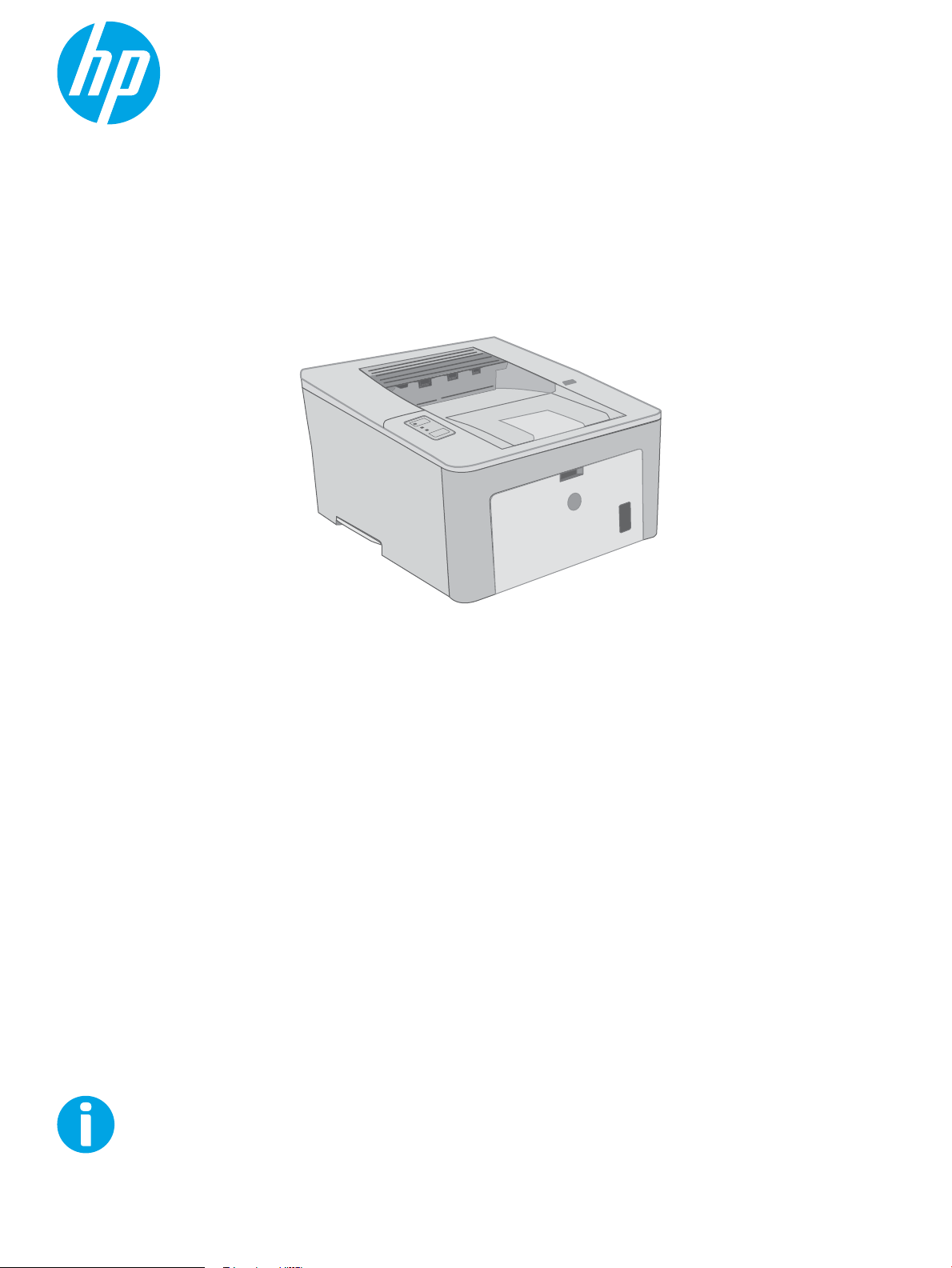
Uputstvo za upotrebu
LaserJet Pro M118-M119, M203-M205
LaserJet Ultra M206
M118-M119
M203-M206
www.hp.com/support/ljM118
www.hp.com/support/ljM203
Page 2
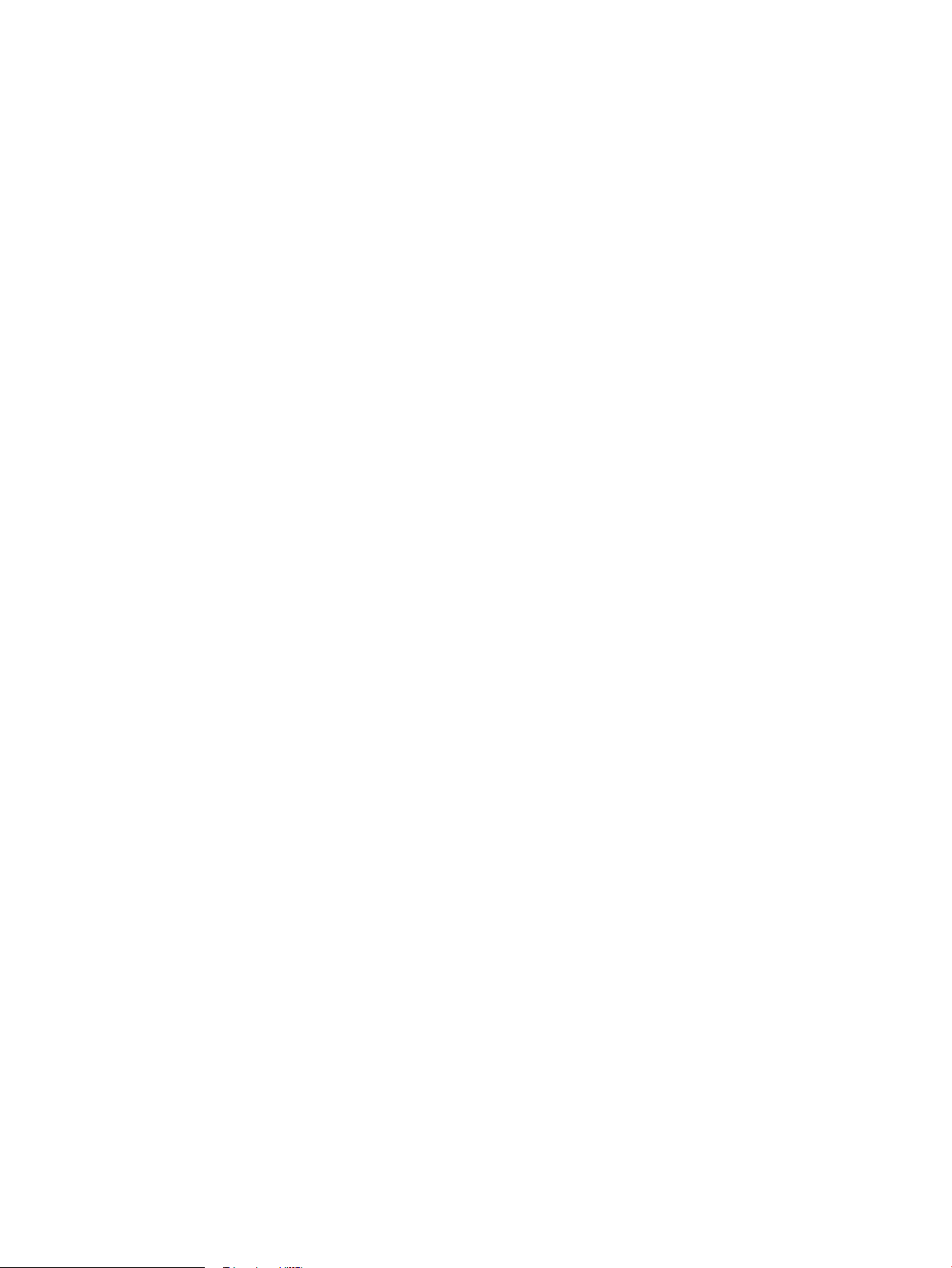
Page 3
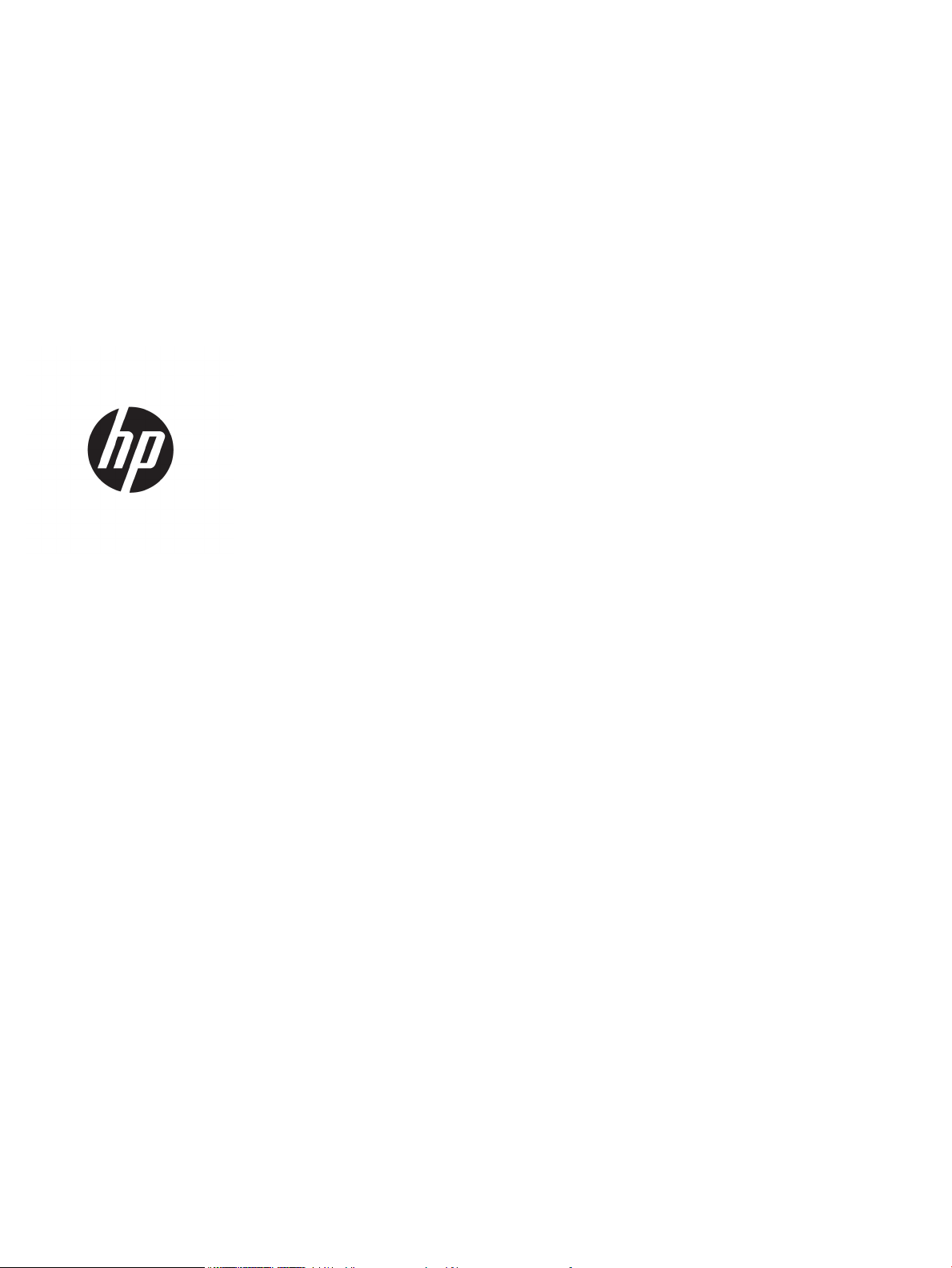
HP LaserJet Pro M118-M119, M203-M205
HP LaserJet Ultra M206
Uputstvo za upotrebu
Page 4
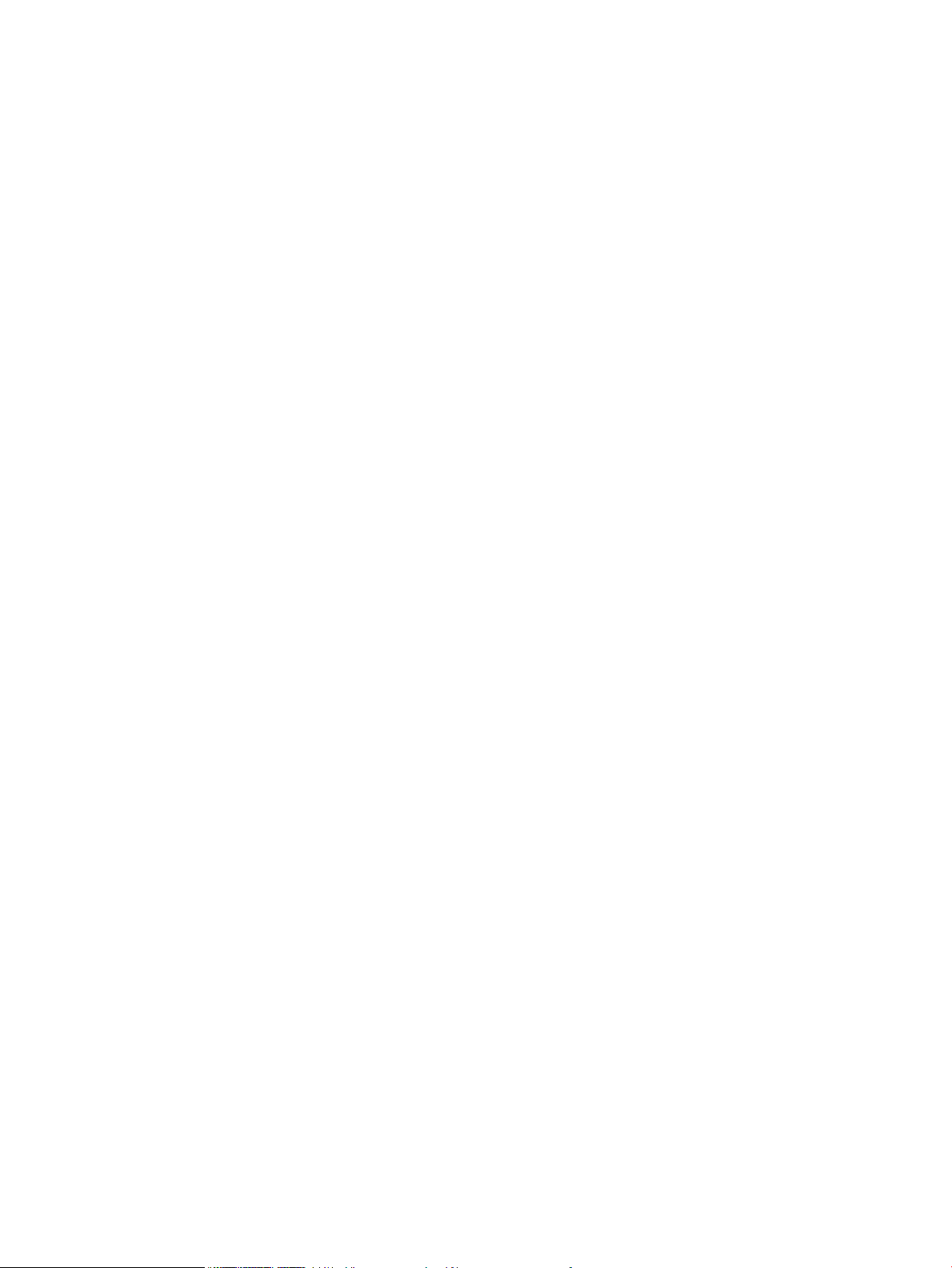
Autorska prava i licenca
Žigovi
© Copyright 2018 HP Development Company,
L.P.
Nije dozvoljeno umnožavanje, prilagođavanje ili
prevođenje bez prethodnog pismenog
odobrenja, osim u okvirima zakona o autorskim
pravima.
Informacije koje se navode u ovom dokumentu
mogu se menjati bez obaveštenja.
Jedine garancije za HP proizvode i usluge
navode se u izričitim garancijama koje idu uz
proizvode i usluge. Ništa od onoga što je ovde
navedeno ne sme se smatrati kao davanje
dodatne garancije. HP ne odgovara za tehničke
odn. uređivačke greške ili propuste koje sadrži
ovaj dokument.
Edition 3, 6/2018
Adobe®, Adobe Photoshop®, Acrobat® i
PostScript
®
predstavljaju žigove kompanije
Adobe Systems Incorporated.
Apple i Apple logotip su žigovi kompanije Apple,
Inc, registrovani u SAD i u drugim zemljama.
MacOS je registrovani žig kompanije Apple, Inc.
registrovan u SAD i u drugim zemljama.
AirPrint je registrovani žig kompanije Apple, Inc.
registrovan u SAD i u drugim zemljama.
iPad je registrovani žig kompanije Apple, Inc.
registrovan u SAD i u drugim zemljama.
iPod je registrovani žig kompanije Apple, Inc.
registrovan u SAD i u drugim zemljama.
iPhone je registrovani žig kompanije Apple, Inc.
registrovan u SAD i u drugim zemljama.
Microsoft®, Windows®, Windows® XP i Windows
Vista® su registrovani zaštitni znaci korporacije
Microsoft u SAD.
UNIX® predstavlja registrovani žig kompanije The
Open Group.
Page 5
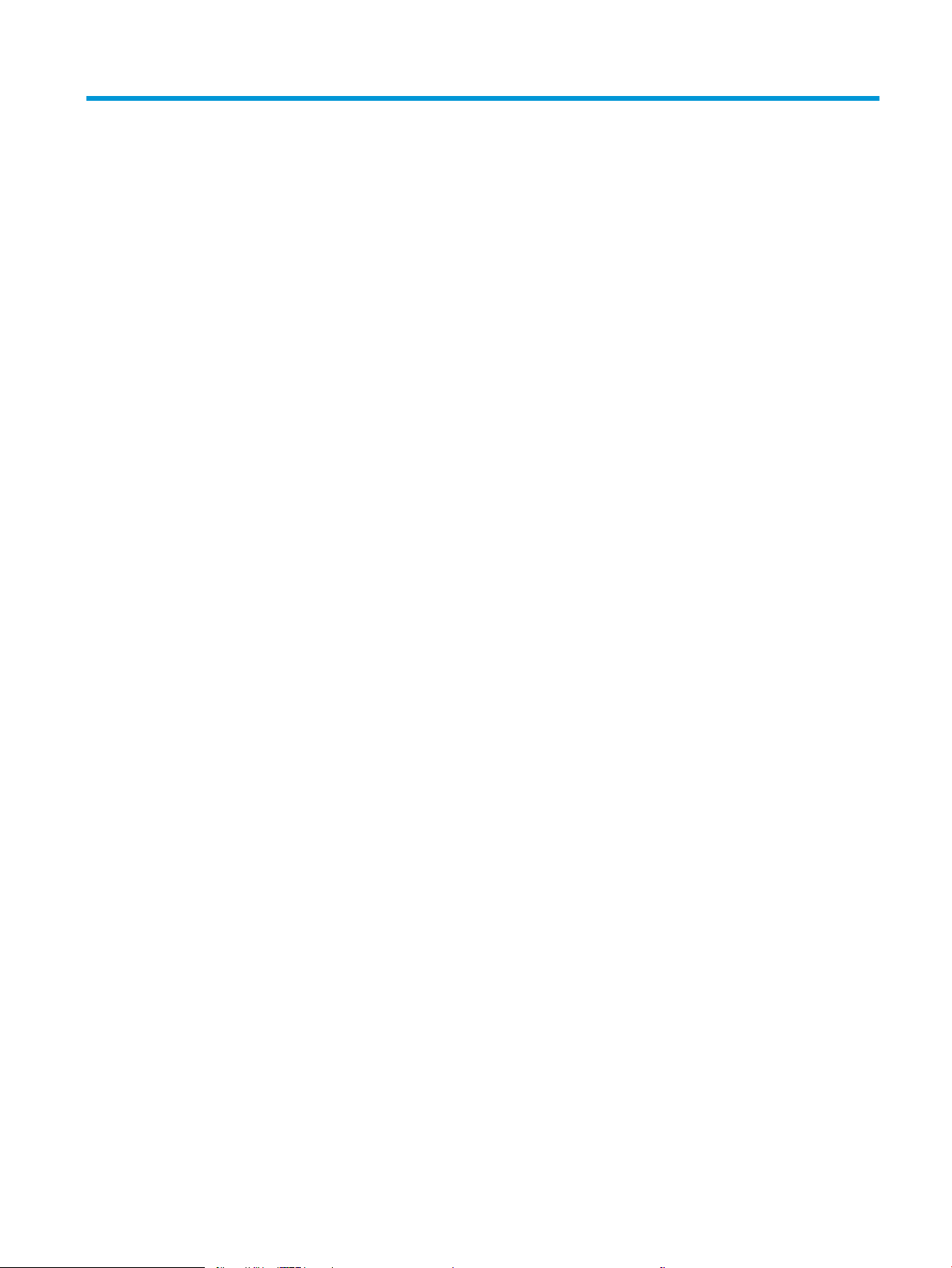
Sadržaj
1 Pregled štampača ..................................................................................................................................................................................... 1
Prikazi štampača ...................................................................................................................................................................... 2
Prednja strana štampača .................................................................................................................................... 2
Zadnja strana štampača ..................................................................................................................................... 3
Prikaz kontrolne table ......................................................................................................................................... 4
Specikacije štampača ............................................................................................................................................................. 4
Tehničke specikacije .......................................................................................................................................... 5
Podržani operativni sistemi ................................................................................................................................ 5
Mobilna rešenja za štampanje ........................................................................................................................... 7
Dimenzije štampača ............................................................................................................................................ 7
Potrošnja energije, električne specikacije i ispuštanje zvukova ................................................................. 8
Opsezi radnih uslova – okruženja ..................................................................................................................... 8
Podešavanje hardvera štampača i instalacija softvera ...................................................................................................... 9
2 Ležišta za papir ....................................................................................................................................................................................... 11
Umetanje papira u ležište za prioritetno ubacivanje ........................................................................................................ 12
Uvod ..................................................................................................................................................................... 12
Položaj papira u ležištu za prioritetno ubacivanje ........................................................................................ 13
Umetanje papira u glavno ulazno ležište ........................................................................................................................... 15
Uvod ..................................................................................................................................................................... 15
Položaj papira u glavnom ulaznom ležištu ................................................................................................... 17
Umetanje i štampanje koverti .............................................................................................................................................. 19
Uvod ..................................................................................................................................................................... 19
Štampanje koverata .......................................................................................................................................... 19
Položaj koverte .................................................................................................................................................. 20
Umetanje i štampanje nalepnica ......................................................................................................................................... 21
Uvod ..................................................................................................................................................................... 21
Ručno umetanje nalepnica ............................................................................................................................... 21
Položaj nalepnice ............................................................................................................................................... 22
SRWW iii
Page 6
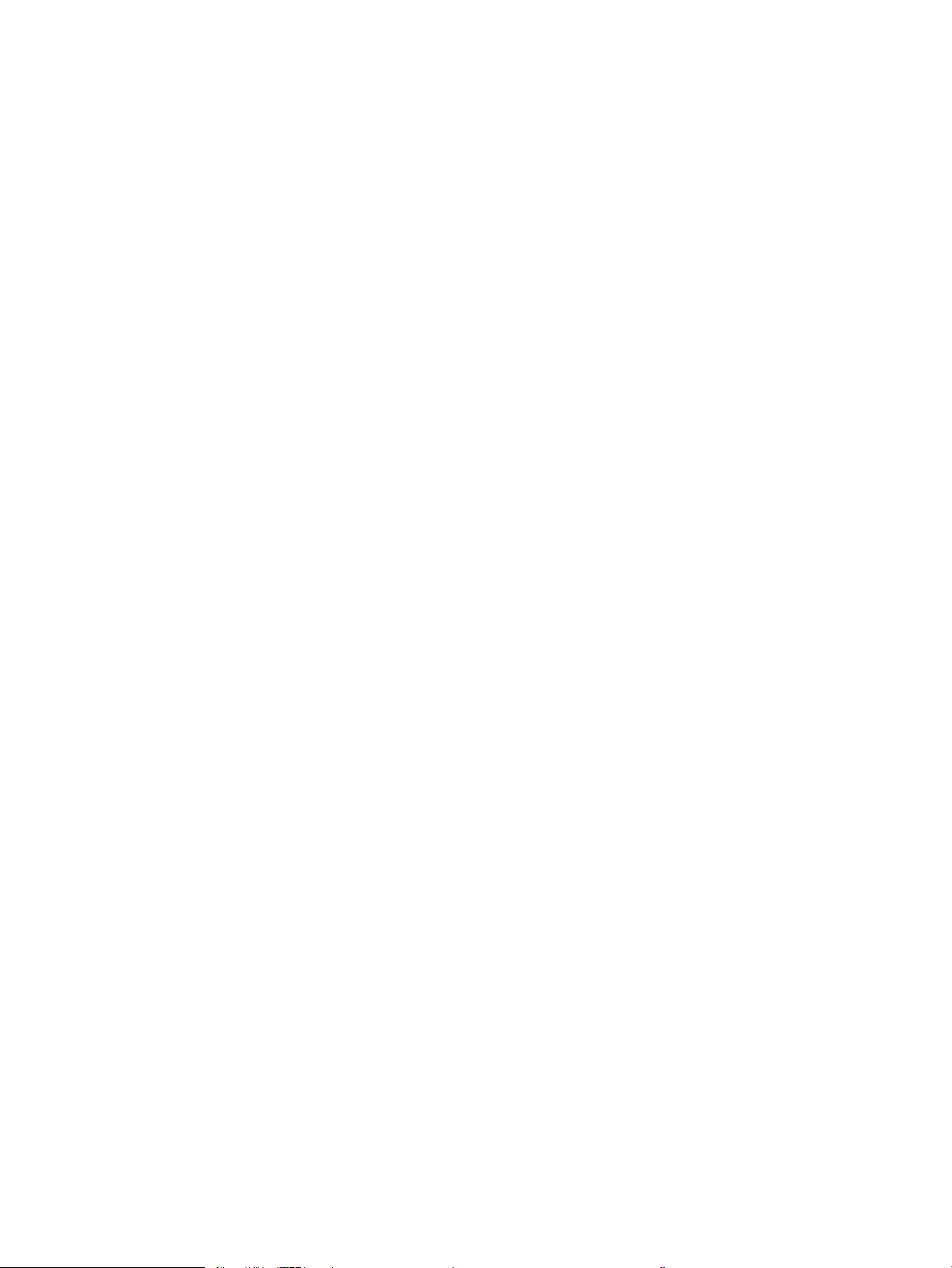
3 Potrošni materijal, dodatna oprema i delovi ...................................................................................................................................... 23
Naručivanje potrošnog materijala, dodatne opreme i delova ......................................................................................... 24
Naručivanje ......................................................................................................................................................... 24
Potrošni materijal i dodatna oprema .............................................................................................................. 24
Kongurisanje zaštite HP kertridža sa tonerom u okviru postavki potrošnog materijala .......................................... 25
Uvod ..................................................................................................................................................................... 25
Omogućavanje ili onemogućavanje funkcije Cartridge Policy (Smernice za kertridže) .......................... 25
Omogućavanje funkcije Cartridge Policy (Smernice za kertridže) pomoću ugrađenog
HP Web servera (EWS)
Onemogućavanje funkcije Cartridge Policy (Smernice za kertridže) pomoću
ugrađenog HP Web servera (EWS) ............................................................................................. 26
Rešavanje problema sa porukama o grešci za Cartridge Policy (Smernice za
kertridže) na kontrolnoj tabli ....................................................................................................... 27
Omogućavanje ili onemogućavanje funkcije Cartridge Protection (Zaštita kertridža) ........................... 27
Omogućavanje funkcije Cartridge Protection (Zaštita kertridža) pomoću ugrađenog
HP Web servera (EWS) ................................................................................................................. 27
Onemogućavanje funkcije Cartridge Protection (Zaštita kertridža) pomoću
ugrađenog HP Web servera (EWS) ............................................................................................. 28
Rešavanje problema sa porukama o grešci za Cartridge Protection (Zaštita
kertridža) na kontrolnoj tabli ....................................................................................................... 28
Zamena kertridža sa tonerom ............................................................................................................................................. 29
Uvod ..................................................................................................................................................................... 29
Informacije o kertridžu sa tonerom ................................................................................................................ 29
Uklanjanje i zamena kertridža sa tonerom .................................................................................................... 30
Zamenite bubanj za obradu slike ........................................................................................................................................ 33
Uvod ..................................................................................................................................................................... 33
Informacije o bubnju za obradu slike .............................................................................................................. 33
Uklanjanje i zamena bubnja za obradu slike ................................................................................................. 34
................................................................................................................. 25
4 Štampanje ............................................................................................................................................................................................... 37
Zadaci za štampanje (Windows) .......................................................................................................................................... 38
Štampanje (Windows) ....................................................................................................................................... 38
Automatsko dvostrano štampanje (Windows) ............................................................................................. 39
Ručno dvostrano štampanje (Windows) ........................................................................................................ 39
Štampanje više stranica na listu (Windows) .................................................................................................. 40
Izbor tipa papira (Windows) ............................................................................................................................. 40
Dodatni zadaci za štampanje .......................................................................................................................... 41
Zadaci za štampanje (OS X) .................................................................................................................................................. 42
Štampanje (OS X) ............................................................................................................................................... 42
Automatsko dvostrano štampanje (OS X) ..................................................................................................... 42
Ručno dvostrano štampanje (OS X) ................................................................................................................ 42
iv SRWW
Page 7
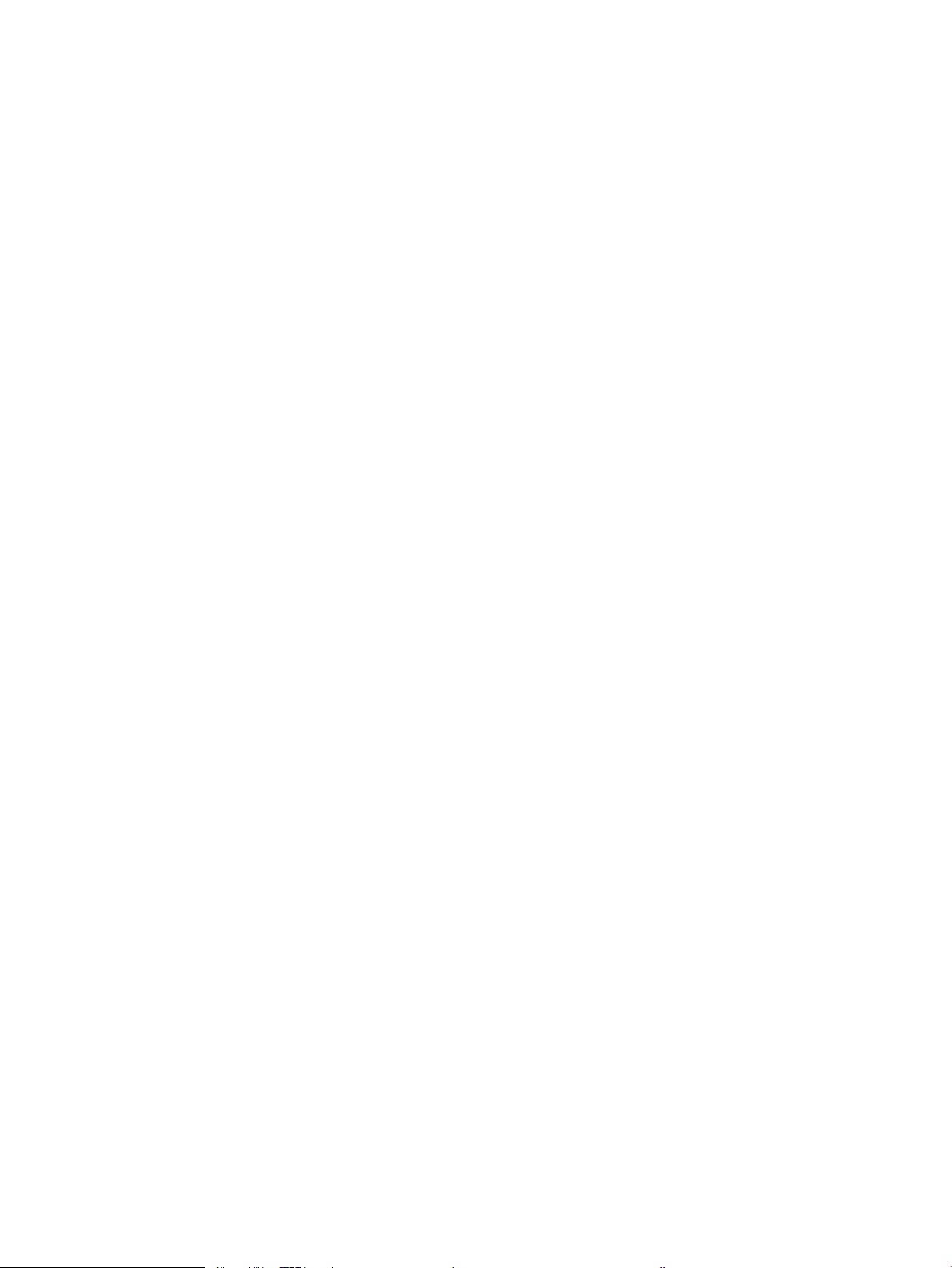
Štampanje više stranica na listu (OS X) .......................................................................................................... 43
Izbor tipa papira (OS X) ..................................................................................................................................... 43
Dodatni zadaci za štampanje .......................................................................................................................... 43
Štampanje sa prenosnih uređaja ......................................................................................................................................... 45
Uvod ..................................................................................................................................................................... 45
Wi-Fi Direct (samo za bežične modele) .......................................................................................................... 45
Omogućavanje i onemogućavanje funkcije Wi-Fi Direct ......................................................... 46
Menjanje Wi-Fi Direct naziva štampača ..................................................................................... 47
HP ePrint preko e-pošte ................................................................................................................................... 48
HP ePrint softver ............................................................................................................................................... 49
AirPrint ................................................................................................................................................................. 49
Android ugrađeno štampanje .......................................................................................................................... 50
5 Upravljanje štampačem ......................................................................................................................................................................... 51
Menjanje tipa veze štampača (Windows) ........................................................................................................................... 52
Napredno kongurisanje pomoću ugrađenog HP Web servera (EWS) i alatke HP Device Toolbox (Windows) ...... 53
Napredno kongurisanje pomoću aplikacije HP Utility za OS X ...................................................................................... 56
Pokretanje programa HP Utility ...................................................................................................................... 56
Funkcije softvera HP Utility .............................................................................................................................. 56
Podešavanje postavki IP mreže ........................................................................................................................................... 58
Uvod ..................................................................................................................................................................... 58
Odricanje deljenja štampača ............................................................................................................................ 58
Pregled i promena mrežnih postavki ............................................................................................................. 58
Promena imena štampača na mreži .............................................................................................................. 58
Ručno kongurisanje parametara IPv4 TCP/IP ............................................................................................. 59
Brzina veze i postavke dupleksa ..................................................................................................................... 60
Bezbednosne funkcije štampača ......................................................................................................................................... 61
Uvod ..................................................................................................................................................................... 61
Podešavanje ili menjanje lozinke za uređaj pomoću ugrađenog HP Web servera .................................. 61
Zaključavanje formatora .................................................................................................................................. 62
Kongurisanje postavki za tihi režim štampanja .............................................................................................................. 63
Uvod ..................................................................................................................................................................... 63
Kongurisanje postavki za tihi režim štampanja sa ugrađenog HP Web servera (EWS) ....................... 63
Podešavanja štednje energije .............................................................................................................................................. 64
Uvod ..................................................................................................................................................................... 64
Štampanje pomoću režima EconoMode ........................................................................................................ 64
Podešavanje postavke Sleep/Auto O After Inactivity (Mirovanje/automatsko isključivanje posle
neaktivnosti) ....................................................................................................................................................... 64
Podesite vreme koje protekne pre nego što se uređaj isključi nakon neaktivnosti i kongurišite
štampač da troši 1 W struje ili manje ............................................................................................................. 65
Podešavanje postavke Delay Shut Down (Odloženo isključivanje) ............................................................ 66
SRWW v
Page 8
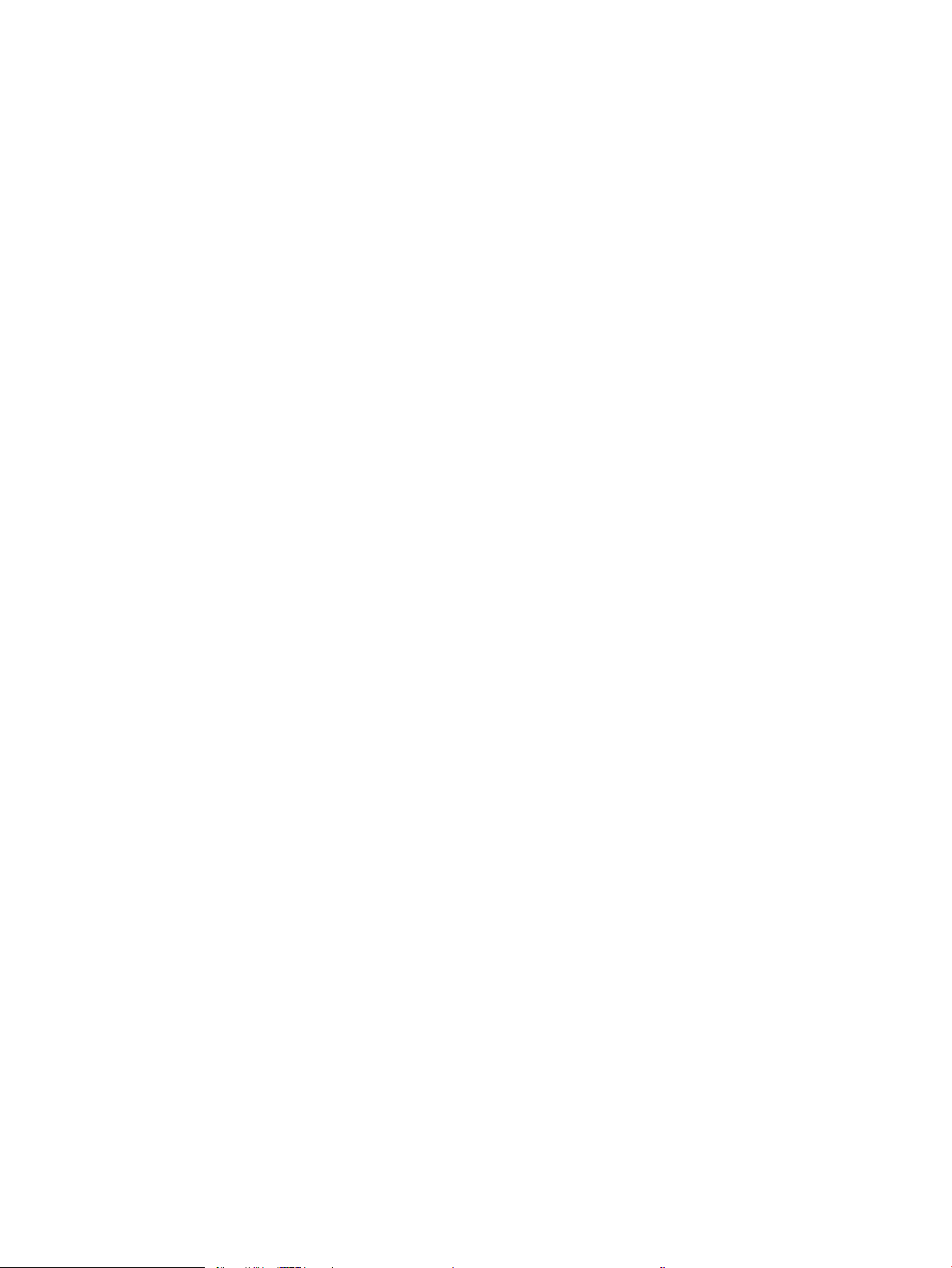
Ažuriranje rmvera ................................................................................................................................................................ 68
Ažuriranje rmvera pomoću aplikacije Firmware Update Utility (Uslužni program za ažuriranje
rmvera) ............................................................................................................................................................. 68
6 Rešavanje problema .............................................................................................................................................................................. 69
Korisnička podrška ................................................................................................................................................................. 70
Tumačenje načina rada lampica na kontrolnoj tabli ......................................................................................................... 71
Vraćanje fabričkih vrednosti ................................................................................................................................................. 74
Na kontrolnoj tabli štampača prikazuje se poruka „Cartridge is low“ (Kertridž je gotovo pri kraju) ili
„Cartridge is very low“ (Kertridž je pri kraju) ...................................................................................................................... 75
Menjanje postavki za nivo koji se računa kao „pri kraju“ ............................................................................. 75
Order supplies (Naručite potrošni materijal) ................................................................................................. 76
Štampač ne uvlači papir ili ima problema pri uvlačenju ................................................................................................... 77
Uvod ..................................................................................................................................................................... 77
Štampač ne uvlači papir ................................................................................................................................... 77
Štampač uvlači više listova papira istovremeno ........................................................................................... 78
Uklanjanje zaglavljenog papira ............................................................................................................................................ 80
Uvod ..................................................................................................................................................................... 80
Položaj zaglavljenog papira ............................................................................................................................. 80
Učestala zaglavljivanja papira ili zaglavljivanja koja se ponavljaju? .......................................................... 80
Uklanjanje zaglavljenog papira iz glavnog ulaznog ležišta ........................................................................ 82
Uklanjanje zaglavljenog papira iz područja kertridža sa tonerom ............................................................. 85
Uklanjanje zaglavljenog papira iz izlazne korpe za papir ............................................................................ 89
Uklanjanje zaglavljenog papira iz mehanizma za dvostrano štampanje ................................................. 91
Poboljšavanje kvaliteta štampe ........................................................................................................................................... 95
Uvod ..................................................................................................................................................................... 95
Štampanje iz drugog programa ...................................................................................................................... 95
Proverite podešavanje vrste papira za zadatak za štampanje .................................................................. 95
Provera postavki vrste papira (Windows) ................................................................................. 95
Provera postavki vrste papira (OS X) ......................................................................................... 96
Provera stanja kertridža sa tonerom .............................................................................................................. 96
Čišćenje štampača ............................................................................................................................................. 96
Štampanje stranice za čišćenje ................................................................................................... 96
Pregledajte kertridž sa tonerom i bubanj za obradu slike .......................................................................... 97
Provera papira i okruženja za štampanje ...................................................................................................... 97
Prvi korak: Koristite papir koji ispunjava HP specikacije ....................................................... 97
Drugi korak: Proverite okruženje ................................................................................................ 97
Treći korak: Podesite poravnavanje za svako ležište .............................................................. 98
Pokušajte da štampate pomoću drugog upravljačkog programa ............................................................. 99
Provera postavki EconoMode .......................................................................................................................... 99
Podešavanje gustine štampanja .................................................................................................................. 100
vi SRWW
Page 9
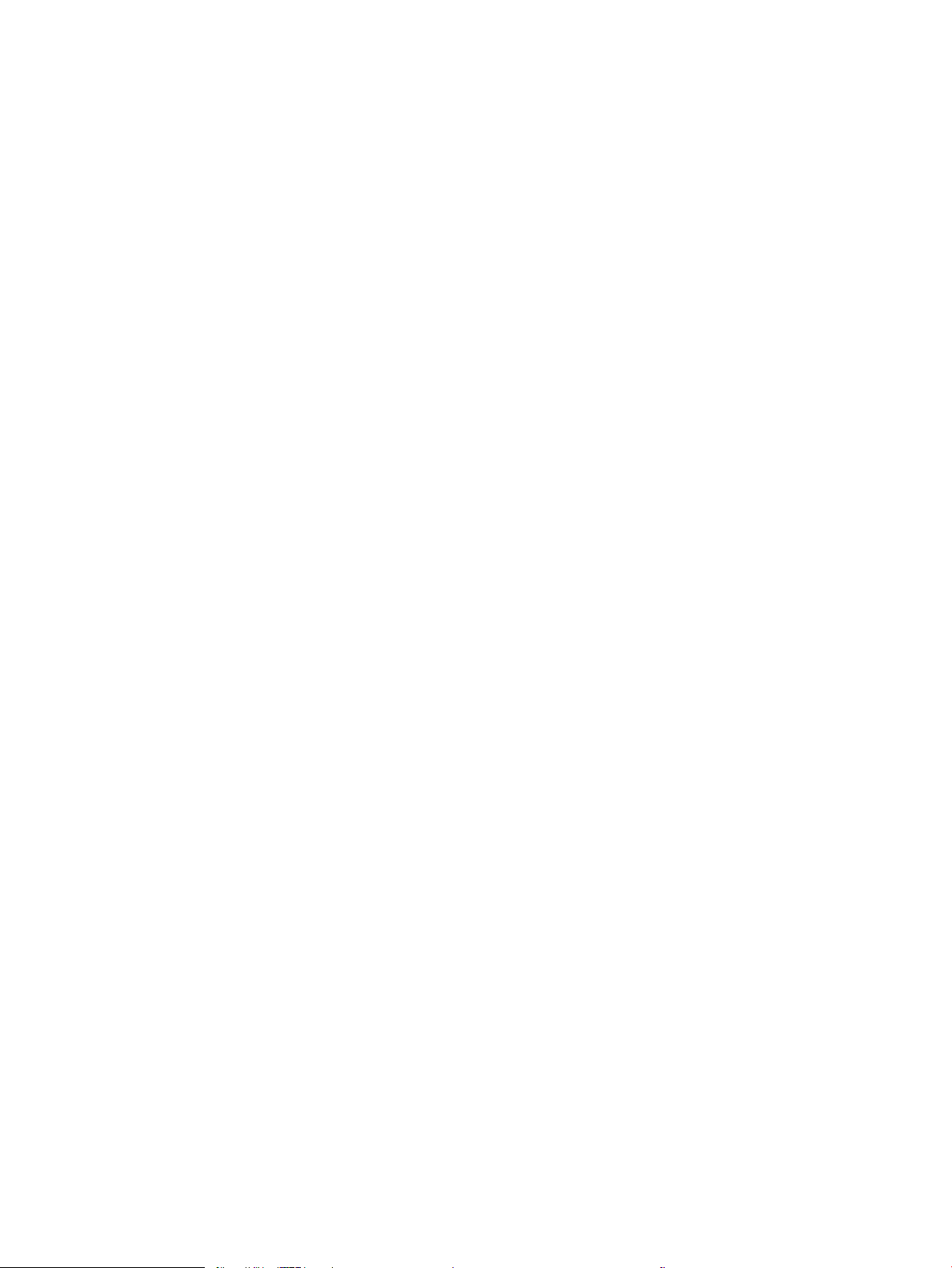
Rešavanje problema sa ožičenom mrežom .................................................................................................................... 102
Uvod .................................................................................................................................................................. 102
Loša zička veza .............................................................................................................................................. 102
Računar koristi pogrešnu IP adresu štampača ........................................................................................... 102
Računar ne uspeva da ostvari komunikaciju s štampačem ..................................................................... 102
Štampač koristi netačne postavke brzine veze i dvostranog štampanja za mrežu ............................. 103
Novi softver na računaru možda je doveo do problema sa kompatibilnošću. ...................................... 103
Računar ili radna stanica možda nisu ispravno podešeni. ........................................................................ 103
Štampač je onemogućen ili su neke druge mrežne postavke neispravne ............................................. 103
Rešavanje problema sa bežičnom mrežom .................................................................................................................... 104
Uvod .................................................................................................................................................................. 104
Kontrolna lista za uspostavljanje bežične veze ......................................................................................... 104
Štampač ne štampa nakon završetka kongurisanja bežične mreže .................................................... 105
Štampač ne štampa, a na računaru je instaliran zaštitni zid drugog proizvođača ............................... 105
Nakon pomeranja bežičnog rutera ili štampača, bežična mreža ne radi ............................................... 105
Na bežični štampač nije moguće povezati više računara ......................................................................... 105
Komunikacija sa bežičnim štampačem se gubi kada je uspostavljena veza sa VPN mrežom ........... 106
Mreža se ne prikazuje na listi bežičnih mreža ............................................................................................ 106
Bežična mreža ne funkcioniše ...................................................................................................................... 106
Izvršite dijagnostički test za bežičnu mrežu ............................................................................................... 106
Smanjivanje smetnji u bežičnoj mreži .......................................................................................................... 107
Indeks ......................................................................................................................................................................................................... 109
SRWW vii
Page 10
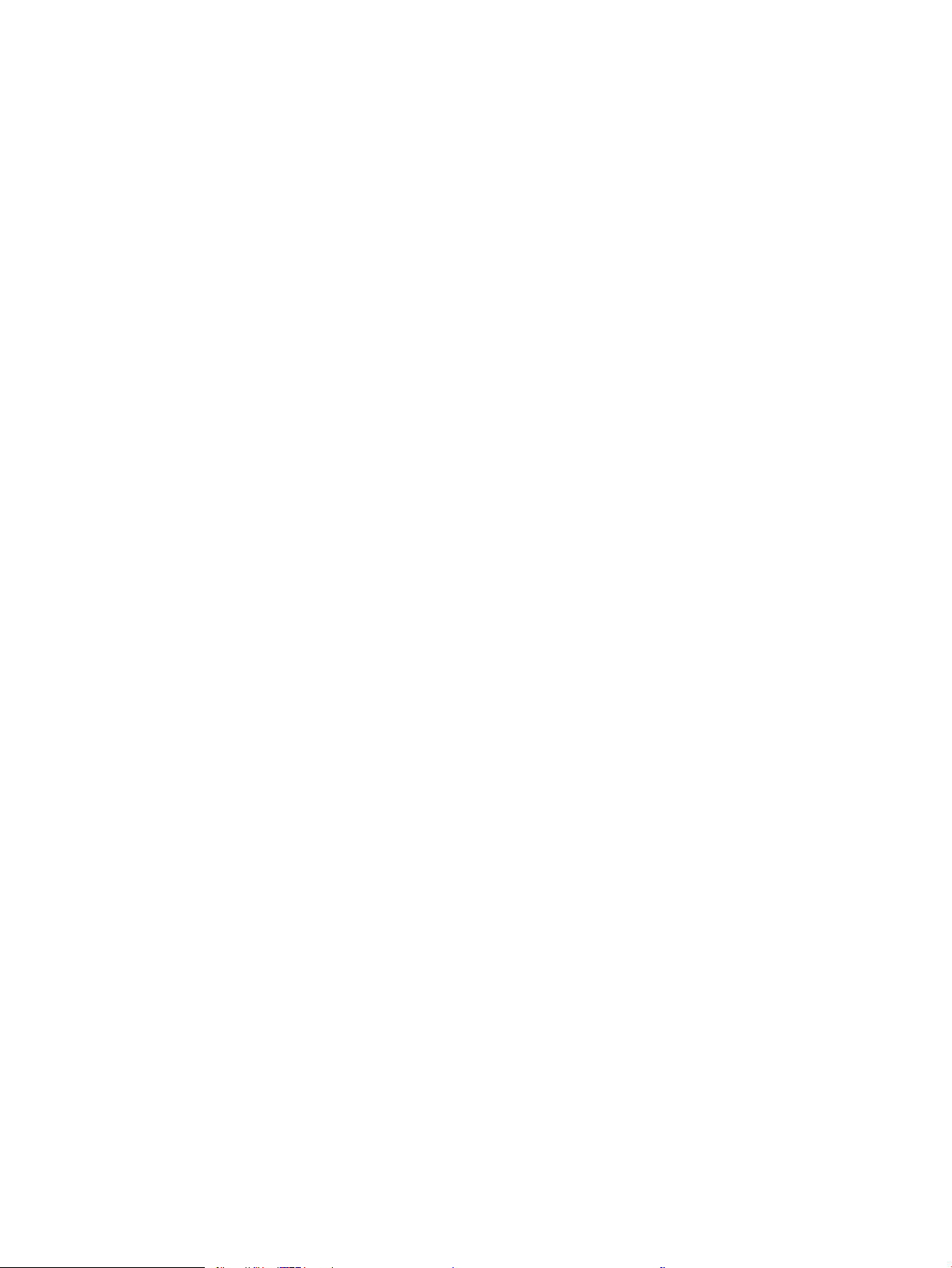
viii SRWW
Page 11
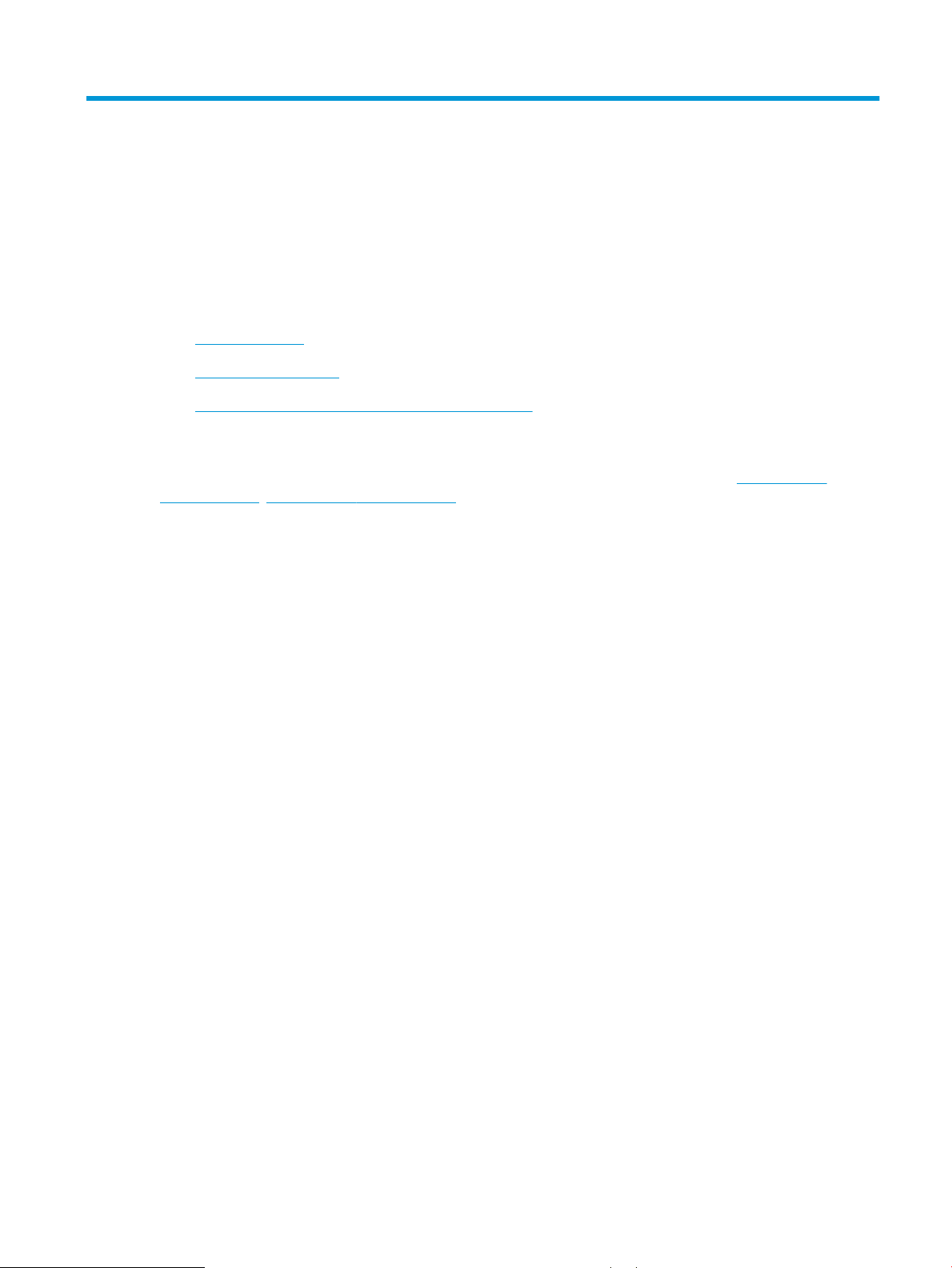
1 Pregled štampača
●
Prikazi štampača
●
Specikacije štampača
●
Podešavanje hardvera štampača i instalacija softvera
Za više informacija:
Sledeće informacije su važeće u trenutku objavljivanja. Za najnovije informacije, pogledajte www.hp.com/
support/ljM118, www.hp.com/support/ljM203.
Sveobuhvatna HP pomoć za štampač obuhvata sledeće informacije:
● Instalacija i kongurisanje
● Učenje i korišćenje
● Rešavanje problema
● Preuzimanje ispravki za softver i rmver
● Učestvovanje u forumima za podršku
● Pronalaženje informacija o propisima i o garanciji
SRWW 1
Page 12
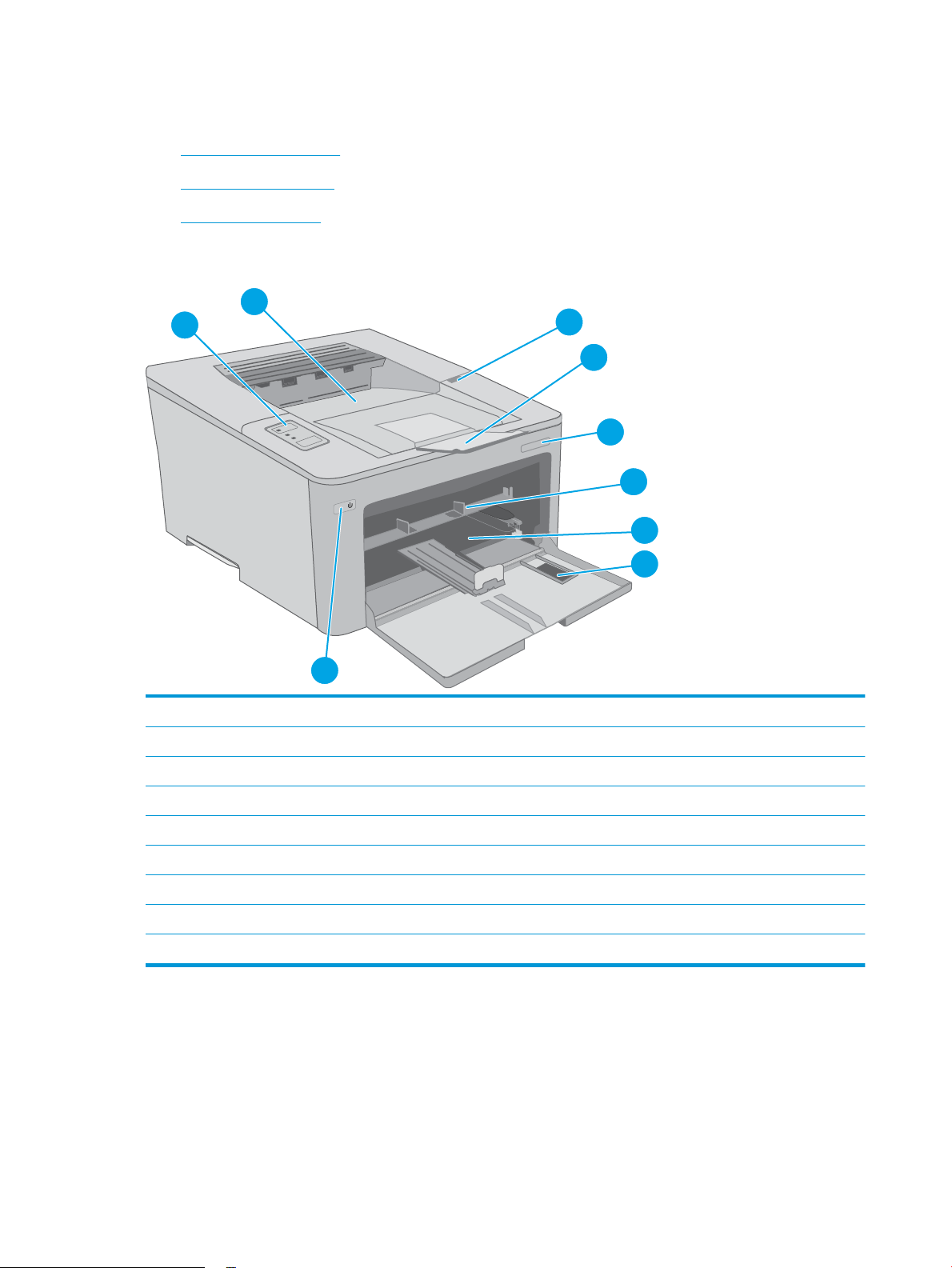
Prikazi štampača
2
6
1
4
5
9
7
8
3
●
Prednja strana štampača
●
Zadnja strana štampača
●
Prikaz kontrolne table
Prednja strana štampača
1 Vratanca za pristup kertridžu sa tonerom
2 Produžetak izlazne korpe
3 Ime modela
4 Ležište za prioritetno ubacivanje
5 Glavno ulazno ležište
6 Vratanca za pristup glavnom ulaznom ležištu
7 Dugme za napajanje
8 Kontrolna tabla
9 Izlazna korpa
2 Poglavlje 1 Pregled štampača SRWW
Page 13
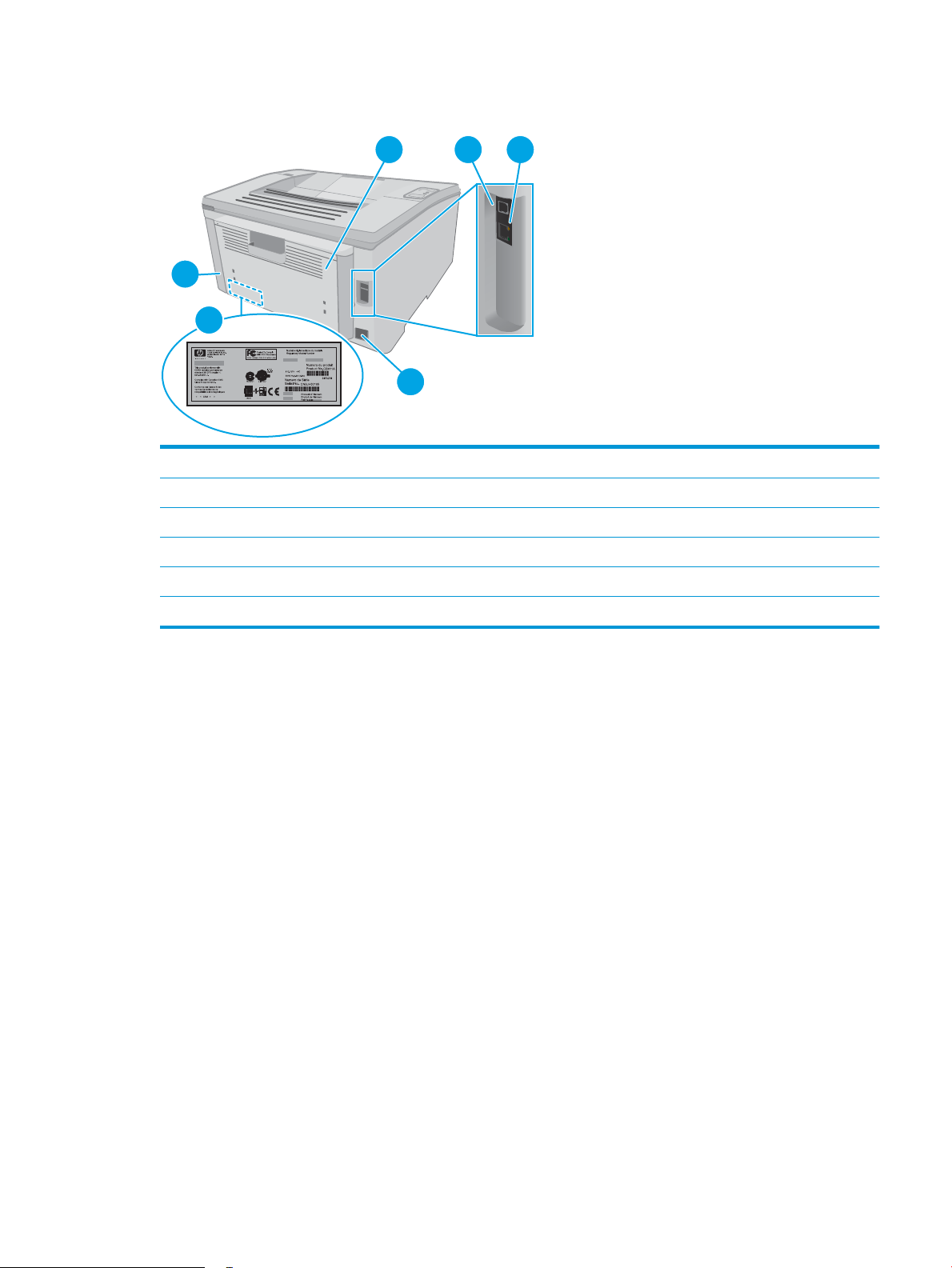
Zadnja strana štampača
1
4
6
5
2 3
1 Zadnja vratanca (za uklanjanje zaglavljenog papira)
2 USB priključak
3 Ethernet priključak
4 Priključak za napajanje
5 Nalepnica sa serijskim brojem i brojem proizvoda
6 Otvor za bezbednosnu bravu na kablu
SRWW Prikazi štampača 3
Page 14
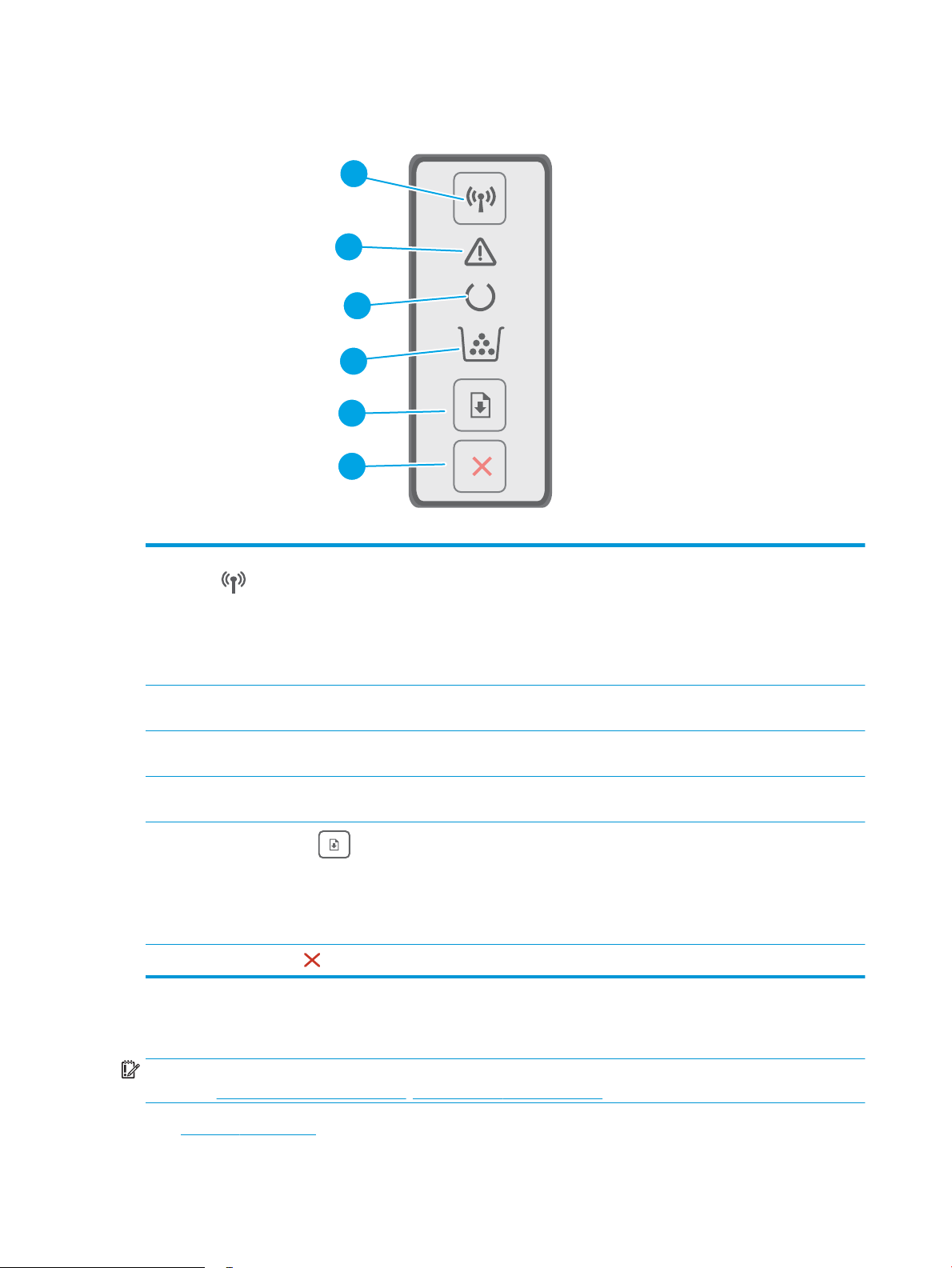
Prikaz kontrolne table
2
3
4
5
6
1
1 Dugme i LED lampica za bežičnu
mrežu
(samo za bežične modele)
2 LED lampica za skretanje pažnje Lampica za skretanje pažnje treperi kad štampač zahteva korisnikovu pažnju. Ako svetli
3 LED lampica spremnosti Lampica spremnosti svetli kada je štampač spreman za štampanje. Ona treperi dok
4 LED indikator potrošnog materijala Indikator potrošnog materijala svetli na kada je kertridž sa tonerom pri kraju. Treperi kada
5
Dugme Resume (Nastavi)
6
Dugme Cancel (Otkaži)
Pritisnite ovo dugme da biste uključili ili isključili funkciju bežične mreže ili da biste
kongurisali WiFi Direct vezu.
Pritisnite i zadržite ovo dugme da biste kongurisali WPS vezu.
Ako svetli LED lampica za bežičnu mrežu, uspostavljena je stabilna bežična veza. Ako
trepće, u toku je postupak podešavanja WPS ili WiFi Direct veze. Ako brzo trepće, postoji
problem sa bežičnom vezom.
lampica za skretanje pažnje, u štampaču je došlo do greške.
štampač prima podatke za štampanje.
je u kertridžu sa tonerom ili bubnju za obradu slike došlo do greške.
Pritisnite ovo dugme da biste pokrenuli zadatak za štampanje.
Ako je u štampaču došlo do greške, pritisnite dugme Resume (Nastavi) da obrisali poruku o
grešci i nastavili sa štampanjem.
U ručnom režimu dvostranog štampanja pritisnite dugme Resume (Nastavi) da biste
odštampali drugu stranu papira.
Pritisnite ovo dugme da biste otkazali zadatak za štampanje.
Specikacije štampača
VAŽNO: Naredne specikacije važe u vreme objavljivanja, ali su podložne izmenama. Za najnovije informacije,
pogledajte www.hp.com/support/ljM118, www.hp.com/support/ljM203.
●
Tehničke specikacije
4 Poglavlje 1 Pregled štampača SRWW
Page 15
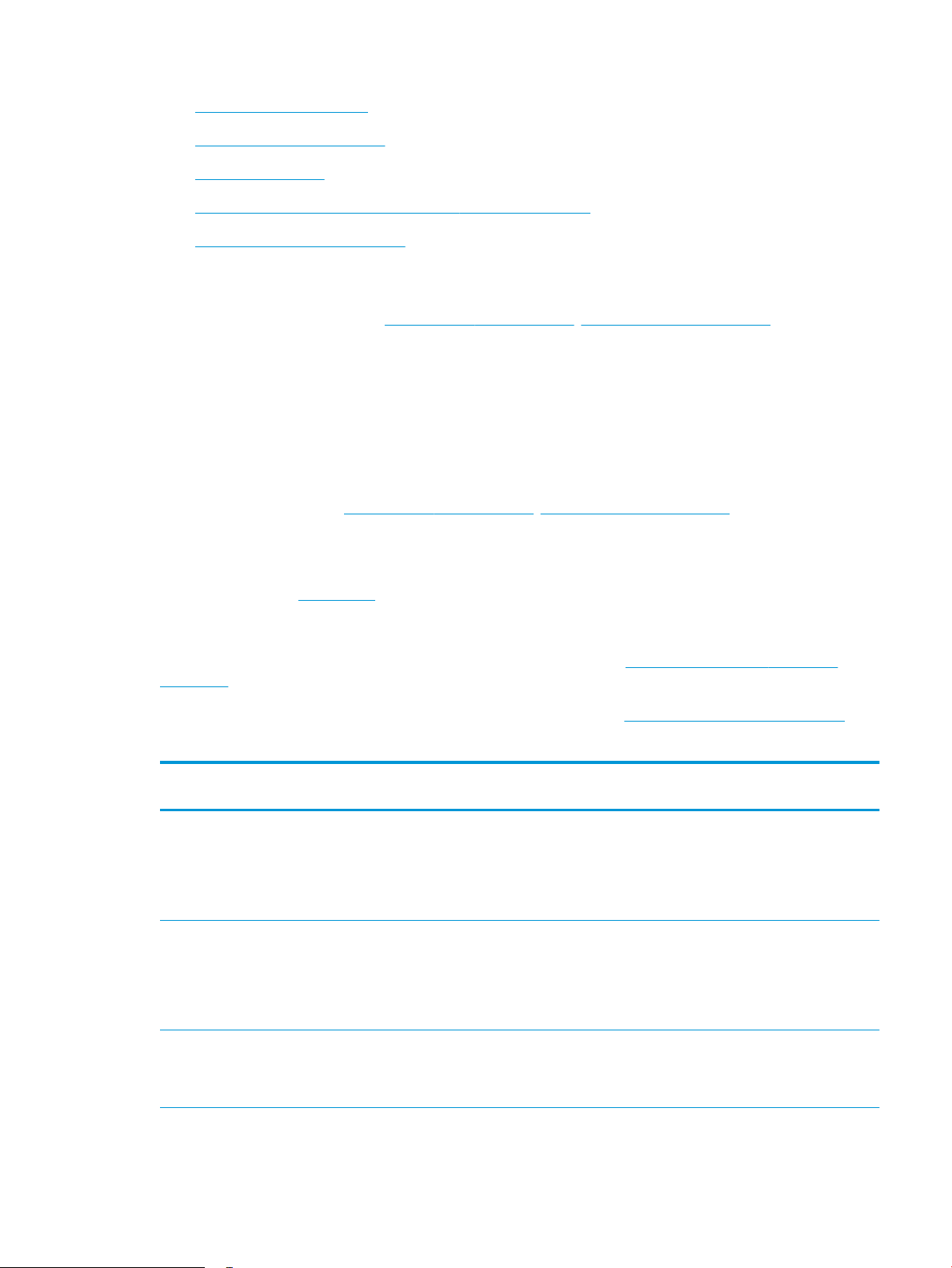
●
Podržani operativni sistemi
●
Mobilna rešenja za štampanje
●
Dimenzije štampača
●
Potrošnja energije, električne specikacije i ispuštanje zvukova
●
Opsezi radnih uslova – okruženja
Tehničke specikacije
Za najnovije informacije pogledajte www.hp.com/support/ljM118, www.hp.com/support/ljM203.
Podržani operativni sistemi
Naredne informacije se odnose se na Windows PCL 6 i HP upravljačke programe konkretnog štampača za OS X,
kao i na alat za instalaciju softvera.
Windows: Program za instalaciju HP softvera instalira upravljačke programe „HP PCL.6“, „HP PCL 6“ ili
„HP PCL-6“, u zavisnosti od verzije operativnog sistema Windows, kao i opcioni softver kada se koristi kompletna
instalacija. Preuzmite upravljačke programe za štampanje „HP PCL.6“, „HP PCL 6“ ili „HP PCL-6“ sa Web lokacije
za podršku za ovaj štampač: www.hp.com/support/ljM118, www.hp.com/support/ljM203
Mac računari i OS X: Ovaj štampač podržava Mac računare. Preuzmite HP Easy Start sa lokacije 123.hp.com ili sa
Web lokacije za podršku, a zatim pomoću njega instalirajte HP upravljački program za štampač.
1. Posetite adresu 123.hp.com.
2. Pratite navedene korake da biste preuzeli softver za štampač.
Linux: Za informacije i upravljačke programe štampača za Linux, posetite hplipopensource.com/hplip-web/
index.html
UNIX: Za informacije i upravljačke programe štampača za UNIX®, posetite www.hp.com/go/unixmodelscripts
Tabela
1-1 Podržani operativni sistemi i upravljački programi štampača
Operativni sistem Instalirani upravljački program (sa softvera
na mreži)
Windows® XP SP3, 32-bitni
Windows Vista®, (32-bitni)
Windows 7, 32-bitni i 64-bitni Upravljački program „HP PCL 6“ za
Upravljački program „HP PCL.6“ za
konkretan štampač je instaliran za ovaj
operativni sistem kao deo instalacije
softvera.
Upravljački program „HP PCL.6“ za
konkretan štampač je instaliran za ovaj
operativni sistem kao deo instalacije
softvera.
konkretan štampač je instaliran za ovaj
operativni sistem kao deo instalacije
softvera.
Napomene
Microsoft je obustavio osnovnu podršku za
Windows XP u aprilu 2009. HP će nastaviti
da obezbeđuje najbolju moguću podršku za
obustavljeni operativni sistem XP. Neke
funkcije upravljačkog programa nisu
podržane.
Microsoft je obustavio osnovnu podršku za
operativni sistem Windows Vista u aprilu
2012. HP će nastaviti da obezbeđuje
najbolju moguću podršku za obustavljeni
operativni sistem Vista. Neke funkcije
upravljačkog programa nisu podržane.
SRWW Specikacije štampača 5
Page 16
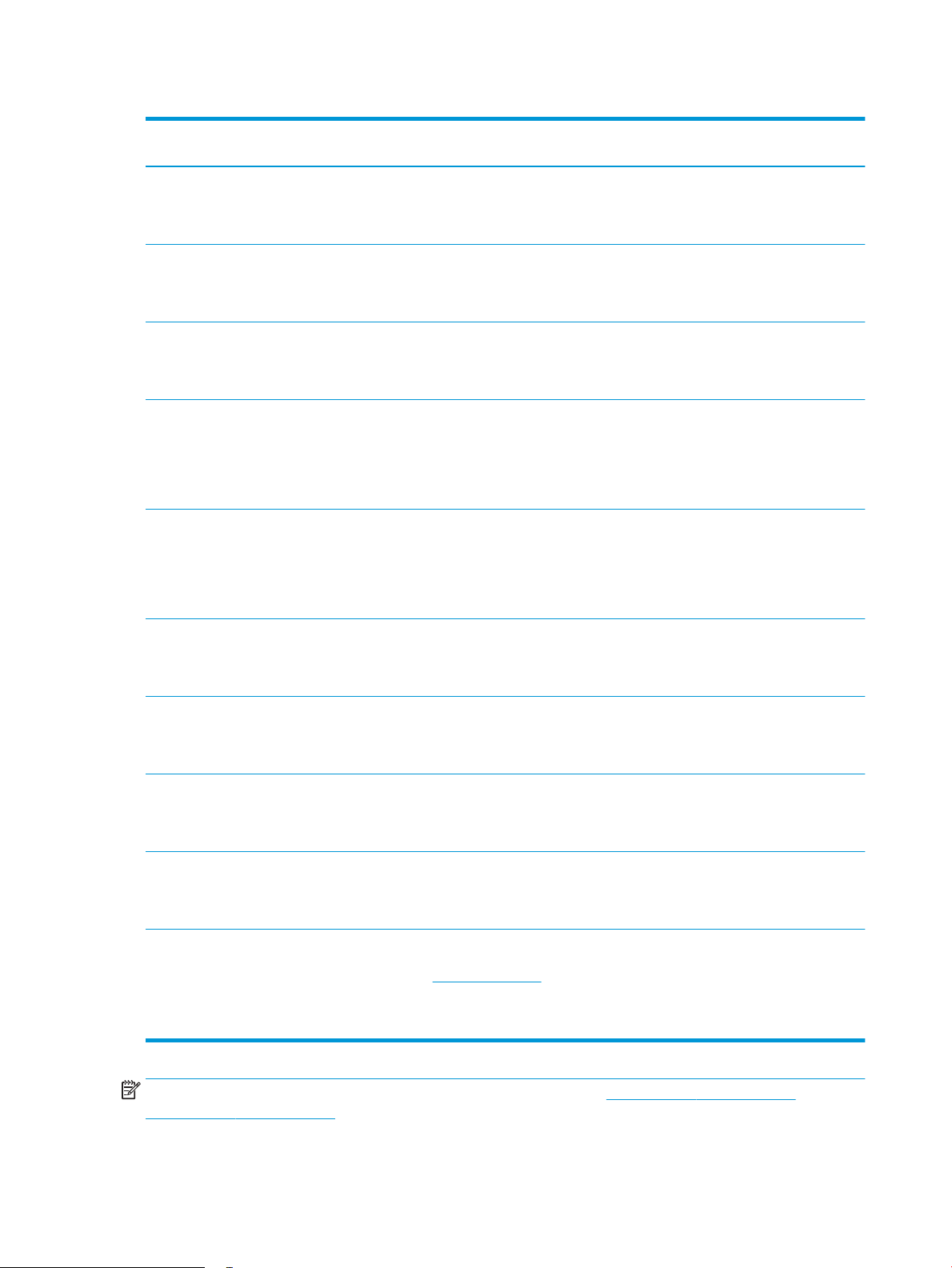
Tabela 1-1 Podržani operativni sistemi i upravljački programi štampača (nastavljeno)
Operativni sistem Instalirani upravljački program (sa softvera
na mreži)
Windows 8, 32-bitni i 64-bitni Upravljački program „HP PCL 6“ za
konkretan štampač je instaliran za ovaj
operativni sistem kao deo instalacije
softvera.
Windows 8.1, 32-bitni i 64-bitni Upravljački program „HP PCL-6“ za
konkretan štampač je instaliran za ovaj
operativni sistem kao deo instalacije
softvera.
Windows 10, 32-bitni i 64-bitni Upravljački program „HP PCL-6“ za
konkretan štampač je instaliran za ovaj
operativni sistem kao deo instalacije
softvera.
Windows Server 2008 SP2, 32-bitni Upravljački program "HP PCL.6" za
konkretan štampač se može preuzeti sa
Web lokacije za podršku za štampač.
Preuzmite upravljački program, a zatim ga
instalirajte pomoću alata Dodavanje
štampača kompanije Microsoft.
Windows Server 2008 SP2, 64-bitni Upravljački program "HP PCL 6" za
konkretan štampač se može preuzeti sa
Web lokacije za podršku za štampač.
Preuzmite upravljački program, a zatim ga
instalirajte pomoću alata Dodavanje
štampača kompanije Microsoft.
Napomene
Podrška za Windows 8 RT je obezbeđena
kroz 32-bitni upravljački program za
Microsoft IN OS, verzije 4.
Podrška za Windows 8.1 RT je obezbeđena
kroz 32-bitni upravljački program za
Microsoft IN OS, verzije 4.
Microsoft je obustavio osnovnu podršku za
Windows Server 2008 u januaru 2015. HP
će nastaviti da obezbeđuje najbolju moguću
podršku za obustavljeni operativni sistem
Server 2008. Neke funkcije upravljačkog
programa nisu podržane.
Microsoft je obustavio osnovnu podršku za
Windows Server 2008 u januaru 2015. HP
će nastaviti da obezbeđuje najbolju moguću
podršku za obustavljeni operativni sistem
Server 2008.
Windows Server 2008 R2, SP 1, 64-bitni Upravljački program „HP PCL 6“ za
konkretan štampač je instaliran za ovaj
operativni sistem kao deo instalacije
softvera.
Windows Server 2012, 64-bitni Upravljački program „HP PCL 6“ za
konkretan štampač je instaliran za ovaj
operativni sistem kao deo instalacije
softvera.
Windows Server 2012 R2, 64-bitni Upravljački program „HP PCL-6“ za određeni
model štampača je instaliran za ovaj
operativni sistem kao deo instalacije
softvera.
Windows 10 server (Server 2016), 32-bitni i
64-bitni
OS X 10.11 El Capitan, macOS 10.12 Sierra,
macOS 10.13 High Sierra
Upravljački program „HP PCL-6“ za određeni
model štampača je instaliran za ovaj
operativni sistem kao deo instalacije
softvera.
Da biste instalirali upravljački program
štampača, preuzmite HP Easy Start sa
lokacije 123.hp.com/LaserJet. Pratite
prikazana uputstva da biste instalirali
softver za štampač i upravljački program
štampača.
NAPOMENA: Aktuelnu listu podržanih operativnih sistema naći ćete na www.hp.com/support/ljM118,
www.hp.com/support/ljM203 gde ćete naći HP-ovu sveobuhvatnu pomoć za štampač.
6 Poglavlje 1 Pregled štampača SRWW
Page 17
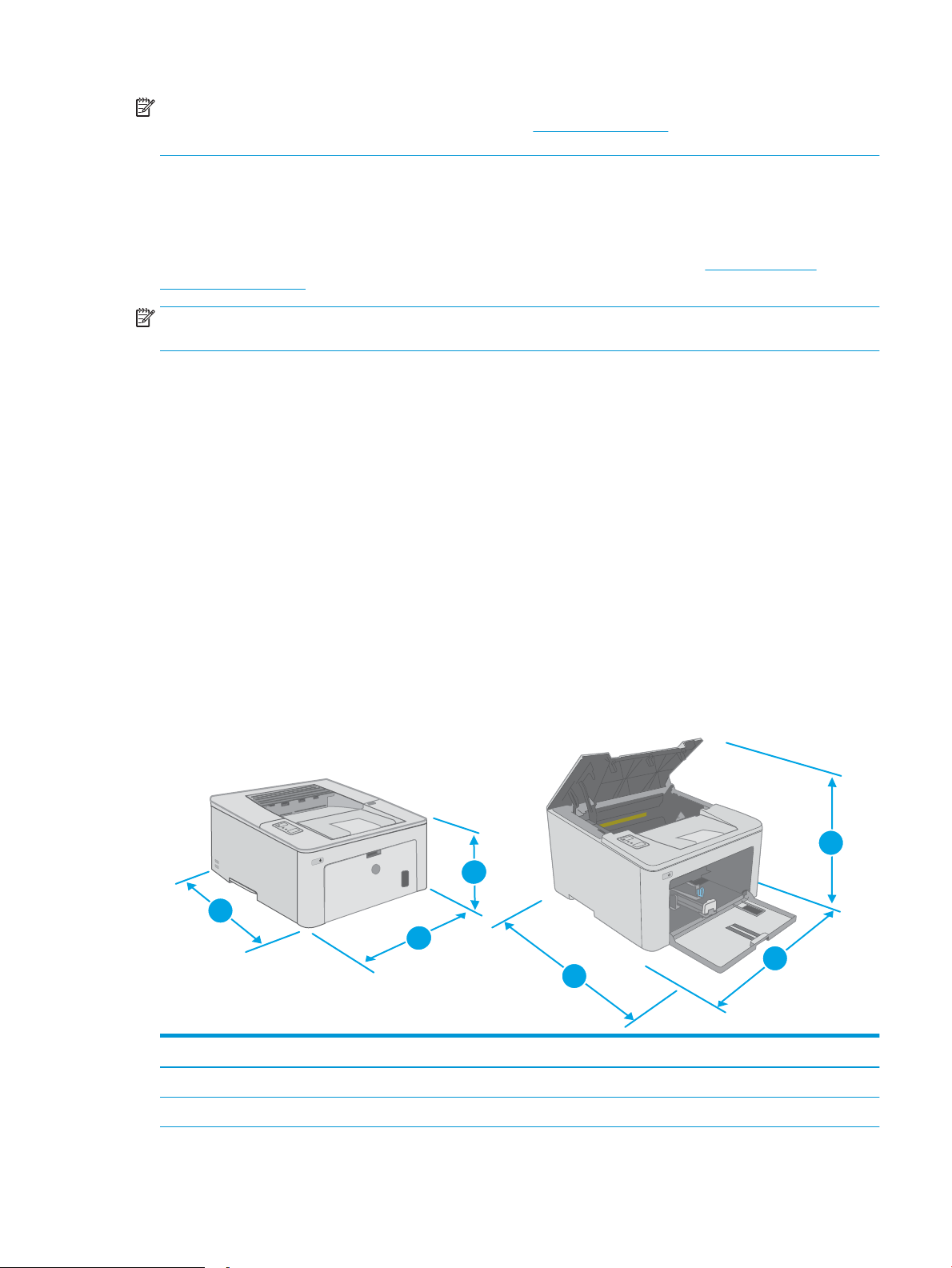
NAPOMENA: Za detalje o klijentskim i serverskim operativnim sistemima, kao i za podršku za upravljačke
1
2
3
1
2
3
programe HP UPD PCL6 i UPD PS za ovaj štampač, idite na www.hp.com/go/upd i kliknite na karticu
Specications (Specikacije).
Mobilna rešenja za štampanje
Kompanija HP nudi nekoliko rešenja za štampanje sa prenosnih uređaja i e-štampu koja omogućavaju
jednostavno štampanje sa prenosnog računara, tablet računara, pametnog telefona ili nekog drugog prenosnog
uređaja na HP štampaču. Da biste prikazali celu listu i odredili najbolju opciju, posetite www.hp.com/go/
LaserJetMobilePrinting.
NAPOMENA: Ažurirajte rmver štampača da bi bile podržane sve funkcije štampanja sa mobilnih uređaja i
funkcija ePrint.
● Wi-Fi Direct (samo za bežične modele)
● HP ePrint preko e-pošte (zahteva da bude omogućena stavka HP Web Services (HP mrežne usluge) i da
štampač bude registrovan na lokaciji HP Connected)
● HP ePrint aplikacija (dostupna za Android, iOS i Blackberry)
● Aplikacija HP All-in-One Remote za iOS i Android uređaje
● HP ePrint softver
● Google Cloud Print
● AirPrint
● Android štampanje
Dimenzije štampača
Slika 1-1 Dimenzije štampača
Potpuno zatvoren štampač Potpuno otvoren štampač
1. Visina 223,9 mm 359,5 mm
2. Širina 370,5 mm 370,5 mm
SRWW Specikacije štampača 7
Page 18

Potpuno zatvoren štampač Potpuno otvoren štampač
3. Dubina 407,4 mm 624,4 mm
Težina (sa kertridžima) 6,9 kg
Potrošnja energije, električne specikacije i ispuštanje zvukova
Za najnovije informacije pogledajte odeljak www.hp.com/support/ljM118, www.hp.com/support/ljM203 .
OPREZ: Zahtevi u vezi sa napajanjem se zasnivaju na zemlji/regionu gde se štampač prodaje. Ne menjajte radni
napon. To će oštetiti štampač i poništiti garanciju.
Opsezi radnih uslova – okruženja
Tabela 1-2 Opsezi radnih uslova – okruženja
Sredina Preporučuje se Dozvoljeno je
Temperatura od 17° do 25°C od 15° do 30°C
Relativna vlažnost vazduha 30% do 70% relativne vlažnosti vazduha
(RH)
Visina Nije primenljivo 0 do 3048 m
od 10% do 80% relativne vlažnosti vazduha
(RH)
8 Poglavlje 1 Pregled štampača SRWW
Page 19
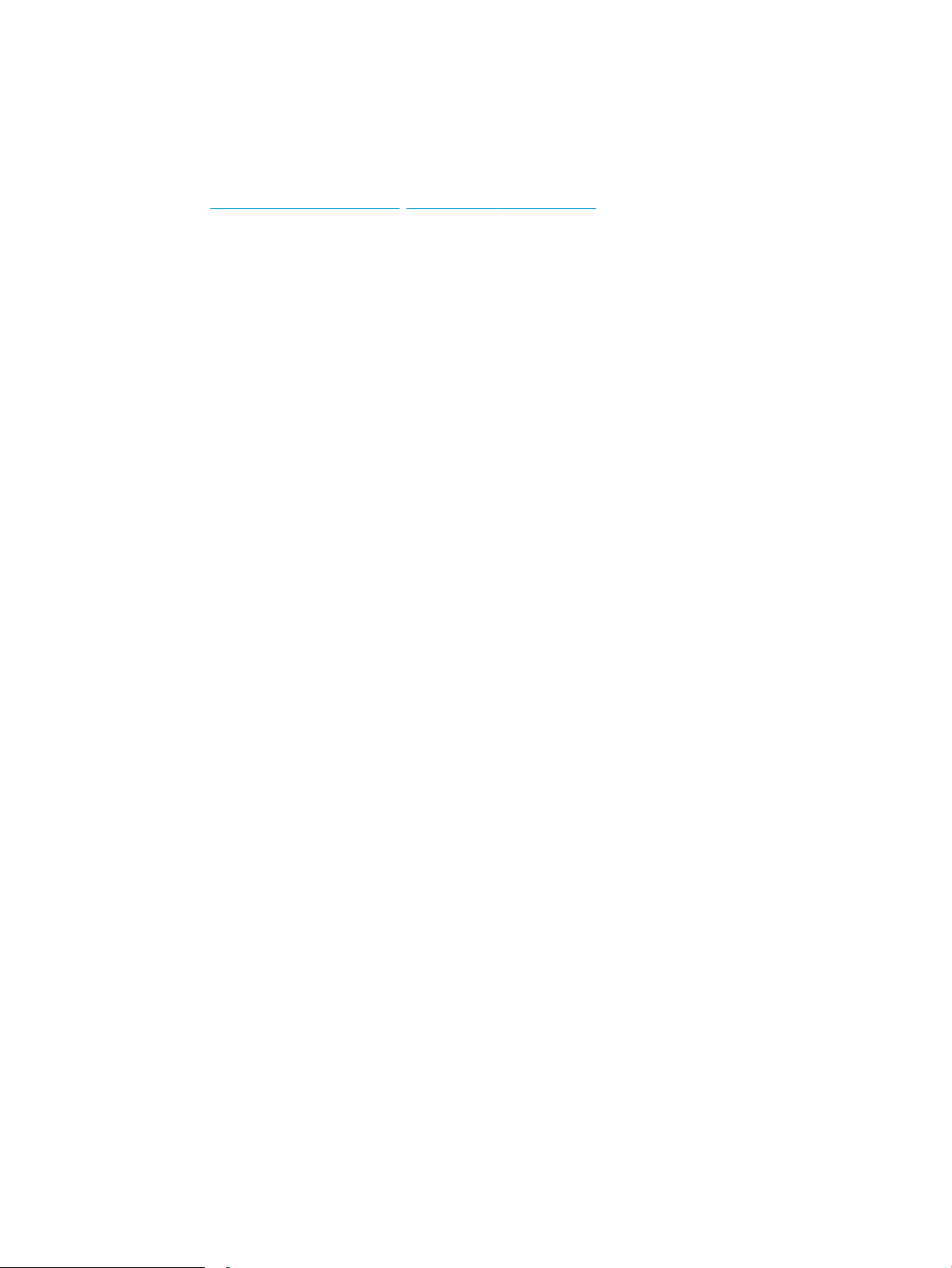
Podešavanje hardvera štampača i instalacija softvera
Osnovna uputstva za podešavanje potražite u Priručniku za početak rada i posteru za podešavanje koje ste dobili
uz štampač. Dodatna uputstva potražite na Web lokaciji podrške kompanije HP.
Idite na www.hp.com/support/ljM118, www.hp.com/support/ljM203 za sveobuhvatnu HP pomoć za štampač.
Podrška je dostupna za sledeće:
● Instalacija i kongurisanje
● Učenje i korišćenje
● Rešavanje problema
● Preuzimanje ispravki za softver i rmver
● Učestvovanje u forumima za podršku
● Pronalaženje informacija o propisima i o garanciji
SRWW Podešavanje hardvera štampača i instalacija softvera 9
Page 20
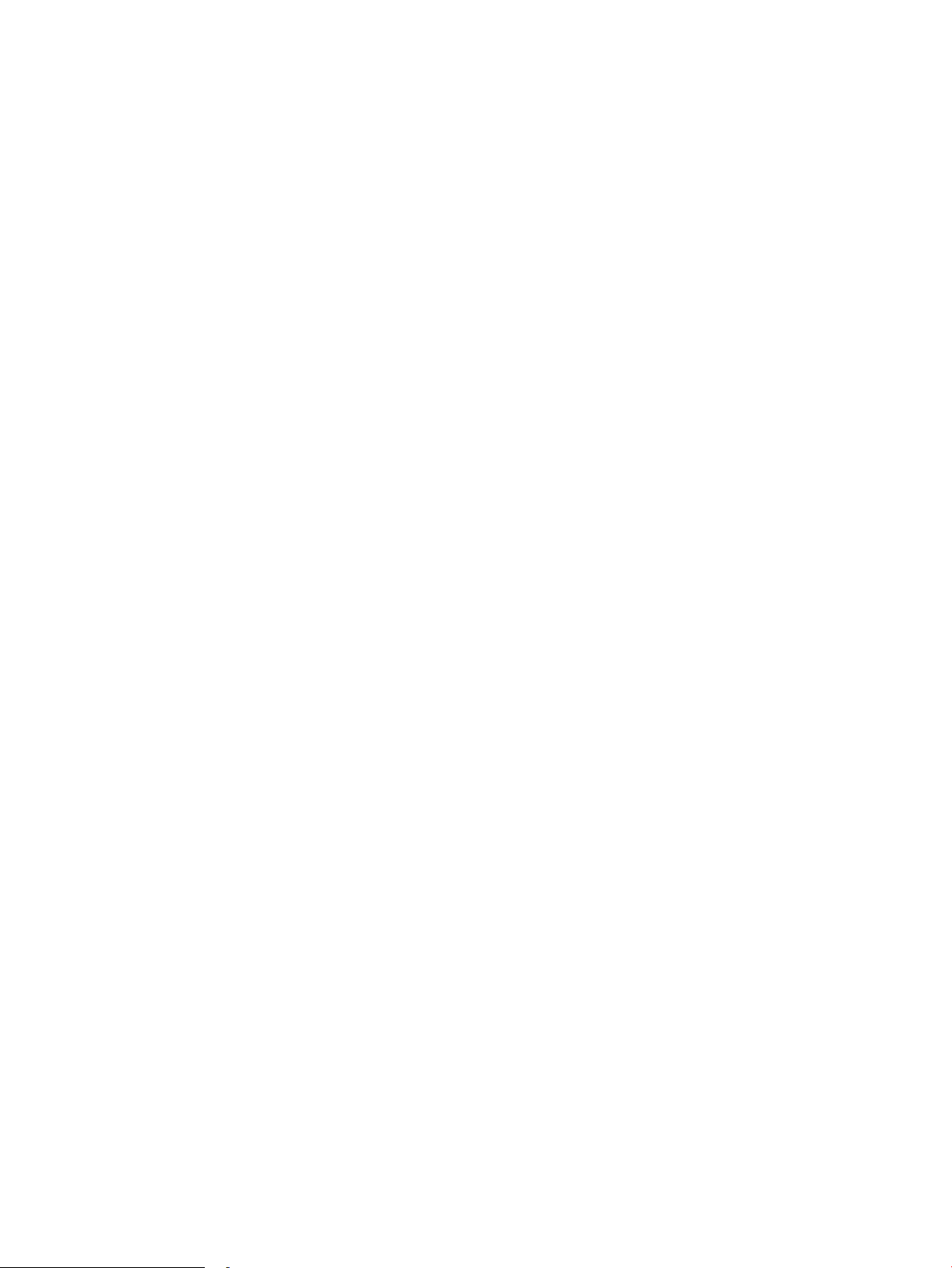
10 Poglavlje 1 Pregled štampača SRWW
Page 21
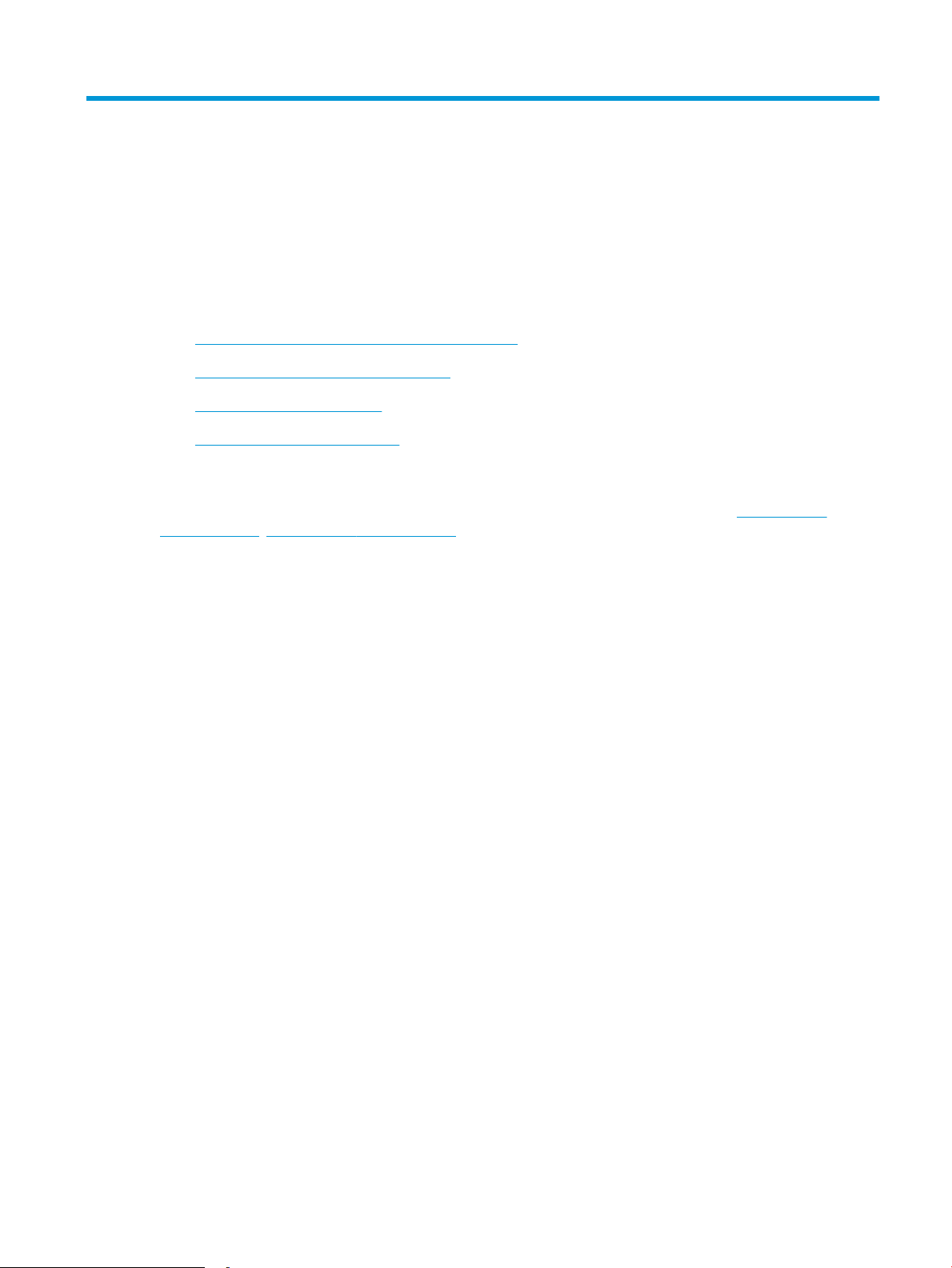
2 Ležišta za papir
●
Umetanje papira u ležište za prioritetno ubacivanje
●
Umetanje papira u glavno ulazno ležište
●
Umetanje i štampanje koverti
●
Umetanje i štampanje nalepnica
Za više informacija:
Sledeće informacije su važeće u trenutku objavljivanja. Za najnovije informacije, pogledajte www.hp.com/
support/ljM118, www.hp.com/support/ljM203.
Sveobuhvatna HP pomoć za štampač obuhvata sledeće informacije:
● Instalacija i kongurisanje
● Učenje i korišćenje
● Rešavanje problema
● Preuzimanje ispravki za softver i rmver
● Učestvovanje u forumima za podršku
● Pronalaženje informacija o propisima i o garanciji
SRWW 11
Page 22
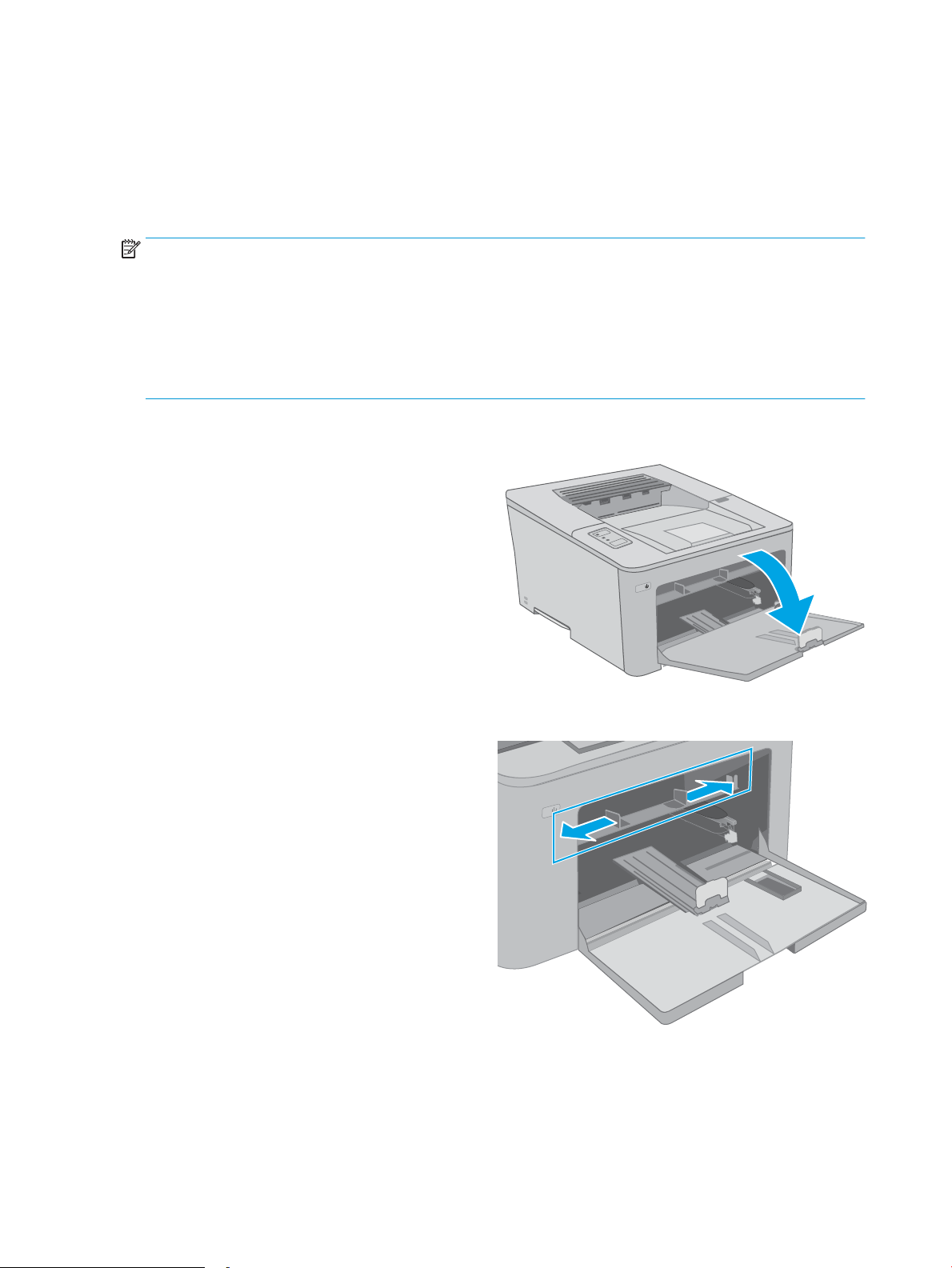
Umetanje papira u ležište za prioritetno ubacivanje
Uvod
Ovde je opisano kako da stavite papir u ležište za prioritetno ubacivanje. U ovo ležište može da se smesti do 10
listova papira od 75 g/m2.
NAPOMENA: Da ne bi došlo do zaglavljivanja papira:
● Nikada nemojte dodavati ili vaditi papir iz ležišta za prioritetno ubacivanje za vreme štampanja.
● Pre nego što umetnete papir u ležište, uklonite sav papir iz ulaznog ležišta i poravnajte naslagani papir.
● Kada stavljate papir u ležište, nemojte ga razlistavati.
● Koristite papir koji nije zgužvan, savijen ili oštećen.
1. Otvorite vratanca glavnog ulaznog ležišta tako što
ćete uhvatiti ručicu i povući ih nadole.
2. Raširite vođice širine papira na odgovarajuću
veličinu.
12 Poglavlje 2 Ležišta za papir SRWW
Page 23
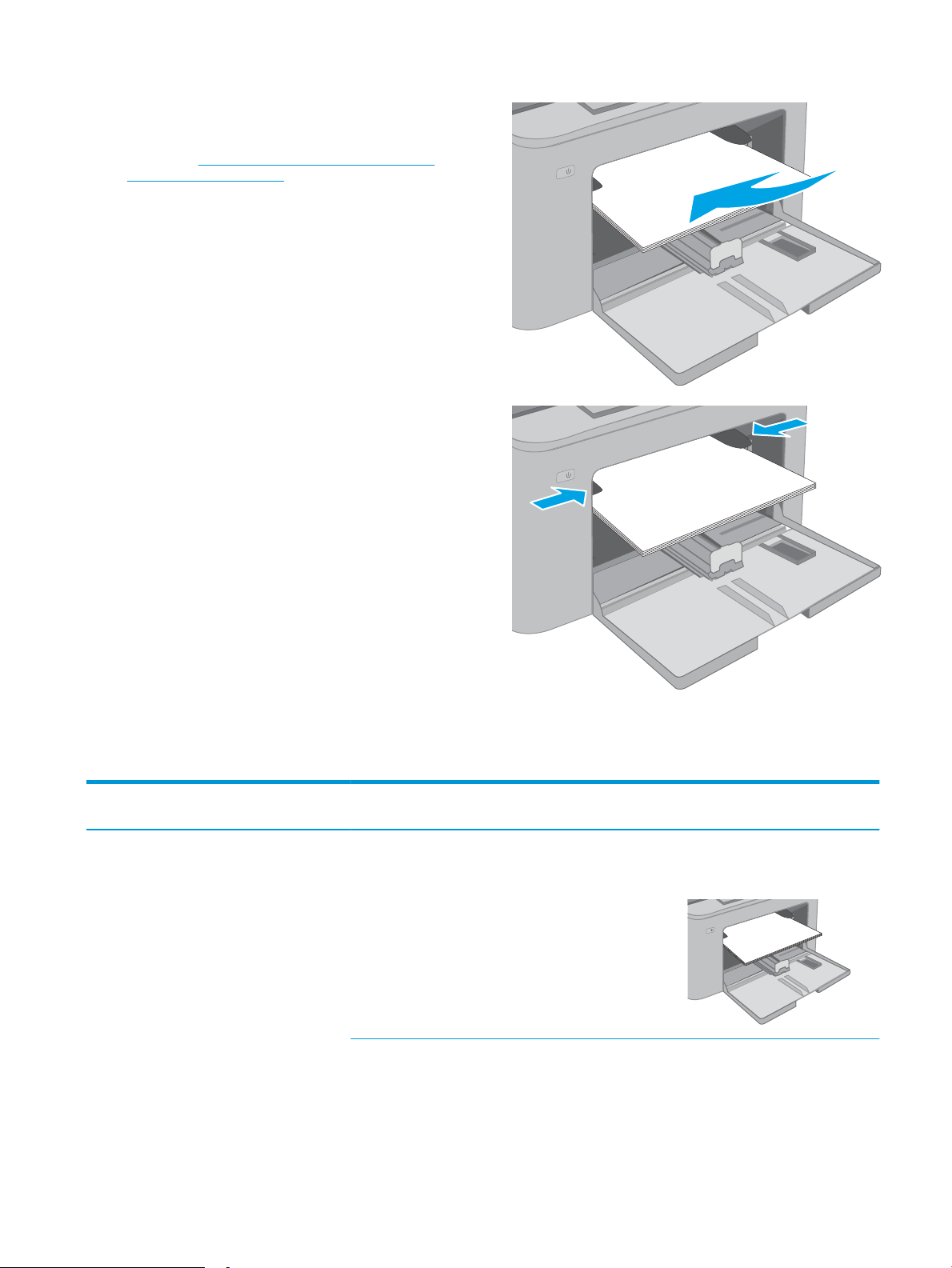
3. Postavite gornju ivicu papira u otvor ležišta za
123
prioritetno ubacivanje. Za informacije o načinu
postavljanja papira u odgovarajući položaj
pogledajte Položaj papira u ležištu za prioritetno
ubacivanje na stranici 13.
4. Podesite vođice za papir tako da ovlaš dodiruju
naslagani papir, ali da ga ne savijaju.
NAPOMENA: Nemojte podešavati vođice za papir
pretesno uz naslagani papir.
NAPOMENA: Da se papir ne bi zaglavio,
prilagodite vođice odgovarajućoj veličini papira i
nemojte prepunjavati ležište.
Položaj papira u ležištu za prioritetno ubacivanje
Tip papira Položaj slike Režim za dvostrano
štampanje
Memorandum ili papir
na kome je već nešto
odštampano
Uspravno Jednostrano
štampanje
Format papira Umetanje papira
Letter, Legal, Executive, Statement,
Ocio (8,5 x 13), 4 x 6, 5 x 8, A4, A5,
A6, RA5, B5 (JIS), B6 (JIS),
10 x 15 cm, Ocio (216 x 340),
16K 195 x 270 mm,
16K 184 x 260 mm,
16K 197 x 273 mm, japanska
razglednica (razglednica (JIS)),
dvostruka japanska razglednica,
rotirana (dvostruka razglednica
(JIS))
Okrenut nagore
Gornja ivica prema proizvodu
SRWW Umetanje papira u ležište za prioritetno ubacivanje 13
Page 24
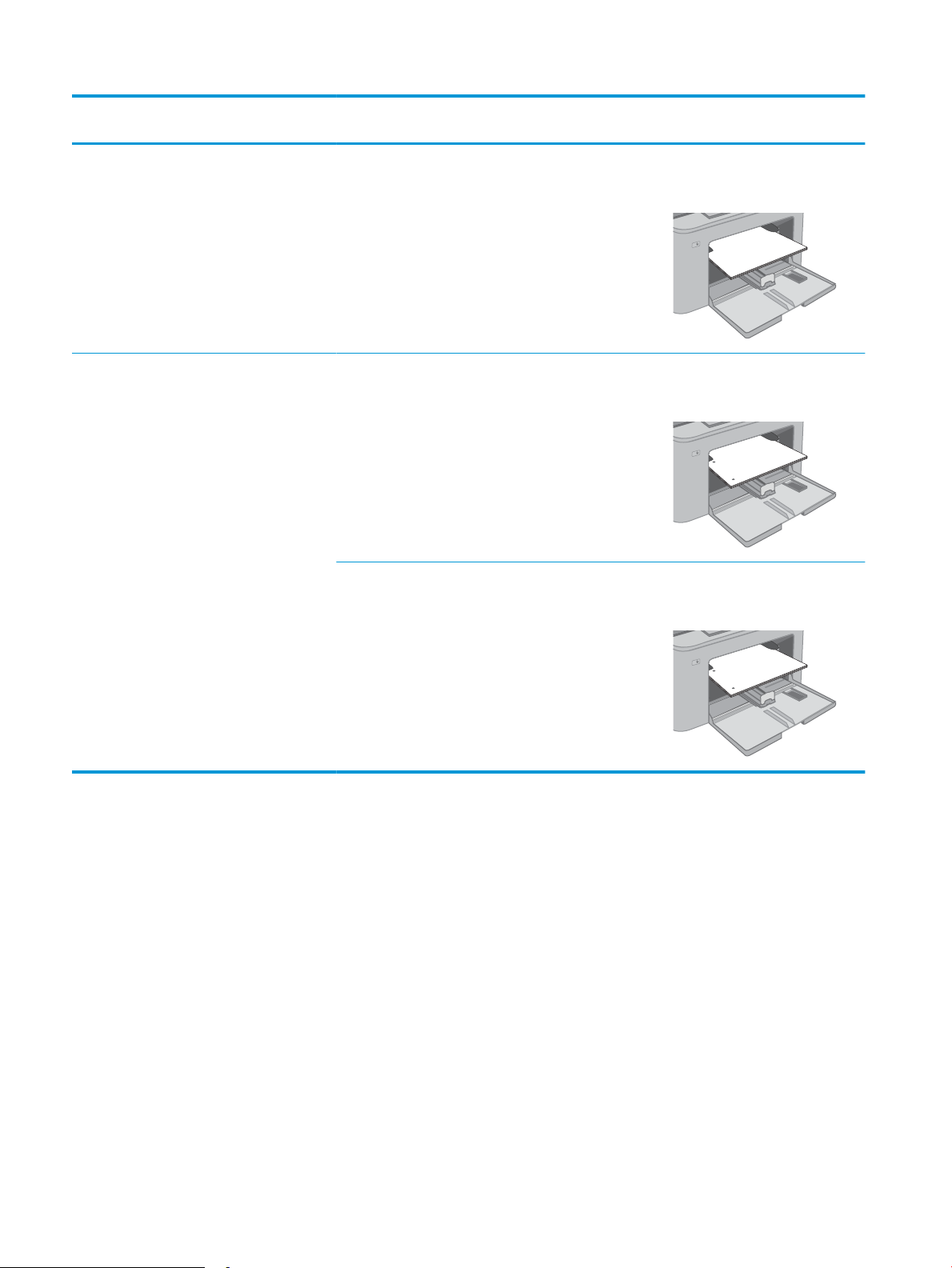
Tip papira Položaj slike Režim za dvostrano
123
123
123
štampanje
Dvostrano štampanje Letter, Legal, Ocio (8,5 x 13), A4 Okrenut nagore
Format papira Umetanje papira
Gornja ivica prema proizvodu
Bušeni Uspravno Jednostrano
štampanje
Dvostrano štampanje Letter, Legal, Ocio (8,5 x 13), A4 Okrenut nagore
Letter, Legal, Executive, Statement,
Ocio (8,5 x 13), 4 x 6, 5 x 8, A4, A5,
A6, RA5, B5 (JIS), B6 (JIS),
10 x 15 cm, Ocio (216 x 340),
16K 195 x 270 mm,
16K 184 x 260 mm,
16K 197 x 273 mm, japanska
razglednica (razglednica (JIS)),
dvostruka japanska razglednica,
rotirana (dvostruka razglednica
(JIS))
Okrenut nagore
Rupe prema levoj strani proizvoda
Rupe prema levoj strani proizvoda
14 Poglavlje 2 Ležišta za papir SRWW
Page 25
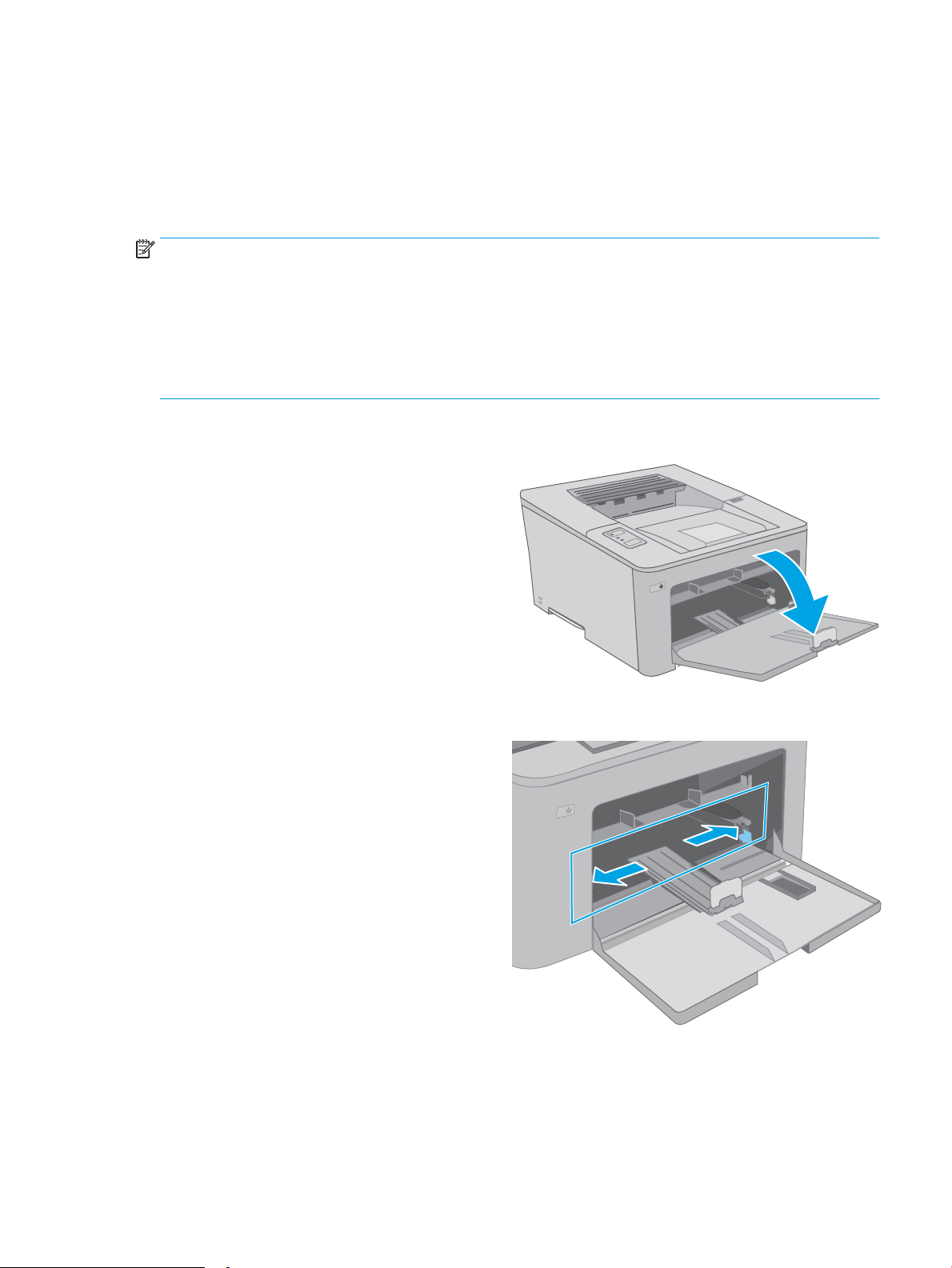
Umetanje papira u glavno ulazno ležište
Uvod
Ovde je opisano kako da stavite papir u glavno ulazno ležište. U ovo ležište može da se smesti do 250 listova
papira od 75 g/m2.
NAPOMENA: Da ne bi došlo do zaglavljivanja papira:
● Nikada nemojte dodavati ili vaditi papir iz glavnog ulaznog ležišta za vreme štampanja.
● Pre nego što umetnete papir u ležište, uklonite sav papir iz ulaznog ležišta i poravnajte naslagani papir.
● Kada stavljate papir u ležište, nemojte ga razlistavati.
● Koristite papir koji nije zgužvan, savijen ili oštećen.
1. Otvorite vratanca glavnog ulaznog ležišta tako što
ćete uhvatiti ručicu i povući ih nadole.
2. Podesite vođice širine papira tako što ćete pritisnuti
rezu za podešavanje na desnoj vođici i pomerati
vođice dok ne dobijete veličinu papira koji se koristi.
SRWW Umetanje papira u glavno ulazno ležište 15
Page 26
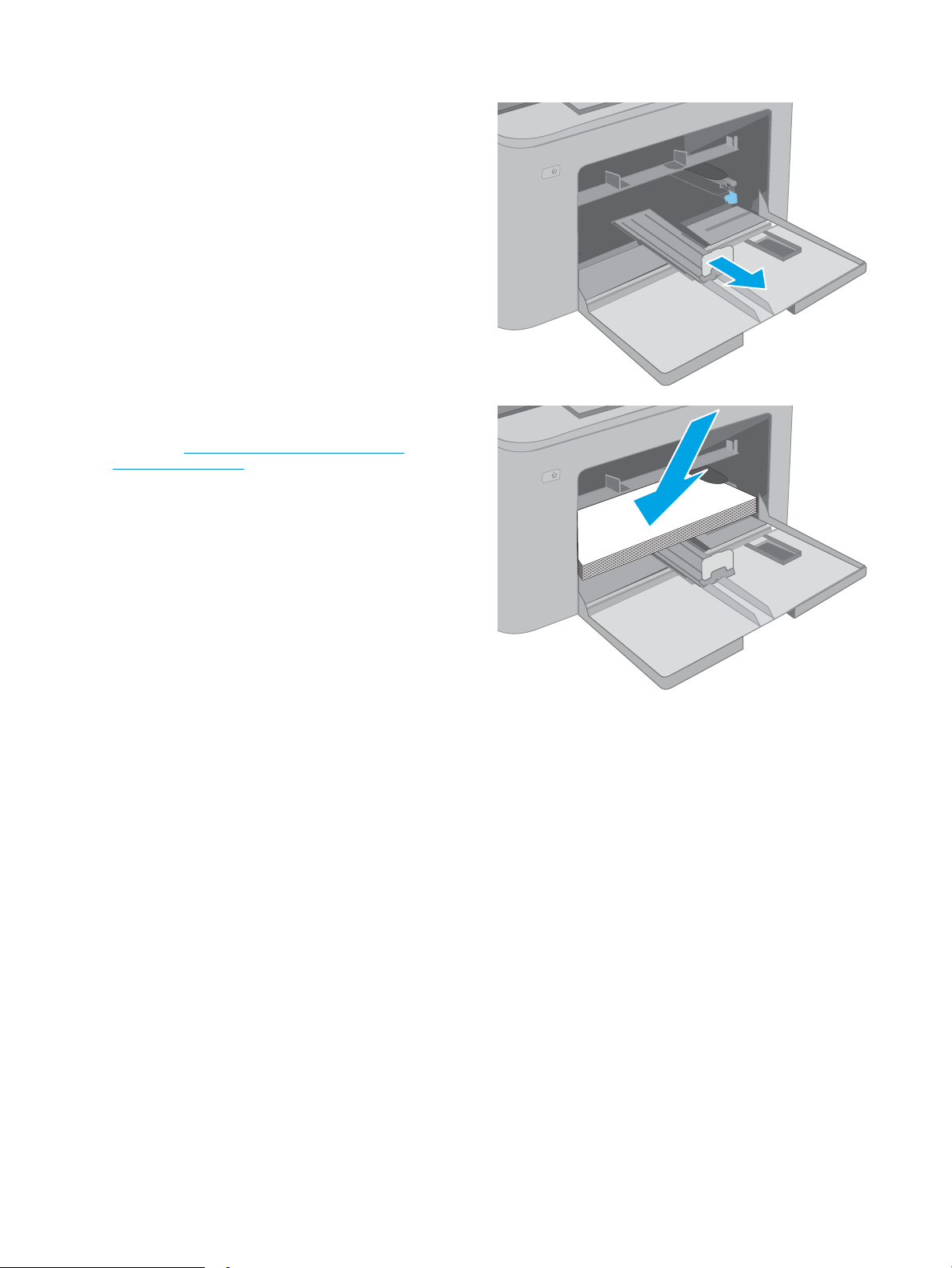
3. Podesite vođicu dužine papira tako što pomerati
vođicu dok ne dobijete veličinu papira koji se koristi.
4. Umetnite papir u ležište. Za informacije o načinu
postavljanja papira u odgovarajući položaj
pogledajte Položaj papira u glavnom ulaznom
ležištu na stranici 17.
16 Poglavlje 2 Ležišta za papir SRWW
Page 27
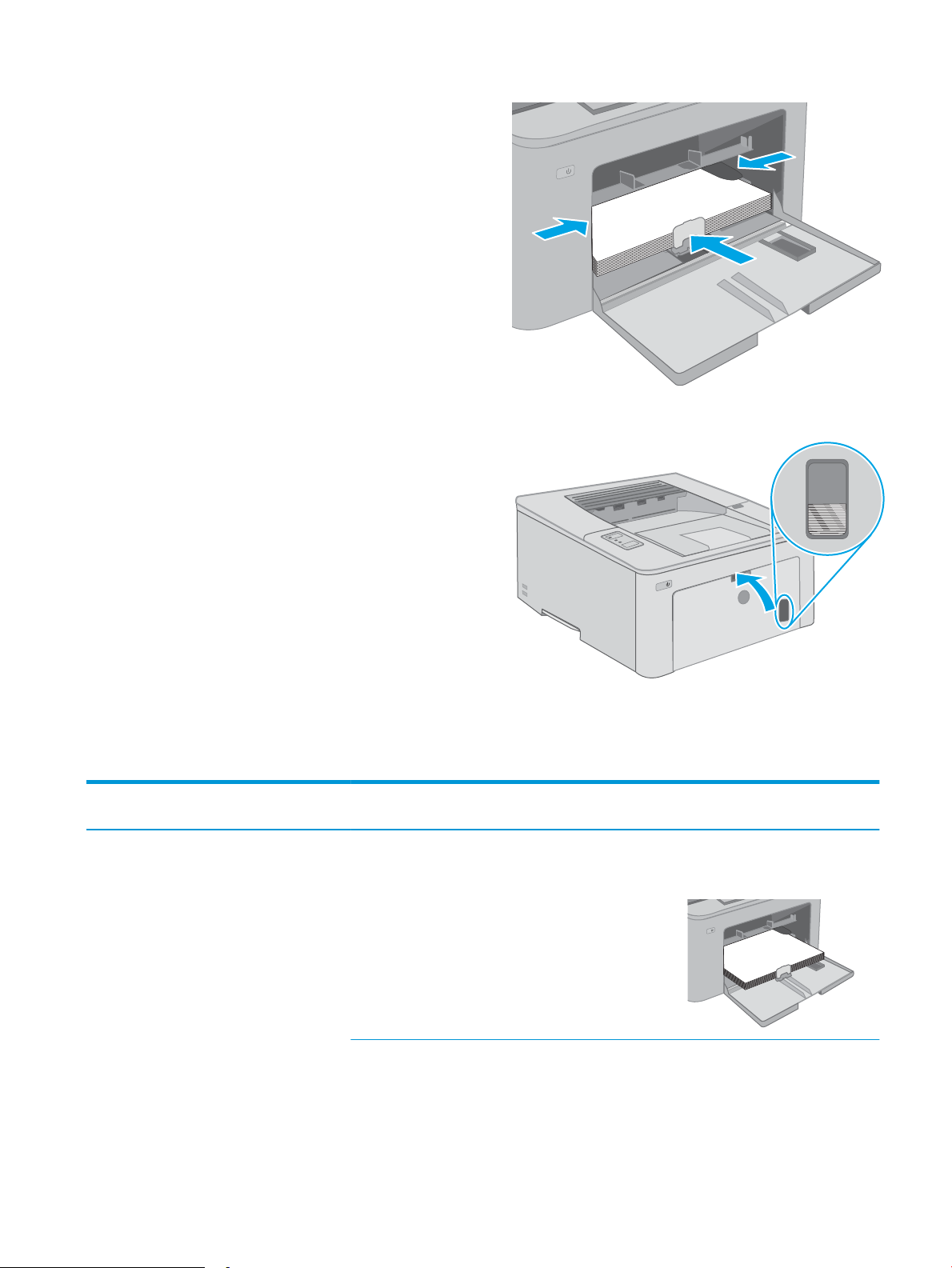
5. Podesite vođice za papir tako da ovlaš dodiruju
123
naslagani papir, ali da ga ne savijaju.
NAPOMENA: Nemojte podešavati vođice za papir
pretesno uz naslagani papir.
NAPOMENA: Da se papir ne bi zaglavio,
prilagodite vođice odgovarajućoj veličini papira i
nemojte prepunjavati ležište.
6. Ako je papir formata A4, Letter ili manji, zatvorite
vratanca glavnog ulaznog ležišta. Pogledajte kroz
prozorčić za naslagani papir i proverite da li je
pravilno umetnut.
Položaj papira u glavnom ulaznom ležištu
Tip papira Položaj slike Režim za dvostrano
štampanje
Memorandum ili papir
na kome je već nešto
odštampano
Uspravno Jednostrano
štampanje
Format papira Umetanje papira
Letter, Legal, Executive, Statement,
Ocio (8,5 x 13), 4 x 6, 5 x 8, A4, A5,
A6, RA5, B5 (JIS), B6 (JIS),
10 x 15 cm, Ocio (216 x 340),
16K 195 x 270 mm,
16K 184 x 260 mm,
16K 197 x 273 mm, japanska
razglednica (razglednica (JIS)),
dvostruka japanska razglednica,
rotirana (dvostruka razglednica
(JIS))
Okrenut nagore
Gornja ivica prema proizvodu
SRWW Umetanje papira u glavno ulazno ležište 17
Page 28
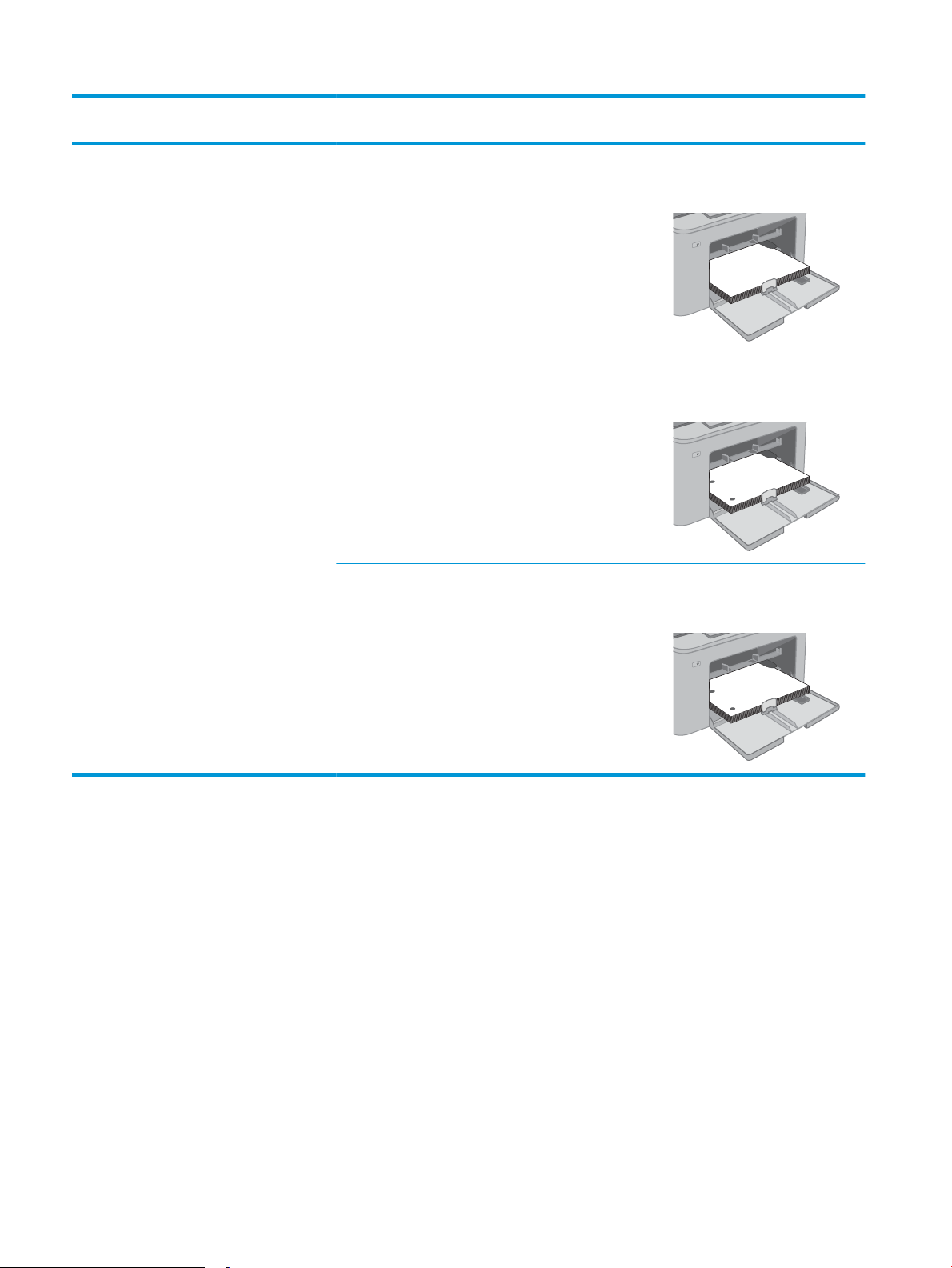
Tip papira Položaj slike Režim za dvostrano
123
123
123
štampanje
Dvostrano štampanje Letter, Legal, Ocio (8,5 x 13), A4 Okrenut nagore
Format papira Umetanje papira
Gornja ivica prema proizvodu
Bušeni Uspravno Jednostrano
štampanje
Dvostrano štampanje Letter, Legal, Ocio (8,5 x 13), A4 Okrenut nagore
Letter, Legal, Executive, Statement,
Ocio (8,5 x 13), 4 x 6, 5 x 8, A4, A5,
A6, RA5, B5 (JIS), B6 (JIS),
10 x 15 cm, Ocio (216 x 340),
16K 195 x 270 mm,
16K 184 x 260 mm,
16K 197 x 273 mm, japanska
razglednica (razglednica (JIS)),
dvostruka japanska razglednica,
rotirana (dvostruka razglednica
(JIS))
Okrenut nagore
Rupe prema levoj strani proizvoda
Rupe prema levoj strani proizvoda
18 Poglavlje 2 Ležišta za papir SRWW
Page 29
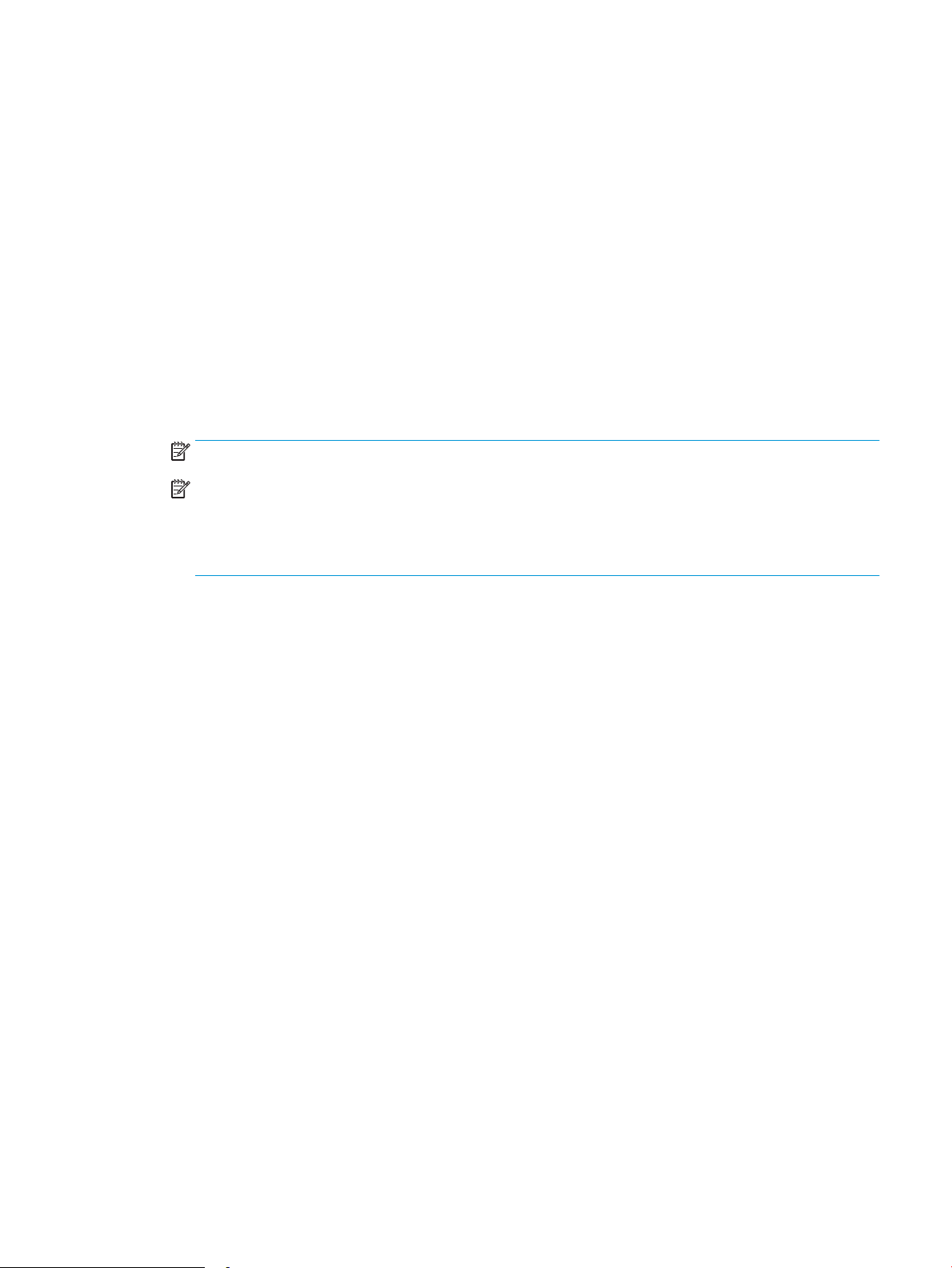
Umetanje i štampanje koverti
Uvod
Sledeće informacije opisuju kako se štampaju i umeću koverte. U ležište za prioritetno ubacivanje može da se
smesti do 10 koverti. U glavno ulazno ležište može da se smesti do 10 koverti.
Da biste štampali koverte koristeći opciju ručnog umetanja, pratite sledeće korake da biste izabrali odgovarajuće
postavke u upravljačkom programu štampača, a zatim umetnite koverte u ležište kada pošaljete zadatak za
štampanje u štampač.
Štampanje koverata
1. U okviru softvera, izaberite opciju Print (Štampanje).
2. Da biste otvorili upravljački program za štampač, izaberite uređaj sa liste štampača, a zatim kliknite ili
dodirnite dugme Svojstva ili Izbori.
NAPOMENA: Naziv dugmeta nije isti u svim programima.
NAPOMENA: Da biste pristupili ovim funkcijama sa početnog ekrana u operativnom sistemu Windows 8 ili
8.1, izaberite stavku Devices (Uređaji), pa Print (Štampanje), pa izaberite štampač. Za Windows 10 izaberite
opciju Print (Štampanje) koja može da se razlikuje u zavisnosti od aplikacije. Za operativne sisteme
Windows 8, 8.1 i 10, ove aplikacije imaće drugačiji raspored, sa funkcijama koje se razlikuju od onih iz opisa
aplikacija za računar u nastavku.
3. Kliknite na karticu Paper/Quality (Papir/Kvalitet) ili je dodirnite.
4. Na padajućoj listi Formata papira izaberite odgovarajući format za koverte.
5. Na padajućoj listi Vrsta papira , izaberite Koverte.
6. Na padajućoj listi Izvor papira , izaberite Ručno umetanje.
7. Kliknite na dugme OK (U redu) da biste zatvorili dijalog Document Properties (Svojstva dokumenta).
8. Da biste štampali zadatak, u dijalogu Print (Štampanje) kliknite na dugme OK (U redu).
SRWW Umetanje i štampanje koverti 19
Page 30
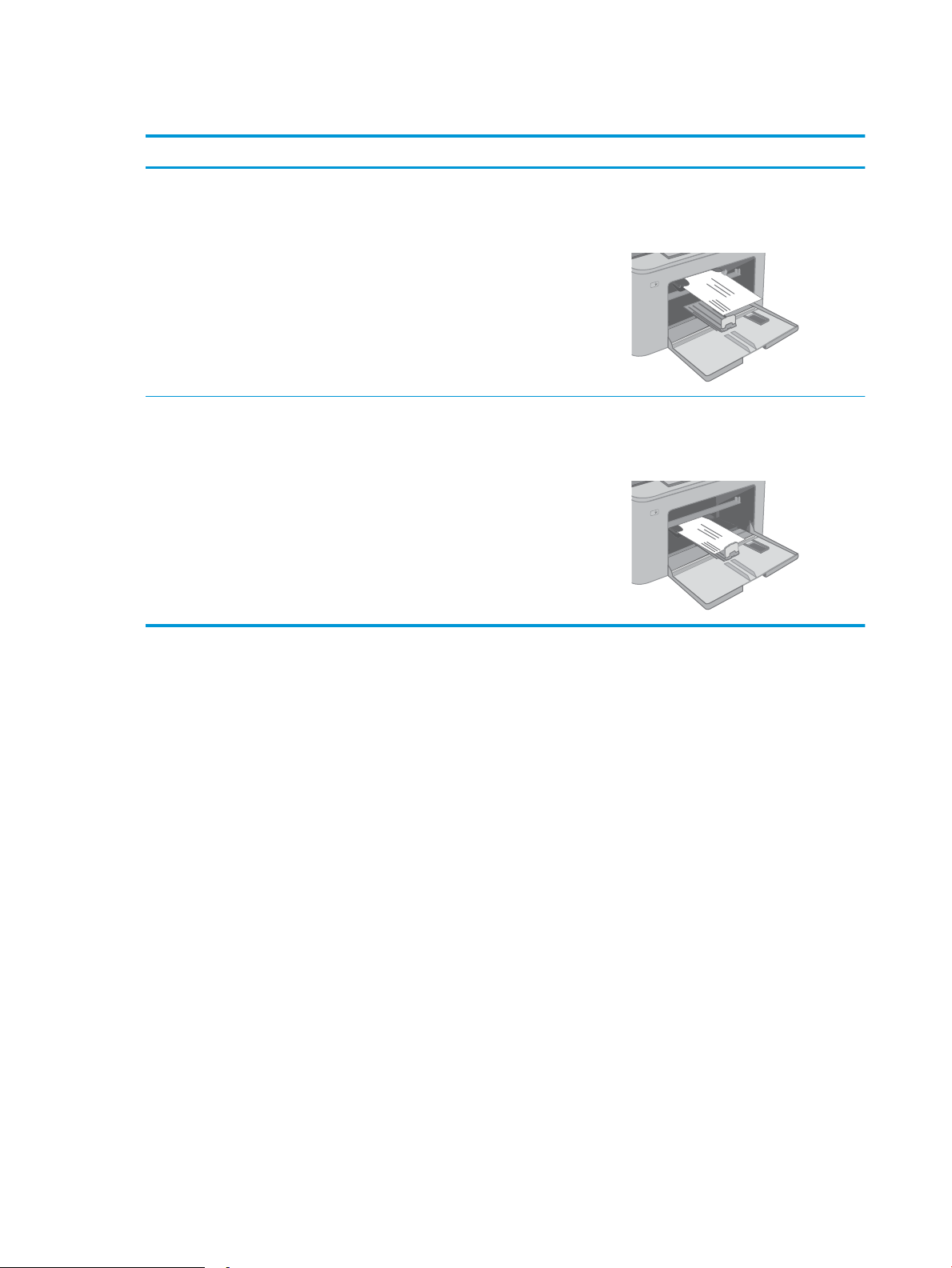
Položaj koverte
Ležište Veličina koverte Umetanje koverti
Ležište za prioritetno ubacivanje Koverta br. 10, koverta Monarch, koverta B5,
koverta C5, koverta DL
Glavno ulazno ležište Koverta br. 10, koverta Monarch, koverta B5,
koverta C5, koverta DL
Licem nagore
Kraća ivica s markicom okrenutom prema
štampaču
Licem nagore
Kraća ivica s markicom okrenutom prema
štampaču
20 Poglavlje 2 Ležišta za papir SRWW
Page 31

Umetanje i štampanje nalepnica
Uvod
Sledeće informacije opisuju kako se štampaju i umeću nalepnice.
Da biste štampali nalepnice koristeći opciju ručnog umetanja, pratite sledeće korake da biste izabrali
odgovarajuće postavke u upravljačkom programu štampača, a zatim umetnite nalepnice u ležište kada pošaljete
zadatak za štampanje u štampač. Kada obavljate ručno umetanje, štampač odlaže štampanje zadatka dok ne
detektuje da je ležište otvoreno.
Ručno umetanje nalepnica
1. U okviru softvera, izaberite opciju Print (Štampanje).
2. Da biste otvorili upravljački program za štampač, izaberite štampač iz liste štampača, a zatim kliknite ili
dodirnite dugme Properties (Svojstva) ili Preferences (Izbori).
NAPOMENA: Naziv dugmeta nije isti u svim programima.
NAPOMENA: Da biste pristupili ovim funkcijama sa početnog ekrana u operativnom sistemu Windows 8 ili
8.1, izaberite stavku Devices (Uređaji), pa Print (Štampanje), pa izaberite štampač. Za Windows 10 izaberite
opciju Print (Štampanje) koja može da se razlikuje u zavisnosti od aplikacije. Za operativne sisteme
Windows 8, 8.1 i 10, ove aplikacije imaće drugačiji raspored, sa funkcijama koje se razlikuju od onih iz opisa
aplikacija za računar u nastavku.
3. Kliknite na karticu Paper/Quality (Papir/Kvalitet).
4. Na padajućoj listi Paper Size (Format papira) izaberite odgovarajući format za nalepnice.
5. Na padajućoj listi Paper Type (Vrsta papira) izaberite Labels (Nalepnice).
6. Na padajućoj listi Paper source (Izvor papira), izaberite Manual feed (Ručno umetanje).
7. Kliknite na dugme OK (U redu) da biste zatvorili dijalog Document Properties (Svojstva dokumenta).
8. Da biste štampali zadatak, u dijalogu Print (Štampanje) kliknite na dugme OK (U redu).
SRWW Umetanje i štampanje nalepnica 21
Page 32

Položaj nalepnice
Ležište Umetanje nalepnica
Ležište za
prioritetno
ubacivanje
Glavno ulazno
ležište
Okrenut nagore
Gornja ivica prema štampaču
Okrenut nagore
Gornja ivica prema štampaču
22 Poglavlje 2 Ležišta za papir SRWW
Page 33

3 Potrošni materijal, dodatna oprema i delovi
●
Naručivanje potrošnog materijala, dodatne opreme i delova
●
Kongurisanje zaštite HP kertridža sa tonerom u okviru postavki potrošnog materijala
●
Zamena kertridža sa tonerom
●
Zamenite bubanj za obradu slike
Za više informacija:
Sledeće informacije su važeće u trenutku objavljivanja. Za najnovije informacije, pogledajte www.hp.com/
support/ljM118, www.hp.com/support/ljM203.
Sveobuhvatna HP pomoć za štampač obuhvata sledeće informacije:
● Instalacija i kongurisanje
● Učenje i korišćenje
● Rešavanje problema
● Preuzimanje ispravki za softver i rmver
● Učestvovanje u forumima za podršku
● Pronalaženje informacija o propisima i o garanciji
SRWW 23
Page 34

Naručivanje potrošnog materijala, dodatne opreme i delova
Naručivanje
Naručivanje potrošnog materijala i papira www.hp.com/go/suresupply
Naručivanje originalnih HP delova ili dodatne opreme www.hp.com/buy/parts
Naručivanje preko dobavljača usluga ili podrške Obratite se HP službi za podršku ili ovlašćenom HP servisu.
Naručivanje preko ugrađenog HP Web servera (EWS) Da biste pristupili ovoj usluzi, u podržani Web pregledač na računaru
unesite IP adresu štampača ili ime glavnog računarskog sistema u
polje za adresu/URL. Ugrađeni Web server sadrži vezu ka Web
lokaciji HP SureSupply na kojoj su dostupne opcije za kupovinu
originalnog HP potrošnog materijala.
Potrošni materijal i dodatna oprema
Deo Opis Broj kertridža Broj dela
Potrošni materijal
HP 30A LaserJet crni ketridž sa
tonerom
HP 30X LaserJet kertridž sa crnim
tonerom
HP 31A LaserJet crni ketridž sa
tonerom
HP 94A LaserJet crni ketridž sa
tonerom
HP 94X LaserJet kertridž sa crnim
tonerom
HP 32A originalni LaserJet bubanj za
obradu slike
Zamena crnog kertridža sa tonerom
standardnog kapaciteta
Zamena crnog kertridža sa tonerom velikog
kapaciteta
Zamena crnog kertridža sa tonerom
standardnog kapaciteta
Rezervni kertridž sa crnim tonerom
standardnog kapaciteta (samo model M118dw)
Rezervni kertridž sa crnim tonerom velikog
kapaciteta (samo model M118dw)
Bubanj za obradu slike 32A CF232A
30A CF230A
30X CF230X
31A CF231A
94A CF294A
94X CF294X
24 Poglavlje 3 Potrošni materijal, dodatna oprema i delovi SRWW
Page 35

Kongurisanje zaštite HP kertridža sa tonerom u okviru postavki
potrošnog materijala
●
Uvod
●
Omogućavanje ili onemogućavanje funkcije Cartridge Policy (Smernice za kertridže)
●
Omogućavanje ili onemogućavanje funkcije Cartridge Protection (Zaštita kertridža)
Uvod
Pomoću funkcija Cartridge Policy (Smernice za HP kertridže) i Cartridge Protection (Zaštita kertridža) možete da
kontrolišete koji kertridži se mogu postaviti u štampač i da zaštitite od krađe kertridže koji su postavljeni u
štampaču.
● Cartridge Policy (Smernice za kertridže): Ova funkcija štiti štampače od falsikovanih kertridža s tonerom
time što dozvoljava da se samo originalni HP kertridži koriste sa štampačem. Korišćenjem originalnih HP
kertridža obezbeđuje se najbolji mogući kvalitet štampe. Ako se postavi kertridž koji nije originalni HP
kertridž, na kontrolnoj tabli štampača se prikazuje poruka da je kertridž neodobren, uz informacije o tome
kako da nastavite.
● Cartridge Protection (Zaštita kertridža): Ova funkcija trajno povezuje kertridže s tonerom sa određenim
štampačem, ili grupom štampača, tako da ne mogu da se koristite u drugim štampačima. Zaštitom
kertridža štitite uloženi novac. Kada je ova funkcija omogućena, ako neko pokuša da prebaci zaštićeni
kertridž iz originalnog štampača u neovlašćeni, taj štampač neće štampati zaštićenim kertridžom. Na
kontrolnoj tabli štampača će se prikazati poruka da je kertridž zaštićen, uz informacije o tome kako da
nastavite.
OPREZ: Nakon omogućavanja zaštite kertridža za dati štampač, svi kertridži s tonerom koji se kasnije
postave u štampač biće automatski i trajno zaštićeni. Da biste izbegli proces zaštite novog kertridža,
onemogućite funkciju pre nego što postavite novi kertridž.
Isključivanjem ove funkcije ne isključuje se zaštita za kertridže koji su trenutno postavljeni.
Obe funkcije su po podrazumevanim podešavanjima isključene. Pratite sledeće procedure da biste ih omogućili ili
onemogućili.
Omogućavanje ili onemogućavanje funkcije Cartridge Policy (Smernice za kertridže)
Omogućavanje funkcije Cartridge Policy (Smernice za kertridže) pomoću ugrađenog HP Web servera (EWS)
1. Otvorite HP EWS.
a. Odštampajte stranicu sa konguracijom da biste utvrdili IP adresu ili ime glavnog računarskog
sistema.
i. Pritisnite i držite dugme Resume (Nastavi) dok lampica spremnosti ne počne da trepće.
ii. Otpustite dugme Resume (Nastavi) .
SRWW Kongurisanje zaštite HP kertridža sa tonerom u okviru postavki potrošnog materijala 25
Page 36

b. Otvorite Web pregledač i u polje za adresu unesite IP adresu ili ime glavnog računarskog sistema
tačno kao što je navedeno na kontrolnoj tabli štampača. Pritisnite taster Enter na tastaturi računara.
Otvoriće se ugrađeni Veb server.
NAPOMENA: Ako se prikaže poruka da pristup Web lokaciji možda neće biti bezbedan, izaberite
opciju da biste nastavili ka Web lokaciji. Pristupanjem ovoj Web lokaciji nećete narušiti bezbednost
računara.
2. Izaberite karticu System (Sistem).
3. U levom oknu za navigaciju izaberite stavku Supply Settings (Postavke za potrošni materijal).
4. Na padajućoj listi Cartridge Policy (Smernice za kertridže) izaberite stavku Authorized HP (Odobreni HP
proizvod).
5. Kliknite na dugme Apply (Primeni).
Onemogućavanje funkcije Cartridge Policy (Smernice za kertridže) pomoću ugrađenog HP Web servera
(EWS)
1. Otvorite HP EWS.
a. Odštampajte stranicu sa konguracijom da biste utvrdili IP adresu ili ime glavnog računarskog
sistema.
Pritisnite i držite dugme Resume (Nastavi) dok lampica spremnosti ne počne da trepće.
i.
Otpustite dugme Resume (Nastavi) .
ii.
b. Otvorite Web pregledač i u polje za adresu unesite IP adresu ili ime glavnog računarskog sistema
tačno kao što je navedeno na kontrolnoj tabli štampača. Pritisnite taster Enter na tastaturi računara.
Otvoriće se ugrađeni Veb server.
NAPOMENA: Ako se prikaže poruka da pristup Web lokaciji možda neće biti bezbedan, izaberite
opciju da biste nastavili ka Web lokaciji. Pristupanjem ovoj Web lokaciji nećete narušiti bezbednost
računara.
2. Izaberite karticu System (Sistem).
3. U levom oknu za navigaciju izaberite stavku Supply Settings (Postavke za potrošni materijal).
4. U padajućem meniju Cartridge Policy (Smernice za kertridže) izaberite stavku O (Isključeno).
5. Kliknite na dugme Apply (Primeni).
26 Poglavlje 3 Potrošni materijal, dodatna oprema i delovi SRWW
Page 37

Rešavanje problema sa porukama o grešci za Cartridge Policy (Smernice za kertridže) na kontrolnoj tabli
Poruka o grešci Opis Preporučena radnja
10.30.0X Unauthorized <Color> Cartridge
(Neodobreni kertridž za <boja> boju)
Administrator je podesio ovaj štampač tako
da može da koristi samo originalni HP
potrošni materijal koji je još uvek pod
garancijom. Kertridž morate zameniti da
biste nastavili sa štampanjem.
Zamenite kertridž originalnim HP
kertridžom s tonerom.
Ako smatrate da ste kupili originalni HP
potrošni materijal, posetite
www.hp.com/go/anticounterfeit da biste
utvrdili da li je kertridž sa tonerom originalni
HP kertridž i saznali šta treba da uradite ako
kertridž nije originalni.
Omogućavanje ili onemogućavanje funkcije Cartridge Protection (Zaštita kertridža)
Omogućavanje funkcije Cartridge Protection (Zaštita kertridža) pomoću ugrađenog HP Web servera (EWS)
1. Otvorite HP EWS.
a. Odštampajte stranicu sa konguracijom da biste utvrdili IP adresu ili ime glavnog računarskog
sistema.
Pritisnite i držite dugme Resume (Nastavi) dok lampica spremnosti ne počne da trepće.
i.
Otpustite dugme Resume (Nastavi) .
ii.
b. Otvorite Web pregledač i u polje za adresu unesite IP adresu ili ime glavnog računarskog sistema
tačno kao što je navedeno na kontrolnoj tabli štampača. Pritisnite taster Enter na tastaturi računara.
Otvoriće se ugrađeni Veb server.
NAPOMENA: Ako se prikaže poruka da pristup Web lokaciji možda neće biti bezbedan, izaberite
opciju da biste nastavili ka Web lokaciji. Pristupanjem ovoj Web lokaciji nećete narušiti bezbednost
računara.
2. Izaberite karticu System (Sistem).
3. U levom oknu za navigaciju izaberite stavku Supply Settings (Postavke za potrošni materijal).
4. Na padajućoj listi Cartridge Protection (Zaštita kertridža) izaberite stavku Protect Cartridges (Zaštiti
kertridže).
5. Kliknite na dugme Apply (Primeni).
OPREZ: Nakon omogućavanja zaštite kertridža za dati štampač, svi kertridži s tonerom koji se kasnije
postave u štampač biće automatski i trajno zaštićeni. Da biste izbegli proces zaštite novog kertridža,
onemogućite funkciju Cartridge Protection (Zaštita kertridža) pre nego što postavite novi kertridž.
Isključivanjem ove funkcije ne isključuje se zaštita za kertridže koji su trenutno postavljeni.
SRWW Kongurisanje zaštite HP kertridža sa tonerom u okviru postavki potrošnog materijala 27
Page 38

Onemogućavanje funkcije Cartridge Protection (Zaštita kertridža) pomoću ugrađenog HP Web servera
(EWS)
1. Otvorite HP EWS.
a. Odštampajte stranicu sa konguracijom da biste utvrdili IP adresu ili ime glavnog računarskog
sistema.
i. Pritisnite i držite dugme Resume (Nastavi) dok lampica spremnosti ne počne da trepće.
ii. Otpustite dugme Resume (Nastavi) .
b. Otvorite Web pregledač i u polje za adresu unesite IP adresu ili ime glavnog računarskog sistema
tačno kao što je navedeno na kontrolnoj tabli štampača. Pritisnite taster Enter na tastaturi računara.
Otvoriće se ugrađeni Veb server.
NAPOMENA: Ako se prikaže poruka da pristup Web lokaciji možda neće biti bezbedan, izaberite
opciju da biste nastavili ka Web lokaciji. Pristupanjem ovoj Web lokaciji nećete narušiti bezbednost
računara.
2. Izaberite karticu System (Sistem).
3. U levom oknu za navigaciju izaberite stavku Supply Settings (Postavke za potrošni materijal).
4. Na padajućoj listi Cartridge Protection (Zaštita kertridža) izaberite stavku O (Isključeno).
5. Kliknite na dugme Apply (Primeni).
Rešavanje problema sa porukama o grešci za Cartridge Protection (Zaštita kertridža) na kontrolnoj tabli
Poruka o grešci Opis Preporučena radnja
10.57.0X Protected <Color> Cartridge
(Zaštićeni kertridž za <boja> boju)
Kertridž može da se koristi isključivo u
štampaču ili grupi štampača na kojima je
prethodno zaštićen pomoću HP funkcije
Cartridge Protection (Zaštita kertridža).
Funkcija Cartridge Protection (Zaštita
kertridža) omogućava administratoru da
ograniči rad kertridža samo u jednom
štampaču ili grupi štampača. Kertridž
morate zameniti da biste nastavili sa
štampanjem.
Zamenite kertridž novim kertridžom s
tonerom.
28 Poglavlje 3 Potrošni materijal, dodatna oprema i delovi SRWW
Page 39

Zamena kertridža sa tonerom
●
Uvod
●
Informacije o kertridžu sa tonerom
●
Uklanjanje i zamena kertridža sa tonerom
Uvod
Sledeće informacije pružaju detalje o kertridžu sa tonerom za ovaj štampač i sadrže uputstva za njegovu
zamenu.
Informacije o kertridžu sa tonerom
Ovaj štampač pokazuje kada je nivo tonera u kertridžu nizak. Stvarni preostali radni vek kertridža sa tonerom se
može razlikovati. Razmislite o tome da pripremite rezervni kertridž kako biste mogli da ga instalirate kada
kvalitet štampe postane neprihvatljiv.
Za kupovinu kertridža ili proveru kompatibilnosti kertridža sa štampačem posetite lokaciju HP SureSupply na
adresi www.hp.com/go/suresupply. Dođite do dna stranice i proverite da li je ispravna zemlja/region.
Deo Opis Broj kertridža Broj dela
HP 30A LaserJet crni ketridž sa
tonerom
HP 30X LaserJet kertridž sa
crnim tonerom
HP 31A LaserJet crni ketridž sa
tonerom
HP 94A LaserJet crni ketridž sa
tonerom
HP 94X LaserJet kertridž sa
crnim tonerom
Zamena crnog kertridža sa
tonerom standardnog
kapaciteta
Zamena crnog kertridža sa
tonerom velikog kapaciteta
Zamena crnog kertridža sa
tonerom standardnog
kapaciteta
Rezervni kertridž sa crnim
tonerom standardnog
kapaciteta (samo model
M118dw)
Rezervni kertridž sa crnim
tonerom velikog kapaciteta
(samo model M118dw)
30A CF230A
30X CF230X
31A CF231A
94A CF294A
94X CF294X
NAPOMENA: Kertridži sa tonerom visokog učinka sadrže više tonera od standardnih kertridža u cilju štampanja
većeg broja stranica. Više informacija potražite na lokaciji www.hp.com/go/learnaboutsupplies.
Ne vadite kertridž sa tonerom iz pakovanja dok ne dođe vreme da se zameni.
OPREZ: Da biste sprečili oštećenje kertridža sa tonerom, ne izlažite ga svetlu duže od nekoliko minuta.
Sledeća ilustracija prikazuje komponente kertridža sa tonerom.
SRWW Zamena kertridža sa tonerom 29
Page 40

1
1 Kertridž s tonerom
OPREZ: Ako se toner prospe po odeći, obrišite ga suvom krpom i operite odeću u hladnoj vodi. Ukoliko budete
koristili vrelu vodu, tkanina će upiti boju.
NAPOMENA: Informacije o recikliranju iskorišćenih kertridža s tonerom nalaze se u kutiji kertridža.
Uklanjanje i zamena kertridža sa tonerom
1. Otvorite vratanca kertridža.
30 Poglavlje 3 Potrošni materijal, dodatna oprema i delovi SRWW
Page 41

2. Izvadite istrošeni kertridž sa tonerom iz štampača.
3. Izvadite pakovanje novog kertridža sa tonerom iz
kutije i povucite jezičak za otpuštanje na pakovanju.
4. Izvadite novi kertridž sa tonerom iz otvorene
ambalaže. Istrošeni kertridž sa tonerom stavite u
kesu za recikliranje.
SRWW Zamena kertridža sa tonerom 31
Page 42

5. Poravnajte novi kertridž sa tonerom sa žlebovima u
štampaču i postavite ga tako da čvrsto legne na
mesto.
6. Zatvorite vratanca kertridža.
32 Poglavlje 3 Potrošni materijal, dodatna oprema i delovi SRWW
Page 43

Zamenite bubanj za obradu slike
1
●
Uvod
●
Informacije o bubnju za obradu slike
●
Uklanjanje i zamena bubnja za obradu slike
Uvod
Sledeće informacije pružaju detalje o bubnju za obradu slike za ovaj štampač i sadrže uputstva za njegovu
zamenu.
Informacije o bubnju za obradu slike
Ovaj štampač pokazuje kada je potrebno zameniti bubanj za obradu slike. Stvarni preostali radni vek bubnja za
obradu slike se može razlikovati. Razmislite o tome da obezbedite rezervni bubanj za obradu slike kako biste
mogli da ga postavite kada kvalitet štampe postane neprihvatljiv.
Za kupovinu bubnjeva za obradu slike za određeni štampač posetite lokaciju HP SureSupply na adresi
www.hp.com/go/suresupply. Dođite do dna stranice i proverite da li je ispravna zemlja/region.
Deo Opis Broj kertridža Broj dela
HP 32A originalni LaserJet
bubanj za obradu slike
Ne vadite bubanj za obradu slike iz pakovanja dok ne dođe vreme da se zameni.
OPREZ: Da biste sprečili oštećenje bubnja za obradu slike, ne izlažite ga svetlu duže od nekoliko minuta.
Pokrijte bubanj za obradu slike ako morate na duže vreme da ga uklonite iz štampača.
Sledeća ilustracija prikazuje komponente bubnja za obradu slike.
Zamena bubnja za obradu slike 32A CF232A
1 Bubanj za obradu slike
OPREZ: Ne dodirujte bubanj za obradu slike. Otisci prstiju mogu da prouzrokuju probleme sa kvalitetom štampe.
SRWW Zamenite bubanj za obradu slike 33
Page 44

Informacije o recikliranju istrošenih bubnjeva za obradu slike nalaze se u kutiji bubnja.
Uklanjanje i zamena bubnja za obradu slike
1. Otvorite vratanca kertridža.
2. Privremeno izvadite kertridž sa tonerom iz
štampača.
3. Izvadite iskorišćeni bubanj za obradu slike iz
štampača.
34 Poglavlje 3 Potrošni materijal, dodatna oprema i delovi SRWW
Page 45

4. Izvadite pakovanje novog bubnja za obradu slike iz
1
2
kutije i oslobodite pakovanje.
5. Izvadite pakovanje novog bubnja za obradu slike iz
pakovanja.
6. Ne dodirujte bubanj za obradu slike. Otisci prstiju
na bubnju mogu dovesti do problema sa
kvalitetom štampe.
SRWW Zamenite bubanj za obradu slike 35
Page 46

7. Poravnajte novi bubanj za obradu slike sa
žlebovima u štampaču i postavite ga tako da čvrsto
legne na mesto.
8. Poravnajte kertridž sa tonerom sa žlebovima u
štampaču i postavite ga tako da čvrsto legne na
mesto.
9. Zatvorite vratanca kertridža.
36 Poglavlje 3 Potrošni materijal, dodatna oprema i delovi SRWW
Page 47

4 Štampanje
●
Zadaci za štampanje (Windows)
●
Zadaci za štampanje (OS X)
●
Štampanje sa prenosnih uređaja
Za više informacija:
Sledeće informacije su važeće u trenutku objavljivanja. Za najnovije informacije, pogledajte www.hp.com/
support/ljM118, www.hp.com/support/ljM203.
Sveobuhvatna HP pomoć za štampač obuhvata sledeće informacije:
● Instalacija i kongurisanje
● Učenje i korišćenje
● Rešavanje problema
● Preuzimanje ispravki za softver i rmver
● Učestvovanje u forumima za podršku
● Pronalaženje informacija o propisima i o garanciji
SRWW 37
Page 48

Zadaci za štampanje (Windows)
Štampanje (Windows)
Sledeća procedura opisuje proces osnovnog štampanja u operativnom sistemu Windows.
1. U okviru softvera, izaberite opciju Print (Štampanje).
2. Izaberite željeni štampač sa liste štampača. Da biste promenili postavke, kliknite na dugme Properties
(Svojstva) ili Preferences (Izbori) da biste otvorili upravljački program za štampač.
NAPOMENA: Naziv dugmeta nije isti u svim programima.
NAPOMENA: U operativnim sistemima Windows 10, 8.1 i 8, ove aplikacije imaće drugačiji raspored, sa
funkcijama koje se razlikuju od onih iz opisa aplikacija za računar u nastavku. Da biste otvorili funkciju
štampanja iz aplikacije na početnom ekranu, uradite sledeće:
● Windows 10: Izaberite Print (Štampanje), a zatim izaberite štampač.
● Windows 8.1 ili 8: Izaberite Devices (Uređaji), pa Print (Štampanje), a zatim izaberite štampač.
NAPOMENA: Za više informacija kliknite na dugme Help (?) (Pomoć) u upravljačkom programu štampača.
3. Na karticama upravljačkog programa podesite dostupne opcije. Na primer, podesite opciju za orijentaciju
papira na kartici Finishing (Završna faza), a zatim podesite opcije za izvor papira, vrstu papira, format papira
i kvalitet štampe na kartici Paper/Quality (Papir/kvalitet).
4. Kliknite na dugme OK (U redu) da biste se vratili u dijalog Print (Štampanje). U ovom ekranu izaberite broj
primeraka koje želite da štampate.
5. Kliknite na dugme Print (Odštampaj) da biste odštampali zadatak.
38 Poglavlje 4 Štampanje SRWW
Page 49

Automatsko dvostrano štampanje (Windows)
Ovu proceduru koristite za štampače na kojima je instalirana automatska jedinica za dvostrano štampanje. Ako
na štampaču nije instalirana automatska jedinica za dvostrano štampanje ili želite da štampate na vrstama
papira koje jedinica za dvostrano štampanje ne podržava, možete ručno štampati sa obe strane.
1. U okviru softvera, izaberite opciju Print (Štampanje).
2. Da biste otvorili upravljački program za štampač, izaberite štampač iz liste štampača, a zatim kliknite na
dugme Properties (Svojstva) ili Preferences (Izbori).
NAPOMENA: Naziv dugmeta nije isti u svim programima.
NAPOMENA: U operativnim sistemima Windows 10, 8.1 i 8, ove aplikacije imaće drugačiji raspored, sa
funkcijama koje se razlikuju od onih iz opisa aplikacija za računar u nastavku. Da biste otvorili funkciju
štampanja iz aplikacije na početnom ekranu, uradite sledeće:
● Windows 10: Izaberite Print (Štampanje), a zatim izaberite štampač.
● Windows 8.1 ili 8: Izaberite Devices (Uređaji), pa Print (Štampanje), a zatim izaberite štampač.
3. Kliknite na karticu Finishing (Fina obrada).
4. Izaberite opciju Print on both sides (Obostrano štampanje). Kliknite na dugme OK (U redu) da biste zatvorili
dijalog Document Properties (Svojstva dokumenta).
5. Da biste štampali zadatak, u dijalogu Print (Štampanje) kliknite na dugme Print (Odštampaj).
Ručno dvostrano štampanje (Windows)
Ovu proceduru koristite za štampače koji nemaju instaliranu jedinicu za automatsko dvostrano štampanje ili da
biste štampali na papiru koji jedinica za dvostrano štampanje ne podržava.
1. U okviru softvera, izaberite opciju Print (Štampanje).
2. Da biste otvorili upravljački program za štampač, izaberite štampač iz liste štampača, a zatim kliknite na
dugme Properties (Svojstva) ili Preferences (Izbori).
NAPOMENA: Naziv dugmeta nije isti u svim programima.
NAPOMENA: U operativnim sistemima Windows 10, 8.1 i 8, ove aplikacije imaće drugačiji raspored, sa
funkcijama koje se razlikuju od onih iz opisa aplikacija za računar u nastavku. Da biste otvorili funkciju
štampanja iz aplikacije na početnom ekranu, uradite sledeće:
● Windows 10: Izaberite Print (Štampanje), a zatim izaberite štampač.
● Windows 8.1 ili 8: Izaberite Devices (Uređaji), pa Print (Štampanje), a zatim izaberite štampač.
3. Kliknite na karticu Finishing (Fina obrada).
4. Izaberite opciju Print on both sides (manually) (Obostrano štampanje (ručno)), a zatim kliknite na dugme OK
(U redu) da biste zatvorili dijalog Document Properties (Svojstva dokumenta).
5. U dijalogu Print (Štampanje), kliknite na dugme Print (Odštampaj) da biste odštampali prvu stranu zadatka
za štampanje.
6. Uzmite odštampane papire iz izlazne korpe i stavite ih u Ležište 1.
7. Ako bude bilo potrebno, dodirnite odgovarajuće dugme na kontrolnoj tabli da biste nastavili štampanje.
SRWW Zadaci za štampanje (Windows) 39
Page 50

Štampanje više stranica na listu (Windows)
1. U okviru softvera, izaberite opciju Print (Štampanje).
2. Da biste otvorili upravljački program za štampač, izaberite štampač iz liste štampača, a zatim kliknite na
dugme Properties (Svojstva) ili Preferences (Izbori).
NAPOMENA: Naziv dugmeta nije isti u svim programima.
NAPOMENA: U operativnim sistemima Windows 10, 8.1 i 8, ove aplikacije imaće drugačiji raspored, sa
funkcijama koje se razlikuju od onih iz opisa aplikacija za računar u nastavku. Da biste otvorili funkciju
štampanja iz aplikacije na početnom ekranu, uradite sledeće:
● Windows 10: Izaberite Print (Štampanje), a zatim izaberite štampač.
● Windows 8.1 ili 8: Izaberite Devices (Uređaji), pa Print (Štampanje), a zatim izaberite štampač.
3. Kliknite na karticu Finishing (Fina obrada).
4. Na padajućoj listi Pages per sheet (Stranica po listu) izaberite broj stranica po listu.
5. Izaberite odgovarajuće opcije za Print page borders (Štampaj ivice stranice), Page order (Redosled stranica)
i Orientation (Orijentacija). Kliknite na dugme OK (U redu) da biste zatvorili dijalog Document Properties
(Svojstva dokumenta).
6. Da biste štampali zadatak, u dijalogu Print (Štampanje) kliknite na dugme Print (Odštampaj).
Izbor tipa papira (Windows)
1. U okviru softvera, izaberite opciju Print (Štampanje).
2. Da biste otvorili upravljački program za štampač, izaberite štampač iz liste štampača, a zatim kliknite na
dugme Properties (Svojstva) ili Preferences (Izbori).
NAPOMENA: Naziv dugmeta nije isti u svim programima.
NAPOMENA: U operativnim sistemima Windows 10, 8.1 i 8, ove aplikacije imaće drugačiji raspored, sa
funkcijama koje se razlikuju od onih iz opisa aplikacija za računar u nastavku. Da biste otvorili funkciju
štampanja iz aplikacije na početnom ekranu, uradite sledeće:
● Windows 10: Izaberite Print (Štampanje), a zatim izaberite štampač.
● Windows 8.1 ili 8: Izaberite Devices (Uređaji), pa Print (Štampanje), a zatim izaberite štampač.
3. Kliknite na karticu Paper/Quality (Papir/Kvalitet).
4. Izaberite vrstu papira u padajućoj listi Paper type (Vrsta papira).
5. Kliknite na dugme OK (U redu) da biste zatvorili dijalog Document Properties (Svojstva dokumenta). Da biste
štampali zadatak, u dijalogu Print (Štampanje) kliknite na dugme Print (Odštampaj).
Ako je potrebno da podesite ležište, na kontrolnoj tabli štampača će se prikazati poruka za konguraciju
ležišta.
6. Stavite u ležište izabranu vrstu i veličinu papira, a zatim zatvorite ležište.
40 Poglavlje 4 Štampanje SRWW
Page 51

7. Dodirnite dugme OK (U redu) da biste prihvatili detektovani tip i veličinu ili dodirnite dugme Modify
(Modikuj) da biste izabrali drugu veličinu ili tip papira.
8. Izaberite odgovarajući tip i veličinu, a zatim dodirnite dugme OK (U redu).
Dodatni zadaci za štampanje
Posetite lokaciju www.hp.com/support/ljM118, www.hp.com/support/ljM203.
Dostupna su uputstva za obavljanje konkretnih zadataka za štampanje, kao što su:
● Kreiranje i upotreba prečica ili početnih postavki za štampanje
● Biranje formata papira ili korišćenje prilagođenog formata papira
● Biranje orijentacije stranice
● Kreiranje brošure
● Promena veličine dokumenta zbog uklapanja u određeni format papira
● Štampanje prve ili poslednje stranice dokumenta na drugačijem papiru
● Štampanje vodenih žigova na dokumentu
SRWW Zadaci za štampanje (Windows) 41
Page 52

Zadaci za štampanje (OS X)
Štampanje (OS X)
Sledeća procedura opisuje proces osnovnog štampanja za OS X.
1. Kliknite na meni File (Datoteka), a zatim i na opciju Print (Štampanje).
2. Izaberite štampač.
3. Kliknite na Show Details (Prikaži detalje) ili Copies & Pages (Kopije i stranice), a zatim izaberite druge menije
za podešavanje postavki štampanja.
NAPOMENA: Naziv stavke nije isti u svim programima.
4. Kliknite na dugme Print (Odštampaj).
Automatsko dvostrano štampanje (OS X)
NAPOMENA: Ove informacije se primenjuju na štampače koji imaju automatsku jedinicu za dvostrano
štampanje.
NAPOMENA: Ova funkcija omogućava da instalirate HP upravljački program. Možda neće biti dostupna ako
koristite AirPrint.
1. Kliknite na meni File (Datoteka), a zatim i na opciju Print (Štampanje).
2. Izaberite štampač.
3. Kliknite na Show Details (Prikaži detalje) ili na Copies & Pages (Kopije i stranice), a zatim na meni Layout
(Raspored).
NAPOMENA: Naziv stavke nije isti u svim programima.
4. Izaberite opciju za heftanje sa padajuće liste Two-Sided (Dvostrano).
5. Kliknite na dugme Print (Odštampaj).
Ručno dvostrano štampanje (OS X)
NAPOMENA: Ova funkcija omogućava da instalirate HP upravljački program. Možda neće biti dostupna ako
koristite AirPrint.
1. Kliknite na meni File (Datoteka), a zatim i na opciju Print (Štampanje).
2. Izaberite štampač.
3. Kliknite na Show Details (Prikaži detalje) ili na Copies & Pages (Kopije i stranice), a zatim na meni Manual
Duplex (Ručno dvostrano štampanje).
NAPOMENA: Naziv stavke nije isti u svim programima.
4. Kliknite na polje Manual Duplex (Ručno dvostrano štampanje), zatim izaberite neku od opcija povezivanja.
5. Kliknite na dugme Print (Odštampaj).
6. Idite do štampača i izvadite prazne listove koji su ostali u ležištu za papir 1.
42 Poglavlje 4 Štampanje SRWW
Page 53

7. Uzmite odštampane papire iz izlazne korpe, a zatim ih stavite u ležište tako da odštampana strana bude
okrenuta nadole.
8. Ako se to od vas traži, za nastavak štampanja dodirnite odgovarajuće dugme na kontrolnoj tabli.
Štampanje više stranica na listu (OS X)
1. Kliknite na meni File (Datoteka), a zatim i na opciju Print (Štampanje).
2. Izaberite štampač.
3. Kliknite na Show Details (Prikaži detalje) ili na Copies & Pages (Kopije i stranice), a zatim na meni Layout
(Raspored).
NAPOMENA: Naziv stavke nije isti u svim programima.
4. U padajućoj listi Pages per sheet (Broj stranica po listu) izaberite koliko stranica želite da odštampate na
svakom listu.
5. U oblasti Layout Direction (Smer rasporeda) izaberite raspored i položaj stranica na listu.
6. Pomoću menija Borders (Okviri) izaberite tip okvira koji će se štampati oko svake stranice na listu.
7. Kliknite na dugme Print (Odštampaj).
Izbor tipa papira (OS X)
1. Kliknite na meni File (Datoteka), a zatim i na opciju Print (Štampanje).
2. Izaberite štampač.
3. Kliknite na Show Details (Prikaži detalje) ili na Copies & Pages (Kopije i stranice), a zatim na meni Media &
Quality (Medijum i kvalitet) ili meni Paper/Quality (Papir/kvalitet).
NAPOMENA: Naziv stavke nije isti u svim programima.
4. Izaberite željene opcije u meniju Media & Quality (Medijum i kvalitet) odnosno meniju Paper/Quality (Papir/
Kvalitet).
NAPOMENA: Sledeća lista sadrži glavni skup dostupnih opcija. Neke opcije nisu dostupne na svim
štampačima.
● Media Type (Vrsta medijuma): Izaberite opciju za vrstu papira za zadatak za štampanje.
● Print Quality (Kvalitet štampe): Izaberite rezoluciju za zadatak za štampanje.
● Edge-To-Edge Printing (Štampanje od ivice do ivice) Izaberite ovu opciju da biste štampali blizu ivica
papira.
● EconoMode (Režim štednje): Izaberite ovu opciju radi štednje tonera pri štampanju radnih verzija
dokumenata.
5. Kliknite na dugme Print (Odštampaj).
Dodatni zadaci za štampanje
Posetite lokaciju www.hp.com/support/ljM118, www.hp.com/support/ljM203.
SRWW Zadaci za štampanje (OS X) 43
Page 54

Dostupna su uputstva za obavljanje konkretnih zadataka za štampanje, kao što su:
● Kreiranje i upotreba prečica ili početnih postavki za štampanje
● Biranje formata papira ili korišćenje prilagođenog formata papira
● Biranje orijentacije stranice
● Kreiranje brošure
● Promena veličine dokumenta zbog uklapanja u određeni format papira
● Štampanje prve ili poslednje stranice dokumenta na drugačijem papiru
● Štampanje vodenih žigova na dokumentu
44 Poglavlje 4 Štampanje SRWW
Page 55

Štampanje sa prenosnih uređaja
Uvod
Kompanija HP nudi nekoliko rešenja za štampanje sa prenosnih uređaja i e-štampu koja omogućavaju
jednostavno štampanje sa prenosnog računara, tablet računara, pametnog telefona ili nekog drugog prenosnog
uređaja na HP štampaču. Da biste prikazali celu listu i odredili najbolju opciju, posetite www.hp.com/go/
LaserJetMobilePrinting.
NAPOMENA: Ažurirajte rmver štampača da bi bile podržane sve funkcije štampanja sa mobilnih uređaja i
funkcija ePrint.
●
Wi-Fi Direct (samo za bežične modele)
●
HP ePrint preko e-pošte
●
HP ePrint softver
●
AirPrint
●
Android ugrađeno štampanje
Wi-Fi Direct (samo za bežične modele)
Wi-Fi Direct omogućava štampanje sa bežičnog mobilnog uređaja bez povezivanja na mrežu ili Internet.
Wi-Fi Direct nije podržan na svim operativnim sistemima mobilnih uređaja. Ako mobilni uređaj ne podržava
funkciju Wi-Fi Direct, pre štampanja morate promeniti bežičnu mrežnu vezu tog uređaja u Wi-Fi Direct vezu
štampača.
NAPOMENA: Na mobilnim uređajima koji ne podržavaju Wi-Fi Direct funkciju, Wi-Fi Direct veza omogućava
samo štampanje. Nakon upotrebe funkcije Wi-Fi Direct za potrebe štampanja, potrebno je da ponovo povežete
uređaj sa lokalnom mrežom da biste pristupili Internetu.
Da biste pristupili Wi-Fi Direct vezi sa štampačem, pratite sledeće korake:
1. Odštampajte stranicu sa konguracijom da biste utvrdili IP adresu ili ime glavnog računarskog sistema.
Pritisnite i držite dugme Resume (Nastavi) dok lampica spremnosti ne počne da trepće.
a.
Otpustite dugme Resume (Nastavi) .
b.
2. Otvorite Web pregledač i u polje za adresu unesite IP adresu ili ime glavnog računarskog sistema tačno kao
što je navedeno na stranici sa konguracijom štampača. Pritisnite taster Enter na tastaturi računara.
Otvoriće se ugrađeni Veb server.
NAPOMENA: Ako se u Web pregledaču prikazuje poruka da pristup Web lokaciji možda neće biti bezbedan,
izaberite opciju da biste nastavili ka Web lokaciji. Pristupanjem ovoj Web lokaciji nećete narušiti bezbednost
računara.
3. Na kartici Networking (Umrežavanje) kliknite na vezu Wi-Fi Direct Setup (Podešavanje Wi-Fi Direct veze) u
levom oknu za navigaciju.
4. Izaberite jedan od sledećih načina povezivanja:
SRWW Štampanje sa prenosnih uređaja 45
Page 56

● Ručno
● Napredno
5. Na mobilnom uređaju otvorite meni Wi-Fi ili Wi-Fi Direct.
6. Izaberite naziv štampača sa liste dostupnih mreža.
NAPOMENA: Ako se naziv štampača ne prikazuje, postoji mogućnost da je Wi-Fi Direct signal izvan
dometa. Približite uređaj štampaču.
7. Ako se od vas zatraži, unesite lozinku za Wi-Fi Direct.
NAPOMENA: Ako je način povezivanja podešen na Automatic (Automatski) na uređajima sa operativnim
sistemom Android koji podržavaju funkciju Wi-Fi Direct, veza će se uspostaviti automatski, bez zahteva za
lozinkom. Ako je izabran način povezivanja Manual (Ručno), pritisnite dugme OK (U redu) ili unesite lični
identikacioni broj (PIN) – prikazan u izveštaju o konguraciji – kao lozinku na mobilnom uređaju.
NAPOMENA: Da biste pristupili lozinci za Wi-Fi Direct, na ugrađenom Web serveru otvorite karticu
Networking (Umrežavanje), a zatim kliknite na Wi-Fi Direct Setup (Podešavanje Wi-Fi Direct veze).
8. Otvorite dokument, a zatim izaberite opciju Print (Štampanje).
NAPOMENA: Ako mobilni uređaj ne podržava štampanje, instalirajte aplikaciju HP ePrint.
9. Izaberite štampač sa liste dostupnih štampača, a zatim izaberite stavku Print (Štampanje).
10. Nakon završetka zadatka za štampanje, neke mobilne uređaje treba ponovno povezati sa lokalnom
mrežom.
Sledeći uređaji i računarski operativni sistemi podržavaju funkciju Wi-Fi Direct:
● Tableti i telefoni sa operativnim sistemom Android 4.0 i novijim verzijama sa instaliranim programskim
dodatkom HP Print Service ili Mopria za mobilno štampanje
● Većina računara, tableta i prenosnih računara sa operativnim sistemom Windows 8.1 i Windows 10 na
kojima je instaliran HP upravljački program štampača
Sledeći uređaji i računarski operativni sistemi ne podržavaju funkciju Wi-Fi Direct, ali mogu da izvršavaju
štampanje na štampaču koji je podržava:
● Apple iPhone i iPad
● Mac računari sa operativnim sistemom OS X
Dodatne informacije o Wi-Fi Direct štampanju potražite na adresi www.hp.com/go/wirelessprinting.
Funkcija Wi-Fi Direct može se omogućiti ili onemogućiti preko ugrađenog HP Web servera (EWS).
Omogućavanje i onemogućavanje funkcije Wi-Fi Direct
Funkcija Wi-Fi Direct najpre treba da bude omogućena preko ugrađenog Web servera (EWS) štampača.
Prvi korak: Otvaranje ugrađenog HP Web servera
1. Odštampajte stranicu sa konguracijom da biste utvrdili IP adresu ili ime glavnog računarskog sistema.
46 Poglavlje 4 Štampanje SRWW
Page 57

a. Pritisnite i držite dugme Resume (Nastavi) dok lampica spremnosti ne počne da trepće.
b. Otpustite dugme Resume (Nastavi) .
2. Otvorite Web pregledač i u polje za adresu unesite IP adresu ili ime glavnog računarskog sistema tačno kao
što je navedeno na stranici sa konguracijom štampača. Pritisnite taster Enter na tastaturi računara.
Otvoriće se ugrađeni Veb server.
NAPOMENA: Ako se u Web pregledaču prikazuje poruka da pristup Web lokaciji možda neće biti bezbedan,
izaberite opciju da biste nastavili ka Web lokaciji. Pristupanjem ovoj Web lokaciji nećete narušiti bezbednost
računara.
Drugi korak: Omogućavanje i onemogućavanje funkcije Wi-Fi Direct
1. Na kartici Networking (Umrežavanje) kliknite na vezu Wi-Fi Direct Setup (Podešavanje Wi-Fi Direct veze) u
levom oknu za navigaciju.
2. Izaberite opciju On (Uključeno), a zatim kliknite na Apply (Primeni). Kada izaberete opciju O (Isključeno),
Wi-Fi Direct štampanje će biti onemogućeno.
NAPOMENA: U okruženjima u kojima je instalirano više modela istog štampača može biti od pomoći ako
svakom štampaču dodelite jedinstveni Wi-Fi Direct naziv radi lakše identikacije štampača za Wi-Fi Direct
štampanje.
Menjanje Wi-Fi Direct naziva štampača
Pratite ovaj postupak da biste promenili Wi-Fi Direct naziv štampača pomoću ugrađenog HP Web servera (EWS):
Prvi korak: Otvaranje ugrađenog HP Web servera
1. Odštampajte stranicu sa konguracijom da biste utvrdili IP adresu ili ime glavnog računarskog sistema.
Pritisnite i držite dugme Resume (Nastavi) dok lampica spremnosti ne počne da trepće.
a.
Otpustite dugme Resume (Nastavi) .
b.
2. Otvorite Web pregledač i u polje za adresu unesite IP adresu ili ime glavnog računarskog sistema tačno kao
što je navedeno na stranici sa konguracijom štampača. Pritisnite taster Enter na tastaturi računara.
Otvoriće se ugrađeni Veb server.
NAPOMENA: Ako se u Web pregledaču prikazuje poruka da pristup Web lokaciji možda neće biti bezbedan,
izaberite opciju da biste nastavili ka Web lokaciji. Pristupanjem ovoj Web lokaciji nećete narušiti bezbednost
računara.
SRWW Štampanje sa prenosnih uređaja 47
Page 58

Drugi korak: Promena Wi-Fi Direct naziva
1. Na kartici Networking (Umrežavanje) kliknite na vezu Wi-Fi Direct Setup (Podešavanje Wi-Fi Direct veze) u
levom oknu za navigaciju.
2. U polje Wi-Fi Direct Name (Wi-Fi Direct naziv) unesite novo ime.
3. Kliknite na dugme Apply (Primeni).
HP ePrint preko e-pošte
Koristite opciju HP ePrint za štampanje dokumenata tako što ćete ih u obliku priloga u e-poruci poslati na eadresu štampača sa bilo kog uređaja na kome je omogućena e-pošta.
Da biste koristili opciju HP ePrint, štampač mora da ispuni sledeće zahteve:
● Štampač mora biti povezan na žičnu ili bežičnu mrežu i mora imati pristup Internetu.
● Na štampaču moraju biti omogućene HP mrežne usluge, a štampač mora biti registrovan na lokaciji
HP Connected.
Obavite sledeću proceduru da biste omogućili HP mrežne usluge i da biste se registrovali na lokaciji HP
Connected:
Prvi korak: Otvaranje ugrađenog HP Web servera
1. Odštampajte stranicu sa konguracijom da biste utvrdili IP adresu ili ime glavnog računarskog
sistema.
Pritisnite i držite dugme Resume (Nastavi) dok lampica spremnosti ne počne da trepće.
a.
Otpustite dugme Resume (Nastavi) .
b.
2. Otvorite Web pregledač i u polje za adresu unesite IP adresu ili ime glavnog računarskog sistema
tačno kao što je navedeno na stranici sa konguracijom. Pritisnite taster Enter na tastaturi računara.
Otvoriće se ugrađeni Veb server.
NAPOMENA: Ako se u Web pregledaču prikazuje poruka da pristup Web lokaciji možda neće biti
bezbedan, izaberite opciju da biste nastavili ka Web lokaciji. Pristupanjem ovoj Web lokaciji nećete
narušiti bezbednost računara.
Drugi korak: Omogućavanje mrežnih usluga
1. Kliknite na karticu HP Web Services (HP mrežne usluge), a zatim na Enable (Omogući). Štampač
omogućava mrežne usluge, a zatim štampa stranicu sa informacijama.
Stranica sa informacijama sadrži šifru štampača koju ćete koristiti za registrovanje HP štampača na
lokaciji HP Connected.
2. Posetite lokaciju www.hpconnected.com kako biste kreirali HP ePrint nalog i dovršili postupak
podešavanja.
48 Poglavlje 4 Štampanje SRWW
Page 59

HP ePrint softver
Softver HP ePrint olakšava štampanje sa Windows ili Mac stonog ili prenosnog računara na svakom štampaču
koji podržava uslugu HP ePrint. Ovaj upravljački program olakšava pronalaženje štampača sa omogućenom
uslugom HP ePrint koji su registrovani na vašem HP Connected nalogu. Odredišni HP štampač može se nalaziti u
vašoj kancelariji ili bilo gde u svetu.
Softver HP ePrint podržava sledeće vrste štampanja:
● TCP/IP štampanje na lokalnim mrežnim štampačima na mreži (LAN ili WAN) koji podržavaju UPD
PostScript®.
● IPP štampanje na uređajima povezanim na LAN ili WAN mrežu koji podržavaju ePCL
● Štampanje PDF dokumenata na javnim lokacijama za štampanje, kao i štampanje pomoću softvera HP
ePrint preko e-pošte i „oblaka“
NAPOMENA: Softver HP ePrint ne podržava štampanje sa USB uređaja.
Početak rada
1. Upravljačke programe i informacije potražite na lokaciji www.hp.com/go/eprintsoftware.
NAPOMENA: U operativnom sistemu Windows, upravljački program za štampanje u okviru softvera HP
ePrint je HP ePrint + JetAdvantage.
AirPrint
2. Nakon instalacije softvera, otvorite opciju Print (Odštampaj) u aplikaciji, a zatim sa liste instaliranih
štampača izaberite HP ePrint. Kliknite na dugme Properties (Svojstva) da biste kongurisali opcije
štampanja.
Direktno štampanje pomoću aplikacije Apple AirPrint je podržano za operativne sisteme iOS, kao i sa Mac
računara s operativnim sistemom macOS 10.13 i novijim. Koristite AirPrint za direktno štampanje na štampaču
sa iPad, iPhone (3GS ili noviji) ili iPod touch (treća generacija ili noviji) uređaja u sledećim mobilnim aplikacijama:
● Mail (Pošta)
● Photos (Fotograje)
● Safari
● iBooks
● Određenim aplikacijama nezavisnih proizvođača
Da biste koristili AirPrint, štampač mora biti povezan sa istom mrežom (podmrežom) na koju je povezan Apple
uređaj. Dodatne informacije o korišćenju aplikacije AirPrint i HP štampačima koji su kompatibilni sa aplikacijom
AirPrint, potražite na lokaciji www.hp.com/go/LaserJetMobilePrinting.
NAPOMENA: Pre korišćenja aplikacije AirPrint sa USB vezom, proverite broj verzije. AirPrint verzije 1.3 i ranije ne
podržava USB veze.
SRWW Štampanje sa prenosnih uređaja 49
Page 60

Android ugrađeno štampanje
Ugrađeno rešenje za štampanje kompanije HP za Android i Kindle omogućava mobilnim uređajima da automatski
pronađu HP štampače koji su ili na mreži ili u dometu bežičnog opsega za Wi-Fi Direct štampanje i da štampaju
na njima.
Štampač mora biti povezan sa istom mrežom (podmrežom) na koju je povezan Android uređaj.
Rešenje za štampanje je ugrađeno u mnoge verzije operativnog sistema.
NAPOMENA: Ako štampanje nije dostupno na uređaju, idite na Google Play > Android aplikacije i instalirajte
programski dodatak HP Print Service.
Više informacija o načinu korišćenja funkcije Android ugrađenog štampanja i spisak podržanih Android uređaja
potražite na adresi www.hp.com/go/LaserJetMobilePrinting.
50 Poglavlje 4 Štampanje SRWW
Page 61

5 Upravljanje štampačem
●
Menjanje tipa veze štampača (Windows)
●
Napredno kongurisanje pomoću ugrađenog HP Web servera (EWS) i alatke HP Device Toolbox (Windows)
●
Napredno kongurisanje pomoću aplikacije HP Utility za OS X
●
Podešavanje postavki IP mreže
●
Bezbednosne funkcije štampača
●
Kongurisanje postavki za tihi režim štampanja
●
Podešavanja štednje energije
●
Ažuriranje rmvera
Za više informacija:
Sledeće informacije su važeće u trenutku objavljivanja. Za najnovije informacije, pogledajte www.hp.com/
support/ljM118, www.hp.com/support/ljM203.
Sveobuhvatna HP pomoć za štampač obuhvata sledeće informacije:
● Instalacija i kongurisanje
● Učenje i korišćenje
● Rešavanje problema
● Preuzimanje ispravki za softver i rmver
● Učestvovanje u forumima za podršku
● Pronalaženje informacija o propisima i o garanciji
SRWW 51
Page 62

Menjanje tipa veze štampača (Windows)
Ako već koristite štampač i želite da promenite način na koji je povezan, upotrebite stavku Device Setup &
Software (Podešavanje uređaja i softver) da biste promenili vezu. Na primer, povežite nov štampač sa računarom
pomoću USB ili mrežne veze ili promenite vezu sa USB na bežičnu vezu.
Da biste otvorili Device Setup & Software, (Podešavanje uređaja i softver), postupite na sledeći način:
1. Otvorite aplikaciju HP Printer Assistant.
● Windows 10: U meniju Start izaberite stavku All Apps (Sve aplikacije), a zatim stavku HP, pa izaberite
ime štampača.
● Windows 8.1: Kliknite na strelicu nadole u donjem levom uglu ekrana Start (Početak), a zatim izaberite
naziv štampača.
● Windows 8: Kliknite desnim tasterom miša na praznu oblast na ekranu Start (Početak), kliknite na All
Apps (Sve aplikacije) na traci aplikacija, a zatim izaberite naziv štampača.
● Windows 7, Windows Vista i Windows XP: Na radnoj površini računara kliknite na dugme Start,
izaberite stavku All Programs (Svi programi), zatim stavku HP, pa kliknite na fasciklu štampača i
izaberite ime štampača.
2. Na traci za navigaciju u aplikaciji HP Printer Assistant izaberite stavku Tools (Alatke), a zatim stavku Device
Setup & Software (Podešavanje uređaja i softver).
52 Poglavlje 5 Upravljanje štampačem SRWW
Page 63

Napredno kongurisanje pomoću ugrađenog HP Web servera (EWS) i
alatke HP Device Toolbox (Windows)
Pomoću ugrađenog HP Web servera možete da upravljate funkcijama štampanja sa računara umesto sa
kontrolne table štampača.
● Pogledajte informacije o statusu štampača
● Utvrđivanje preostale količine potrošnog materijala i naručivanje novog
●
Pogledajte i promenite podešavanja ležišta za papir
● Pogledajte i promenite konguraciju menija na kontrolnoj tabli štampača
● Pogledajte i odštampajte interne stranice
● Primajte obaveštenja u vezi sa štampačem i potrošnim materijalom
● Pregledati i menjati mrežna podešavanja
Ugrađeni HP Web server radi kada je štampač povezan sa mrežom zasnovanom na IP protokolu. Ugrađeni HP
Web server ne podržava veze štampača zasnovane na IPX protokolu. Nije vam neophodan pristup Internetu da
biste otvorili i koristili ugrađeni HP Web server.
Kada je štampač povezan na mrežu, ugrađeni HP Web server automatski postaje dostupan.
NAPOMENA: HP Device Toolbox (Kutija s alatkama za HP uređaj) je softver koji se koristi za povezivanje na
ugrađeni HP Web server kada je štampač povezan sa računarom preko USB veze. On će biti dostupan samo
ukoliko ste prilikom instalacije štampača na računar izabrali punu instalaciju. Od toga kako je uređaj povezan
zavisi hoće li sve funkcije biti dostupne.
NAPOMENA: Ugrađeni HP Web server ne može se koristiti ako je na mreži aktiviran zaštitni zid.
Prvi način: Otvaranje ugrađenog HP Web servera (EWS) pomoću softvera
1. Otvorite aplikaciju HP Printer Assistant.
● Windows 10: U meniju Start izaberite stavku All Apps (Sve aplikacije), a zatim stavku HP, pa izaberite
ime štampača.
● Windows 8.1: Kliknite na strelicu nadole u donjem levom uglu ekrana Start (Početak), a zatim izaberite
naziv štampača.
● Windows 8: Kliknite desnim tasterom miša na praznu oblast na ekranu Start (Početak), kliknite na All
Apps (Sve aplikacije) na traci aplikacija, a zatim izaberite naziv štampača.
● Windows 7, Windows Vista i Windows XP: Na radnoj površini računara kliknite na dugme Start,
izaberite stavku All Programs (Svi programi), zatim stavku HP, pa kliknite na fasciklu štampača i
izaberite ime štampača.
2. U aplikaciji HP Printer Assistant, izaberite stavku Print (Štampanje), a zatim stavku HP Device Toolbox
(Kutija s alatkama za HP uređaj).
Drugi način: Otvaranje ugrađenog HP Web servera (EWS) iz Web pregledača
1. Odštampajte stranicu sa konguracijom da biste utvrdili IP adresu ili ime glavnog računarskog sistema.
SRWW Napredno kongurisanje pomoću ugrađenog HP Web servera (EWS) i alatke HP Device Toolbox (Windows) 53
Page 64

a. Pritisnite i držite dugme Resume (Nastavi) dok lampica spremnosti ne počne da trepće.
b. Otpustite dugme Resume (Nastavi) .
2. Otvorite Web pregledač i u polje za adresu unesite IP adresu ili ime glavnog računarskog sistema tačno kao
što je navedeno na stranici sa konguracijom štampača. Pritisnite taster Enter na tastaturi računara.
Otvoriće se ugrađeni Veb server.
NAPOMENA: Ako se u Web pregledaču prikazuje poruka da pristup Web lokaciji možda neće biti bezbedan,
izaberite opciju da biste nastavili ka Web lokaciji. Pristupanjem ovoj Web lokaciji nećete narušiti bezbednost
računara.
Kartica ili odeljak Opis
Kartica Home (Glavni ekran)
Sadrži informacije o štampaču, stanju
i konguraciji.
● Device Status (Status uređaja): Prikazuje status štampača i približni preostali vek trajanja
HP potrošnog materijala u procentima.
● Supplies Status (Status potrošnog materijala): Prikazuje procenat preostalog radnog veka
HP potrošnog materijala. Stvarni preostali radni vek potrošnog materijala može se
razlikovati. Razmislite o tome da pripremite zamenu za potrošni materijal kako biste mogli
da ga instalirate kada kvalitet štampe postane neprihvatljiv. Potrošni materijal ne mora da
se zameni osim ako kvalitet štampanja nije postao neprihvatljiv.
● Device Conguration (Konguracija uređaja): Prikazuje informacije koje se mogu pronaći na
stranici sa konguracijom štampača.
● Network Summary (Pregled mreže): Prikazuje informacije koje se mogu naći na stranici sa
mrežnim podešavanjima štampača.
● Reports (Izveštaji): Omogućava štampanje stranice sa konguracijom i stranice sa stanjem
potrošnog materijala koje štampač generiše.
● Job Storage Log (Evidencija skladištenja zadataka): Prikazuje rezime svih zadataka
sačuvanih u memoriji štampača.
(Samo za štampače sa funkcijom skladištenja zadataka)
● Color Usage Log (Evidencija o potrošnji boje): Prikazuje rezime zadataka za štampanje u boji
koje je uređaj obavio.
(Samo štampači u boji)
● Event Log (Evidencija događaja): Prikazuje listu svih događaja i grešaka u vezi sa
štampačem.
● Open Source Licenses (Licence otvorenog koda): Prikazuje rezime licenci za softver
otvorenog koda koji se može koristiti sa štampačem.
54 Poglavlje 5 Upravljanje štampačem SRWW
Page 65

Kartica ili odeljak Opis
Kartica System (Sistem)
Pruža mogućnost kongurisanja
štampača sa računara.
● Device Information (Informacije o uređaju): Sadrži osnovne informacije o štampaču i
kompaniji.
● Paper Setup (Podešavanje papira): Omogućava izmene podrazumevanih postavki štampača
u vezi sa papirom.
● Print Quality (Kvalitet štampe): Omogućava izmene podrazumevanih postavki štampača u
vezi sa kvalitetom štampe.
● Energy Settings (Postavke štednje energije): Omogućava izmene podrazumevane vrednosti
za vreme za ulazak u režim mirovanja ili u režim automatskog isključivanja.
● Job Storage Setup (Podešavanje skladišta za zadatke): Omogućava kongurisanje postavki
štampača za skladište zadataka.
(Samo za štampače sa funkcijom skladištenja zadataka)
● Paper Types (Vrste papira): Omogućava podešavanje režima štampanja u skladu sa vrstama
papira koje štampač podržava.
● System Setup (Sistemska podešavanja): Omogućava menjanje podrazumevanih sistemskih
postavki štampača.
● Supply Settings (Postavke za potrošni materijal): Omogućava izmene postavki za
upozorenja Cartridge is low (Kertridž je gotovo pri kraju) i druge informacije o potrošnom
materijalu.
● Service (Servisiranje): Izvodi proceduru čišćenja štampača.
● Save and Restore (Čuvanje i vraćanje): Omogućava čuvanje trenutnih postavki štampača u
datoteku na računaru. Pomoću ove datoteke moći ćete da učitate iste postavke na drugi
štampač ili da kasnije vratite ove postavke na štampač.
Kartica Print (Štampanje)
Omogućava menjanje
podrazumevanih podešavanja
štampanja sa računara.
Kartica Networking (Umrežavanje)
(Samo za štampače koji su povezani
na mrežu)
Omogućava menjanje mrežnih
postavki sa računara.
Kartica HP Web Services (HP mrežne
usluge)
● Administration (Administracija): Omogućava postavljanje ili menjanje lozinke za štampač.
Omogućava ili onemogućava funkcije štampača.
NAPOMENA: Karticu System (Sistem) možete zaštititi lozinkom. Ukoliko je štampač umrežen,
uvek se posavetujte sa administratorom pre nego što promenite podešavanja na ovoj kartici.
● Printing (Štampanje): Omogućava menjanje podrazumevanih postavki za štampanje, kao
što su broj kopija ili položaj papira. Iste opcije dostupne su na kontrolnoj tabli uređaja.
● PostScript: Isključivanje ili uključivanje funkcije Print PS Errors (Odštampaj PS greške).
Administratori mreže mogu koristiti ovu karticu za kontrolisanje mrežnih postavki štampača kada
je povezan na mrežu zasnovanu na IP protokolu. Takođe, omogućava administratoru mreže da
podesi Wi-Fi Direct funkciju. Ova kartica se ne pojavljuje ako je štampač direktno povezan na
računar.
Pomoću ove kartice podesite i koristite različite mrežne alatke za štampač.
SRWW Napredno kongurisanje pomoću ugrađenog HP Web servera (EWS) i alatke HP Device Toolbox (Windows) 55
Page 66

Napredno kongurisanje pomoću aplikacije HP Utility za OS X
Koristite HP Utility da biste proverili status štampača, odnosno videli ili promenili postavke štampača preko
računara.
Program HP Utility možete koristiti ako je štampač povezan USB kablom ili ako je povezan na mrežu zasnovanu
na TCP/IP protokolu.
Pokretanje programa HP Utility
1. Na računaru otvorite fasciklu Applications (Aplikacije).
2. Izaberite HP, a zatim izaberite HP Utility.
Funkcije softvera HP Utility
Traka sa alatkama HP Utility obuhvata sledeće stavke:
● Devices (Uređaji): Kliknite na ovo dugme da bi se prikazali ili sakrili Mac uređaji koje je pronašao HP Utility.
● All Settings (Sve postavke): Kliknite na ovo dugme da biste se vratili na HP Utility glavnu stranicu.
● HP Support (HP služba za podršku): Kliknite na ovo dugme da biste otvorili pregledač i posetili Web lokaciju
HP službe za podršku.
● Supplies (Potrošni materijal): Kliknite na ovo dugme da biste otvorili Web lokaciju HP SureSupply.
● Registration (Registracija): Kliknite na ovo dugme da biste otvorili Web lokaciju HP registracije.
● Recycling (Recikliranje): Kliknite na ovo dugme da biste otvorili Web lokaciju HP Planet Partners Recycling
Program.
Program HP Utility sastoji se od stranica koje možete otvoriti tako što ćete kliknuti na listu All Settings (Sve
postavke). U sledećoj tabeli opisani su zadaci koje možete obavljati pomoću programa HP Utility.
Deo Opis
Supplies Status (Stanje potrošnog
materijala)
Device Information (Informacije o uređaju) Prikazuje informacije o trenutno izabranom štampaču, što obuhvata servisni ID uređaja
Commands (Komande) Šalje posebne znakove ili komande za štampanje u štampač nakon zadatka štampanja.
Color Usage (Potrošnja boje)
(Samo štampači u boji)
Prikazuje stanje potrošnog materijala u štampaču i sadrži veze za naručivanje potrošnog
materijala na mreži.
(ako je dodeljen), verziju rmvera (FW Version), serijski broj i IP adresu.
NAPOMENA: Ova opcija je dostupna samo nakon što otvorite meni View (Prikaz) i
izaberete stavku Show Advanced Options (Prikaži napredne opcije).
Prikazuje informacije o zadacima za štampanje u boji koje je štampač obavio.
56 Poglavlje 5 Upravljanje štampačem SRWW
Page 67

Deo Opis
File Upload (Otpremanje datoteke) Služi za prenos datoteka sa računara na štampač. Možete da otpremate sledeće tipove
datoteka:
○ HP LaserJet komandni jezik štampača (.PRN)
○ Prenosivi format dokumenta (.PDF)
○ Postscript (.PS)
○ Tekstualni format (.TXT)
Power Management (Upravljanje
napajanjem)
Update Firmware (Ažuriraj rmver) Služi za prenos datoteke za ažuriranje rmvera na štampač.
HP Connected Pristup Web lokaciji HP Connected.
Message Center (Centar za poruke) Prikazuje događaje grešaka koje su se dogodile na štampaču.
Network Settings (Mrežne postavke)
(Samo za štampače koji su povezani na
mrežu)
Supplies Management (Upravljanje
potrošnim materijalom)
Trays Conguration (Konguracija ležišta) Menja format i vrstu papira za svako ležište.
Additional Settings (Dodatne postavke) Otvara ugrađeni HP Web server (EWS) za štampač.
Proxy Server Settings (Postavke proxy
servera)
Služi za kongurisanje postavki štampača za štednju.
NAPOMENA: Ova opcija je dostupna samo nakon što otvorite meni View (Prikaz) i
izaberete stavku Show Advanced Options (Prikaži napredne opcije).
Kongurisanje mrežnih postavki, poput IPv4, IPv6, Bonjour i drugih postavki.
Konguriše kako će se štampač ponašati kada potrošni materijal bude pri kraju predviđenog
veka trajanja.
NAPOMENA: USB veze nisu podržane.
Služi za kongurisanje proxy servera za štampač.
SRWW Napredno kongurisanje pomoću aplikacije HP Utility za OS X 57
Page 68

Podešavanje postavki IP mreže
●
Uvod
●
Odricanje deljenja štampača
●
Pregled i promena mrežnih postavki
●
Promena imena štampača na mreži
●
Ručno kongurisanje parametara IPv4 TCP/IP
●
Brzina veze i postavke dupleksa
Uvod
U sledećim odeljcima ćete pronaći informacije o kongurisanju mrežnih postavki štampača.
Odricanje deljenja štampača
HP ne podržava peer-to-peer umrežavanje, pošto je u pitanju karakteristika Microsoft operativnih sistema, a ne
upravljačkih programa HP štampača. Posetite Microsoft na www.microsoft.com.
Pregled i promena mrežnih postavki
Za pregled ili promenu postavki IP adrese koristite ugrađeni HP Web server.
1. Otvorite ugrađeni HP Web server (Embedded Web Server – EWS):
a. Odštampajte stranicu sa konguracijom da biste utvrdili IP adresu ili ime glavnog računarskog
sistema.
Pritisnite i držite dugme Resume (Nastavi) dok lampica spremnosti ne počne da trepće.
i.
Otpustite dugme Resume (Nastavi) .
ii.
b. Otvorite Web pregledač i u polje za adresu unesite IP adresu ili ime glavnog računarskog sistema
tačno kao što je navedeno na stranici sa konguracijom štampača. Pritisnite taster Enter na tastaturi
računara. Otvoriće se ugrađeni Veb server.
NAPOMENA: Ako se u Web pregledaču prikazuje poruka da pristup Web lokaciji možda neće biti
bezbedan, izaberite opciju da biste nastavili ka Web lokaciji. Pristupanjem ovoj Web lokaciji nećete
narušiti bezbednost računara.
2. Kliknite na karticu Networking (Umrežavanje) da biste dobili podatke o mreži. Promenite postavke po
potrebi.
Promena imena štampača na mreži
Ako želite da promenite ime štampača na mreži kako bi bilo jedinstveno kada se koristi za identikaciju, koristite
ugrađeni HP Web server.
1. Otvorite ugrađeni HP Web server (Embedded Web Server – EWS):
58 Poglavlje 5 Upravljanje štampačem SRWW
Page 69

a. Odštampajte stranicu sa konguracijom da biste utvrdili IP adresu ili ime glavnog računarskog
sistema.
i. Pritisnite i držite dugme Resume (Nastavi) dok lampica spremnosti ne počne da trepće.
ii. Otpustite dugme Resume (Nastavi) .
b. Otvorite Web pregledač i u polje za adresu unesite IP adresu ili ime glavnog računarskog sistema
tačno kao što je navedeno na stranici sa konguracijom štampača. Pritisnite taster Enter na tastaturi
računara. Otvoriće se ugrađeni Veb server.
NAPOMENA: Ako se u Web pregledaču prikazuje poruka da pristup Web lokaciji možda neće biti
bezbedan, izaberite opciju da biste nastavili ka Web lokaciji. Pristupanjem ovoj Web lokaciji nećete
narušiti bezbednost računara.
2. Otvorite karticu System (Sistem).
3. Na stranici Device Information (Informacije o uređaju) podrazumevano ime štampača navedeno je u polju
Device Name (Ime uređaja). Ovo ime možete da promenite kako bi bilo jedinstveno za identikaciju
štampača.
NAPOMENA: Popunjavanje ostalih polja na ovoj stranici je opcionalno.
4. Kliknite na dugme Apply (Primeni) da biste sačuvali promene.
Ručno kongurisanje parametara IPv4 TCP/IP
Pomoću ugrađenog HP Web servera (EWS) ručno podesite IPv4 adresu, podmrežnu masku i podrazumevani
mrežni prolaz.
1. Otvorite ugrađeni HP Web server (Embedded Web Server – EWS):
a. Odštampajte stranicu sa konguracijom da biste utvrdili IP adresu ili ime glavnog računarskog
sistema.
Pritisnite i držite dugme Resume (Nastavi) dok lampica spremnosti ne počne da trepće.
i.
Otpustite dugme Resume (Nastavi) .
ii.
b. Otvorite Web pregledač i u polje za adresu unesite IP adresu ili ime glavnog računarskog sistema
tačno kao što je navedeno na stranici sa konguracijom štampača. Pritisnite taster Enter na tastaturi
računara. Otvoriće se ugrađeni Veb server.
NAPOMENA: Ako se u Web pregledaču prikazuje poruka da pristup Web lokaciji možda neće biti
bezbedan, izaberite opciju da biste nastavili ka Web lokaciji. Pristupanjem ovoj Web lokaciji nećete
narušiti bezbednost računara.
2. Na kartici Networking (Umrežavanje) kliknite na stavku IPv4 Cong Method (Metod podešavanja IPv4
protokola) u levom oknu za navigaciju.
SRWW Podešavanje postavki IP mreže 59
Page 70

3. U padajućoj listi IP Preferred Address Method (Željeni metod IP adrese) izaberite stavku Manual (Ručno), a
zatim uredite postavke konguracije IPv4 protokola.
4. Kliknite na dugme Apply (Primeni).
Brzina veze i postavke dupleksa
NAPOMENA: Ove informacije odnose se samo na Ethernet mreže. Ne odnose se na bežične mreže.
Brzina veze i režim komunikacije servera za štampanje moraju odgovarati mrežnom čvorištu. Za većinu situacija
najbolje je štampač ostaviti u automatskom režimu rada. Pogrešne promene brzine veze i postavki dvostranog
štampanja mogu sprečiti komunikaciju štampača sa drugim mrežnim uređajima. Da biste izvršili određene
promene, koristite kontrolnu tablu štampača.
NAPOMENA: Postavke štampača moraju odgovarati postavkama za mrežni uređaj (mrežno čvorište, komutator,
mrežni prolaz, ruter ili računar).
NAPOMENA: Promena ovih podešavanja izaziva isključenje, a zatim ponovno uključenje štampača. Promene
obavljajte samo kada je štampač pasivan.
1. Otvorite ugrađeni HP Web server (Embedded Web Server – EWS):
a. Odštampajte stranicu sa konguracijom da biste utvrdili IP adresu ili ime glavnog računarskog
sistema.
Pritisnite i držite dugme Resume (Nastavi) dok lampica spremnosti ne počne da trepće.
i.
Otpustite dugme Resume (Nastavi) .
ii.
b. Otvorite Web pregledač i u polje za adresu unesite IP adresu ili ime glavnog računarskog sistema
tačno kao što je navedeno na stranici sa konguracijom štampača. Pritisnite taster Enter na tastaturi
računara. Otvoriće se ugrađeni Veb server.
NAPOMENA: Ako se u Web pregledaču prikazuje poruka da pristup Web lokaciji možda neće biti
bezbedan, izaberite opciju da biste nastavili ka Web lokaciji. Pristupanjem ovoj Web lokaciji nećete
narušiti bezbednost računara.
2. Na kartici Networking (Umrežavanje) kliknite na vezu Advanced (Napredno) u levom oknu za navigaciju.
3. U oblasti Other Settings (Ostale postavke) izaberite jednu od sledećih opcija:
● Automatski: Server za štampanje se automatski konguriše kako bi se prilagodio najvećoj dozvoljenoj
brzini veze i najboljem režimu komunikacije na mreži.
● 10T Full (Puni 10T): 10 megabita u sekundi (Mbps), rad u punom dupleksu
● 10T Half (Polovični 10T): 10 Mbit/s, rad u poludupleksu
● 100TX Full (Puni 100TX): 100 Mbit/s, rad u punom dupleksu
● 100TX Half (Polovični 100TX): 100 Mbit/s, rad u poludupleksu
4. Kliknite na dugme Apply (Primeni). Štampač će se isključiti, a zatim ponovo uključiti.
60 Poglavlje 5 Upravljanje štampačem SRWW
Page 71

Bezbednosne funkcije štampača
Uvod
Štampač poseduje nekoliko bezbednosnih funkcija koje određuju ko ima pristup postavkama konguracije, štite
podatke i sprečavaju pristup dragocenim hardverskim komponentama.
●
Podešavanje ili menjanje lozinke za uređaj pomoću ugrađenog HP Web servera
●
Zaključavanje formatora
Podešavanje ili menjanje lozinke za uređaj pomoću ugrađenog HP Web servera
Dodelite administratorsku lozinku za pristup štampaču i ugrađenom HP Web serveru tako da neovlašćeni
korisnici ne mogu da menjaju postavke štampača.
1. Otvorite ugrađeni HP Web server (Embedded Web Server – EWS):
Štampači koji su povezani direktno
a. Otvorite aplikaciju HP Printer Assistant.
● Windows 10: U meniju Start izaberite stavku All Apps (Sve aplikacije), a zatim stavku HP, pa
izaberite ime štampača.
● Windows 8.1: Kliknite na strelicu nadole u donjem levom uglu ekrana Start (Početak), a zatim
izaberite naziv štampača.
● Windows 8: Kliknite desnim tasterom miša na praznu oblast na ekranu Start (Početak), kliknite
na All Apps (Sve aplikacije) na traci aplikacija, a zatim izaberite naziv štampača.
● Windows 7, Windows Vista i Windows XP: Na radnoj površini računara kliknite na dugme Start,
izaberite stavku All Programs (Svi programi), zatim stavku HP, pa kliknite na fasciklu štampača i
izaberite ime štampača.
b. U aplikaciji HP Printer Assistant, izaberite stavku Print (Štampanje), a zatim stavku HP Device Toolbox
(Kutija s alatkama za HP uređaj).
Štampači koji su povezani na mrežu
a. Odštampajte stranicu sa konguracijom da biste utvrdili IP adresu ili ime glavnog računarskog
sistema.
Pritisnite i držite dugme Resume (Nastavi) dok lampica spremnosti ne počne da trepće.
i.
ii. Otpustite dugme Resume (Nastavi) .
SRWW Bezbednosne funkcije štampača 61
Page 72

b. Otvorite Web pregledač i u polje za adresu unesite IP adresu ili ime glavnog računarskog sistema
tačno kao što je navedeno na stranici sa konguracijom štampača. Pritisnite taster Enter na tastaturi
računara. Otvoriće se ugrađeni Veb server.
NAPOMENA: Ako se u Web pregledaču prikazuje poruka da pristup Web lokaciji možda neće biti
bezbedan, izaberite opciju da biste nastavili ka Web lokaciji. Pristupanjem ovoj Web lokaciji nećete
narušiti bezbednost računara.
2. Na kartici System (Sistem) kliknite na vezu Administration (Administracija) u levom oknu za navigaciju.
3. U oblasti sa oznakom Product Security (Bezbednost uređaja) unesite lozinku u polje Password (Lozinka).
4. Ponovo unesite lozinku u polje Conrm Password (Potvrdi lozinku).
5. Kliknite na dugme Primeni.
NAPOMENA: Zabeležite lozinku i čuvajte je na bezbednom mestu.
Zaključavanje formatora
Formator ima otvor u koji možete da stavite bezbednosni kabl. Zaključavanjem formatora sprečavate druge
osobe da uklone vredne komponente iz njega.
62 Poglavlje 5 Upravljanje štampačem SRWW
Page 73

Kongurisanje postavki za tihi režim štampanja
Uvod
Ovaj štampač ima tihi režim koji smanjuje buku pri štampanju. Kada je tihi režim uključen, štampač nešto sporije
štampa.
NAPOMENA: Tihi režim štampanja smanjuje brzinu štampanja, što može poboljšati kvalitet štampe.
Kongurisanje postavki za tihi režim štampanja sa ugrađenog HP Web servera (EWS)
1. Odštampajte stranicu sa konguracijom da biste utvrdili IP adresu ili ime glavnog računarskog sistema.
a. Pritisnite i držite dugme Resume (Nastavi) dok lampica spremnosti ne počne da trepće.
b. Otpustite dugme Resume (Nastavi) .
2. Otvorite Web pregledač i u polje za adresu unesite IP adresu ili ime glavnog računarskog sistema tačno kao
što je navedeno na stranici sa konguracijom štampača. Pritisnite taster Enter na tastaturi računara.
Otvoriće se ugrađeni Veb server.
NAPOMENA: Ako se u Web pregledaču prikazuje poruka da pristup Web lokaciji možda neće biti bezbedan,
izaberite opciju da biste nastavili ka Web lokaciji. Pristupanjem ovoj Web lokaciji nećete narušiti bezbednost
računara.
3. Izaberite karticu System (Sistem).
4. U levom oknu za navigaciju kliknite na vezu Paper Types (Vrsta papira).
5. Na padajućoj listi Quiet Print Mode (Tihi režim štampanja), izaberite stavku On (Uključeno). Kliknite na
dugme Apply (Primeni).
SRWW Kongurisanje postavki za tihi režim štampanja 63
Page 74

Podešavanja štednje energije
●
Uvod
●
Štampanje pomoću režima EconoMode
●
Podešavanje postavke Sleep/Auto O After Inactivity (Mirovanje/automatsko isključivanje posle
neaktivnosti)
●
Podesite vreme koje protekne pre nego što se uređaj isključi nakon neaktivnosti i kongurišite štampač da
troši 1 W struje ili manje
●
Podešavanje postavke Delay Shut Down (Odloženo isključivanje)
Uvod
Ovaj štampač sadrži nekoliko štedljivih funkcija koje štede struju i potrošni materijal.
Štampanje pomoću režima EconoMode
Ovaj štampač je opremljen opcijom EconoMode koja služi za štampanje radnih verzija dokumenata. Upotrebom
režima EconoMode koristi se manje tonera. Međutim, EconoMode može smanjiti i kvalitet štampe.
Kompanija HP ne preporučuje stalnu upotrebu režima EconoMode. Ako se stalno koristi EconoMode, može se
dogoditi da toner traje duže od mehaničkih delova kertridža sa tonerom. Ako kvalitet štampanja opadne do te
mere da je neprihvatljiv, uzmite u obzir zamenu kertridža sa tonerom.
NAPOMENA: Ukoliko ova opcija nije dostupna u upravljačkom programu vašeg štampača, možete je podesiti
pomoću ugrađenog HP Web servera.
1. U okviru softvera, izaberite opciju Print (Štampanje).
2. Izaberite štampač, zatim kliknite na dugme Svojstva ili Izbori.
3. Kliknite na karticu Paper/Quality (Papir/kvalitet).
4. Potvrdite izbor u polju EconoMode.
Podešavanje postavke Sleep/Auto O After Inactivity (Mirovanje/automatsko isključivanje
posle neaktivnosti)
Ugrađeni HP Web server (EWS) možete da koristite da biste podesili vreme tokom kojeg će štampač biti
neaktivan da bi ušao u režim mirovanja.
Postavku Sleep/Auto O After (Mirovanje/automatsko isključivanje posle) možete da promenite na sledeći način:
1. Otvorite ugrađeni HP Web server (Embedded Web Server – EWS):
Štampači koji su povezani direktno
a. Otvorite aplikaciju HP Printer Assistant.
● Windows 10: U meniju Start izaberite stavku All Apps (Sve aplikacije), a zatim stavku HP, pa
izaberite ime štampača.
● Windows 8.1: Kliknite na strelicu nadole u donjem levom uglu ekrana Start (Početak), a zatim
izaberite naziv štampača.
64 Poglavlje 5 Upravljanje štampačem SRWW
Page 75

● Windows 8: Kliknite desnim tasterom miša na praznu oblast na ekranu Start (Početak), kliknite
na All Apps (Sve aplikacije) na traci aplikacija, a zatim izaberite naziv štampača.
● Windows 7, Windows Vista i Windows XP: Na radnoj površini računara kliknite na dugme Start,
izaberite stavku All Programs (Svi programi), zatim stavku HP, pa kliknite na fasciklu štampača i
izaberite ime štampača.
b. U aplikaciji HP Printer Assistant, izaberite stavku Print (Štampanje), a zatim stavku HP Device Toolbox
(Kutija s alatkama za HP uređaj).
Štampači koji su povezani na mrežu
a. Odštampajte stranicu sa konguracijom da biste utvrdili IP adresu ili ime glavnog računarskog
sistema.
i. Pritisnite i držite dugme Resume (Nastavi) dok lampica spremnosti ne počne da trepće.
ii. Otpustite dugme Resume (Nastavi) .
b. Otvorite Web pregledač i u polje za adresu unesite IP adresu ili ime glavnog računarskog sistema
tačno kao što je navedeno na stranici sa konguracijom štampača. Pritisnite taster Enter na tastaturi
računara. Otvoriće se ugrađeni Veb server.
NAPOMENA: Ako se u Web pregledaču prikazuje poruka da pristup Web lokaciji možda neće biti
bezbedan, izaberite opciju da biste nastavili ka Web lokaciji. Pristupanjem ovoj Web lokaciji nećete
narušiti bezbednost računara.
2. Kliknite na karticu System (Sistem), a zatim izaberite stranicu Energy Settings (Postavke štednje energije).
3. U padajućoj listi Sleep/Auto O After Inactivity (Mirovanje/automatsko isključivanje posle neaktivnosti),
izaberite vreme do mirovanja.
4. Kliknite na dugme Apply (Primeni).
Podesite vreme koje protekne pre nego što se uređaj isključi nakon neaktivnosti i
kongurišite štampač da troši 1 W struje ili manje
Ugrađeni HP Web server (EWS) možete da koristite da biste podesili vreme koje će proteći pre nego što se
štampač isključi.
NAPOMENA: Nakon što se štampač isključi, potrošnja struje je 1 W ili manje.
Postavku Shut Down After Delay (Vreme do isključivanja) možete da promenite na sledeći način:
1. Otvorite ugrađeni HP Web server (Embedded Web Server – EWS):
Štampači koji su povezani direktno
a. Otvorite aplikaciju HP Printer Assistant.
SRWW Podešavanja štednje energije 65
Page 76

● Windows 10: U meniju Start izaberite stavku All Apps (Sve aplikacije), a zatim stavku HP, pa
izaberite ime štampača.
● Windows 8.1: Kliknite na strelicu nadole u donjem levom uglu ekrana Start (Početak), a zatim
izaberite naziv štampača.
● Windows 8: Kliknite desnim tasterom miša na praznu oblast na ekranu Start (Početak), kliknite
na All Apps (Sve aplikacije) na traci aplikacija, a zatim izaberite naziv štampača.
● Windows 7, Windows Vista i Windows XP: Na radnoj površini računara kliknite na dugme Start,
izaberite stavku All Programs (Svi programi), zatim stavku HP, pa kliknite na fasciklu štampača i
izaberite ime štampača.
b. U aplikaciji HP Printer Assistant, izaberite stavku Print (Štampanje), a zatim stavku HP Device Toolbox
(Kutija s alatkama za HP uređaj).
Štampači koji su povezani na mrežu
a. Odštampajte stranicu sa konguracijom da biste utvrdili IP adresu ili ime glavnog računarskog
sistema.
i. Pritisnite i držite dugme Resume (Nastavi) dok lampica spremnosti ne počne da trepće.
Otpustite dugme Resume (Nastavi) .
ii.
b. Otvorite Web pregledač i u polje za adresu unesite IP adresu ili ime glavnog računarskog sistema
tačno kao što je navedeno na stranici sa konguracijom štampača. Pritisnite taster Enter na tastaturi
računara. Otvoriće se ugrađeni Veb server.
NAPOMENA: Ako se prikaže poruka da pristup Web lokaciji možda neće biti bezbedan, izaberite
opciju da biste nastavili ka Web lokaciji. Pristupanjem ovoj Web lokaciji nećete narušiti bezbednost
računara.
2. Kliknite na karticu System (Sistem), a zatim izaberite stranicu Energy Settings (Postavke štednje energije).
3. U padajućoj listi Shut Down After Inactivity (Isključi se nakon neaktivnosti), izaberite vreme do mirovanja.
NAPOMENA: Podrazumevana vrednost je 4 sata.
4. Kliknite na dugme Apply (Primeni).
Podešavanje postavke Delay Shut Down (Odloženo isključivanje)
Ugrađeni HP Web server (EWS) možete da koristite da biste izabrali da li će se odložiti isključivanje štampača
kada pritisnete dugme za napajanje.
Postavku Delay Shut Down (Odloženo isključivanje) možete da promenite na sledeći način:
1. Otvorite ugrađeni HP Web server (Embedded Web Server – EWS):
Štampači koji su povezani direktno
a. Otvorite aplikaciju HP Printer Assistant.
66 Poglavlje 5 Upravljanje štampačem SRWW
Page 77

● Windows 10: U meniju Start izaberite stavku All Apps (Sve aplikacije), a zatim stavku HP, pa
izaberite ime štampača.
● Windows 8.1: Kliknite na strelicu nadole u donjem levom uglu ekrana Start (Početak), a zatim
izaberite naziv štampača.
● Windows 8: Kliknite desnim tasterom miša na praznu oblast na ekranu Start (Početak), kliknite
na All Apps (Sve aplikacije) na traci aplikacija, a zatim izaberite naziv štampača.
● Windows 7, Windows Vista i Windows XP: Na radnoj površini računara kliknite na dugme Start,
izaberite stavku All Programs (Svi programi), zatim stavku HP, pa kliknite na fasciklu štampača i
izaberite ime štampača.
b. U aplikaciji HP Printer Assistant, izaberite stavku Print (Štampanje), a zatim stavku HP Device Toolbox
(Kutija s alatkama za HP uređaj).
Štampači koji su povezani na mrežu
a. Odštampajte stranicu sa konguracijom da biste utvrdili IP adresu ili ime glavnog računarskog
sistema.
i. Pritisnite i držite dugme Resume (Nastavi) dok lampica spremnosti ne počne da trepće.
Otpustite dugme Resume (Nastavi) .
ii.
b. Otvorite Web pregledač i u polje za adresu unesite IP adresu ili ime glavnog računarskog sistema
tačno kao što je navedeno na stranici sa konguracijom štampača. Pritisnite taster Enter na tastaturi
računara. Otvoriće se ugrađeni Veb server.
NAPOMENA: Ako se prikaže poruka da pristup Web lokaciji možda neće biti bezbedan, izaberite
opciju da biste nastavili ka Web lokaciji. Pristupanjem ovoj Web lokaciji nećete narušiti bezbednost
računara.
2. Kliknite na karticu System (Sistem), a zatim izaberite stranicu Energy Settings (Postavke štednje energije).
3. U oblasti Delay Shut Down (Odloženo isključivanje) izaberite ili opozovite izbor opcije Delay when ports are
active (Odloži kada su priključci aktivni).
NAPOMENA: Kada je ova opcija izabrana, štampač će se isključiti tek kada svi priključci budu neaktivni.
Aktivna mrežna veza ili veza za faks sprečiće isključivanje štampača.
SRWW Podešavanja štednje energije 67
Page 78

Ažuriranje rmvera
Kompanija HP povremeno nudi ispravke za štampače, nove aplikacije mrežnih usluga i nove funkcije za postojeće
aplikacije mrežnih usluga. Pratite sledeće korake da biste ažurirali rmver pojedinačnog štampača. Prilikom
ažuriranja rmvera, automatski će se ažurirati i aplikacije mrežnih usluga.
Ažuriranje rmvera pomoću aplikacije Firmware Update Utility (Uslužni program za
ažuriranje rmvera)
Pratite sledeće korake da biste ručno preuzeli i instalirali aplikaciju Firmware Update Utility (Uslužni program za
ažuriranje
NAPOMENA: Ovo je jedini način ažuriranja rmvera za štampače koji su sa računarom povezani pomoću USB
kabla. Može se koristiti i za štampače koji su povezani na mrežu.
NAPOMENA: Potrebno je da imate instaliran upravljački program za štampanje da biste koristili ovaj metod.
1. Posetite lokaciju www.hp.com/go/support, izaberite zemlju/region ili jezik, a zatim kliknite na vezu Get
2. Unesite naziv štampača u polje za pretragu, pritisnite dugme ENTER, a zatim izaberite štampač sa liste
3. Izaberite operativni sistem.
4. U odeljku Firmware (Firmver), pronađite stavku Firmware Update Utility (Uslužni program za ažuriranje
rmvera) sa Web lokacije HP.com.
software and drivers (Preuzimanje softvera i upravljačkih programa).
rezultata pretrage.
rmvera).
5. Kliknite na stavku Download (Preuzmi), kliknite na Run (Pokreni), a zatim ponovo kliknite na Run (Pokreni).
6. Kada se pomoćni program pokrene, izaberite željeni štampač sa padajuće liste, a zatim kliknite na opciju
Send Firmware (Pošalji rmver).
NAPOMENA: Da biste odštampali stranicu sa konguracijom kako biste proverili verziju instaliranog
rmvera pre i posle ažuriranja, kliknite na opciju Print Cong (Odštampaj konguraciju).
7. Pratite uputstva na ekranu da biste dovršili instalaciju, a zatim kliknite na dugme Exit (Izlaz) da biste
zatvorili pomoćni program.
68 Poglavlje 5 Upravljanje štampačem SRWW
Page 79

6 Rešavanje problema
●
Korisnička podrška
●
Tumačenje načina rada lampica na kontrolnoj tabli
●
Vraćanje fabričkih vrednosti
●
Na kontrolnoj tabli štampača prikazuje se poruka „Cartridge is low“ (Kertridž je gotovo pri kraju) ili
„Cartridge is very low“ (Kertridž je pri kraju)
●
Štampač ne uvlači papir ili ima problema pri uvlačenju
●
Uklanjanje zaglavljenog papira
●
Poboljšavanje kvaliteta štampe
●
Rešavanje problema sa ožičenom mrežom
●
Rešavanje problema sa bežičnom mrežom
Za više informacija:
Sledeće informacije su važeće u trenutku objavljivanja. Za najnovije informacije, pogledajte www.hp.com/
support/ljM118, www.hp.com/support/ljM203.
Sveobuhvatna HP pomoć za štampač obuhvata sledeće informacije:
● Instalacija i kongurisanje
● Učenje i korišćenje
● Rešavanje problema
● Preuzimanje ispravki za softver i rmver
● Učestvovanje u forumima za podršku
● Pronalaženje informacija o propisima i o garanciji
SRWW 69
Page 80

Korisnička podrška
Dobijte telefonsku podršku za svoju zemlju/region
Prethodno pripremite ime štampača, serijski broj, datum kupovine i
opis problema
Osigurajte 24-časovnu Internet podršku i preuzmite softverske
alatke i upravljačke programe
Poručite dodatne HP usluge ili ugovore o održavanju www.hp.com/go/carepack
Registrovanje štampača www.register.hp.com
Brojevi telefona po zemljama/regionima nalaze se na letku koji ste
dobili u kutiji štampača, kao i na adresi support.hp.com.
www.hp.com/support/ljM118, www.hp.com/support/ljM203
70 Poglavlje 6 Rešavanje problema SRWW
Page 81

Tumačenje načina rada lampica na kontrolnoj tabli
Ako je potrebno obratiti pažnju na štampač, na ekranu kontrolne table prikazaće se kôd greške.
Tabela 6-1 Značenje prikaza statusnih lampica
Simbol za „lampica isključena“
Simbol za „lampica uključena“
Simbol za „lampica treperi“
Tabela 6-2 Načini rada lampica na kontrolnoj tabli
Status lampice Status štampača Akcija
Lampica za skretanje
pažnje treperi.
Štampač obrađuje ručni zadatak
Ulazno ležište je prazno ili je u njemu
Ulazno ležište je prazno. Stavite papir u ležište.
Otvorena su vratanca. Proverite da li je gornji poklopac potpuno zatvoren.
Štampač nije uvukao list papira za
Papir je zaglavljen u ulaznom ležištu. Izvadite zaglavljeni medijum.
Papir je zaglavljen u području kertridža sa
Štampač je u režimu ručnog umetanja
papira.
dvostranog štampanja.
postavljen neočekivani format papira.
štampanje.
tonerom.
U ulazno ležište umetnite papir pravilne vrste i veličine. Pritisnite
dugme Resume (Nastavi) da biste nastavili.
Umetnite stranice u ulazno ležišta radi štampanja na drugoj
strani. Pritisnite dugme Resume (Nastavi) da biste
nastavili.
Umetnite običan papir ili pritisnite dugme Resume (Nastavi)
da biste nastavili sa papirom koji je trenutno ubačen.
Za nastavak, pritisnite Resume (Nastavi) .
Izvadite zaglavljeni medijum.
Papir je zaglavljen u području izlazne
korpe.
Umetnut papir ne odgovara veličini koju
zahteva zadatak za štampanje.
Došlo je do opšte greške u štampaču.
Izvadite zaglavljeni medijum.
Zamenite papir ili pritisnite Resume (Nastavi) da biste
nastavili sa veličinom papira koji je trenutno ubačen.
Za nastavak, pritisnite Resume (Nastavi) .
Ako se greška ponovi, isključite štampač. Sačekajte 30 sekundi, a
zatim uključite štampač.
SRWW Tumačenje načina rada lampica na kontrolnoj tabli 71
Page 82

Tabela 6-2 Načini rada lampica na kontrolnoj tabli (nastavljeno)
Status lampice Status štampača Akcija
Učitan je pogrešan rmver.
Došlo je do lošeg potpisivanja koda u
štampaču.
Štampač je otkazao nadogradnju usled
lošeg potpisivanja koda.
Došlo je do greške sa kablom štampača.
Došlo je do greške sa kablom kontrolne
table štampača.
Lampica za skretanje
pažnje treperi, a lampica
za toner svetli.
Nivo u kertridžu sa tonerom je veoma
nizak.
Bubanj za obradu slike je pri samom kraju. Razmislite o tome da pripremite zamenu kako biste mogli da je
Više potrošnog materijala je gotovo pri
kraju.
Za nastavak, pritisnite Resume (Nastavi) . Učitajte
odgovarajući rmver.
Pritisnite Resume (Nastavi) da biste prihvatili potpis, ili
pritisnite Cancel (Otkaži) da biste zaustavili nadogradnju.
Za nastavak, pritisnite Resume (Nastavi) .
Za nastavak, pritisnite Resume (Nastavi) .
Ako i dalje bude dolazilo do greške, obratite se HP korisničkoj
podršci.
Za nastavak, pritisnite Resume (Nastavi) .
Ako i dalje bude dolazilo do greške, obratite se HP korisničkoj
podršci.
Razmislite o tome da pripremite zamenu kako biste mogli da je
instalirate kada kvalitet štampe postane neprihvatljiv.
instalirate kada kvalitet štampe postane neprihvatljiv.
Razmislite o tome da pripremite zamenu kako biste mogli da je
instalirate kada kvalitet štampe postane neprihvatljiv.
Lampica za toner svetli. Istekao je procenjeni vek trajanja kertridža
sa tonerom. Kada istekne procenjeni vek
trajanja kertridža sa tonerom, garancija
HP Premium Protection na taj kertridž sa
tonerom prestaje da važi.
Istekao je procenjeni vek trajanja bubnja za
obradu slike. Kada istekne procenjeni vek
trajanja bubnja za obradu slike, garancija
HP Premium Protection na taj bubanj za
obradu slike prestaje da važi.
Istekao je procenjeni vek trajanja više vrsta
potrošnog materijala. Kada istekne
procenjeni vek trajanja potrošnog
materijala, garancija HP Premium
Protection na taj potrošni materijal
prestaje da važi.
Razmislite o tome da pripremite zamenu kako biste mogli da je
instalirate kada kvalitet štampe postane neprihvatljiv. Kertridž sa
tonerom ne mora odmah da se zameni, osim ako kvalitet
štampanja nije postao neprihvatljiv.
Razmislite o tome da pripremite zamenu kako biste mogli da je
instalirate kada kvalitet štampe postane neprihvatljiv. Bubanj za
obradu slike ne mora odmah da se zameni, osim ako kvalitet
štampanja nije postao neprihvatljiv.
Razmislite o tome da pripremite rezervni potrošni materijal kako
biste mogli da ga instalirate kada kvalitet štampe postane
neprihvatljiv. Potrošni materijal ne mora odmah da se zameni,
osim ako kvalitet štampanja nije postao neprihvatljiv.
72 Poglavlje 6 Rešavanje problema SRWW
Page 83

Tabela 6-2 Načini rada lampica na kontrolnoj tabli (nastavljeno)
Status lampice Status štampača Akcija
Lampice za skretanje
pažnje i toner trepere.
Kertridž sa tonerom nije kompatibilan sa
Bubanj za obradu slike nije kompatibilan sa
Više vrsta potrošnog materijala nije
Kertridž sa tonerom je zaštićen na drugom
Bubanj za obradu slike je zaštićen na
Kertridž sa tonerom ili bubanj za obradu
slike nedostaje ili nije pravilno postavljen.
štampačem, verovatno zbog toga što
memorijski čip nedostaje ili je oštećen.
štampačem, verovatno zbog toga što
memorijski čip nedostaje ili je oštećen.
kompatibilno sa štampačem, verovatno
zbog toga što memorijski čip nedostaje ili
je oštećen.
štampaču.
drugom štampaču.
Postavite ili ponovo postavite kertridž sa tonerom i bubanj za
obradu slike.
Zamenite kertridž sa tonerom.
Zamenite bubanj za obradu slike.
Zamenite potrošni materijal.
Zamenite kertridž sa tonerom.
Zamenite bubanj za obradu slike.
Više vrsta potrošnog materijala je
zaštićeno na drugom štampaču.
Postavljen je neodobreni kertridž sa
tonerom.
Postavljen je neodobreni bubanj za obradu
slike.
Postavljen je neodobreni potrošni
materijal.
Došlo je do greške u senzoru kertridža. Zamenite kertridž sa tonerom.
Potrebno je da bude postavljen MICR
kertridž sa tonerom.
Lampica za skretanje
pažnje i lampica
spremnosti svetle.
Na štampaču je došlo do fatalne greške od
koje ne može da se oporavi.
Zamenite potrošni materijal.
Zamenite kertridž sa tonerom.
Zamenite bubanj za obradu slike.
Zamenite potrošni materijal.
Postavite kertridž sa tonerom.
1. Isključite štampač ili izvucite kabl za napajanje iz štampača.
2. Sačekajte 30 sekundi, a zatim uključite štampač ili ponovo
priključite kabl za napajanje u štampač.
3. Sačekajte da se štampač pokrene.
Ako i dalje bude dolazilo do greške, obratite se HP korisničkoj
podršci.
SRWW Tumačenje načina rada lampica na kontrolnoj tabli 73
Page 84

Vraćanje fabričkih vrednosti
Vraćanjem fabričkih postavki sve postavke štampača i mreže biće vraćene na podrazumevane fabričke vrednosti.
Broj stranica, veličina ležišta i jezik neće biti resetovani. Da biste vratili fabričke postavke za štampač, postupite
na sledeći način.
OPREZ: Vraćanje fabričkih vrednosti vraća sve fabričke postavke, a takođe briše i sve stranice sačuvane u
memoriji.
1.
Štampači koji su povezani direktno
a. Otvorite aplikaciju HP Printer Assistant.
● Windows 10: U meniju Start izaberite stavku All Apps (Sve aplikacije), a zatim stavku HP, pa
izaberite ime štampača.
● Windows 8.1: Kliknite na strelicu nadole u donjem levom uglu ekrana Start (Početak), a zatim
izaberite naziv štampača.
● Windows 8: Kliknite desnim tasterom miša na praznu oblast na ekranu Start (Početak), kliknite
na All Apps (Sve aplikacije) na traci aplikacija, a zatim izaberite naziv štampača.
● Windows 7, Windows Vista i Windows XP: Na radnoj površini računara kliknite na dugme Start,
izaberite stavku All Programs (Svi programi), zatim stavku HP, pa kliknite na fasciklu štampača i
izaberite ime štampača.
b. U aplikaciji HP Printer Assistant, izaberite stavku Print (Štampanje), a zatim stavku HP Device Toolbox
(Kutija s alatkama za HP uređaj).
Štampači koji su povezani na mrežu
a. Odštampajte stranicu sa konguracijom da biste utvrdili IP adresu ili ime glavnog računarskog
sistema.
Pritisnite i držite dugme Resume (Nastavi) dok lampica spremnosti ne počne da trepće.
i.
Otpustite dugme Resume (Nastavi) .
ii.
b. Otvorite Web pregledač i u polje za adresu unesite IP adresu ili ime glavnog računarskog sistema
tačno kao što je navedeno na stranici sa konguracijom štampača. Pritisnite taster Enter na tastaturi
računara. Otvoriće se ugrađeni Veb server.
NAPOMENA: Ako se prikaže poruka da pristup Web lokaciji možda neće biti bezbedan, izaberite
opciju da biste nastavili ka Web lokaciji. Pristupanjem ovoj Web lokaciji nećete narušiti bezbednost
računara.
2. Na kartici System (Sistem) kliknite na Save and Restore (Sačuvaj i vrati) u levom oknu za navigaciju.
3. U oblasti Restore Defaults (Vraćanje fabričkih vrednosti) kliknite na dugme Restore defaults (Vraćanje
fabričkih vrednosti).
Štampač se zatim automatski ponovo pokreće.
74 Poglavlje 6 Rešavanje problema SRWW
Page 85

Na kontrolnoj tabli štampača prikazuje se poruka „Cartridge is low“
(Kertridž je gotovo pri kraju) ili „Cartridge is very low“ (Kertridž je pri
kraju)
Cartridge is low (Kertridž pri kraju): Štampač pokazuje kada je nivo mastila u kertridžu nizak. Stvarni preostali
životni vek kertridža se može razlikovati. Razmislite o tome da pripremite zamenu kako biste mogli da je
instalirate kada kvalitet štampe postane neprihvatljiv. Nije neophodno odmah zameniti kertridž.
Cartridge is very low (Kertridž je pri kraju): Štampač pokazuje kada je nivo mastila u kertridžu pri kraju. Stvarni
preostali životni vek kertridža se može razlikovati. Razmislite o tome da pripremite zamenu kako biste mogli da
je instalirate kada kvalitet štampe postane neprihvatljiv. Kertridž ne mora odmah da se zameni, osim ako kvalitet
štampanja nije postao neprihvatljiv.
Kada HP kertridž bude Very Low (Pri kraju), garancija HP Premium Protection na taj kertridž prestaje da važi.
Menjanje postavki za nivo koji se računa kao „pri kraju“
Možete da promenite način na koji štampač reaguje kada potrošni materijal bude pri kraju. Ne morate ponovo da
podešavate ove postavke kada instalirate novi kertridž.
1. Otvorite ugrađeni HP Web server (Embedded Web Server – EWS):
Štampači koji su povezani direktno
a. Otvorite aplikaciju HP Printer Assistant.
● Windows 10: U meniju Start izaberite stavku All Apps (Sve aplikacije), a zatim stavku HP, pa
izaberite ime štampača.
● Windows 8.1: Kliknite na strelicu nadole u donjem levom uglu ekrana Start (Početak), a zatim
izaberite naziv štampača.
● Windows 8: Kliknite desnim tasterom miša na praznu oblast na ekranu Start (Početak), kliknite
na All Apps (Sve aplikacije) na traci aplikacija, a zatim izaberite naziv štampača.
● Windows 7, Windows Vista i Windows XP: Na radnoj površini računara kliknite na dugme Start,
izaberite stavku All Programs (Svi programi), zatim stavku HP, pa kliknite na fasciklu štampača i
izaberite ime štampača.
b. U aplikaciji HP Printer Assistant, izaberite stavku Print (Štampanje), a zatim stavku HP Device Toolbox
(Kutija s alatkama za HP uređaj).
Štampači koji su povezani na mrežu
a. Odštampajte stranicu sa konguracijom da biste utvrdili IP adresu ili ime glavnog računarskog
sistema.
i. Pritisnite i držite dugme Resume (Nastavi) dok lampica spremnosti ne počne da trepće.
ii. Otpustite dugme Resume (Nastavi) .
SRWW Na kontrolnoj tabli štampača prikazuje se poruka „Cartridge is low“ (Kertridž je gotovo pri kraju) ili „Cartridge
is very low“ (Kertridž je pri kraju)
75
Page 86

b. Otvorite Web pregledač i u polje za adresu unesite IP adresu ili ime glavnog računarskog sistema
tačno kao što je navedeno na stranici sa konguracijom štampača. Pritisnite taster Enter na tastaturi
računara. Otvoriće se ugrađeni Veb server.
NAPOMENA: Ako se prikaže poruka da pristup Web lokaciji možda neće biti bezbedan, izaberite
opciju da biste nastavili ka Web lokaciji. Pristupanjem ovoj Web lokaciji nećete narušiti bezbednost
računara.
2. Izaberite karticu System (Sistem), a zatim izaberite stavku Supply Settings (Postavke potrošnog materijala).
3. Izaberite jednu od sledećih opcija iz Very Low Setting (Black Cartridge): (Postavka za funkciju „Pri kraju“ (crni
kertridž)) ili Very Low Setting (Imaging Drum): (Postavka za funkciju „Pri kraju“ (bubanj za obradu slike))
padajuće liste:
● Opciju Continue (Nastavi) izaberite ako želite da vas štampač obavesti da je kertridž sa tonerom pri
kraju, ali da nastavi sa štampanjem.
● Opciju Stop (Zaustavi) izaberite ako želite da štampač prestane sa štampanjem dok ne zamenite
kertridž sa tonerom.
● Opciju Prompt (Upitaj) izaberite ako želite da štampač prestane sa štampanjem i traži od vas da
zamenite kertridž sa tonerom. Možete potvrditi da ste pročitali poruku i nastaviti sa štampanjem.
Order supplies (Naručite potrošni materijal)
Poručite potrošni materijal i papir www.hp.com/go/suresupply
Naručivanje preko dobavljača usluga ili podrške Obratite se HP službi za podršku ili ovlašćenom HP servisu.
Naručivanje preko ugrađenog HP Web servera (EWS) Da biste pristupili ovoj usluzi, u podržani Web pregledač na računaru
unesite IP adresu štampača ili ime glavnog računarskog sistema u
polje za adresu/URL. Ugrađeni Web server sadrži vezu ka Web
lokaciji HP SureSupply na kojoj se nalaze opcije za kupovinu
originalnog HP potrošnog materijala.
76 Poglavlje 6 Rešavanje problema SRWW
Page 87

Štampač ne uvlači papir ili ima problema pri uvlačenju
Uvod
Sledeća rešenja mogu da pomognu ako štampač ne uvlači papir iz ležišta ili ako uvlači više listova odjednom. Bilo
koja od tih situacija može dovesti do zaglavljivanja papira.
●
Štampač ne uvlači papir
●
Štampač uvlači više listova papira istovremeno
Štampač ne uvlači papir
Ako štampač ne uvlači papir iz ležišta, pokušajte sa sledećim rešenjima.
1. Ako se papir zaglavio, otvorite štampač i izvadite ga. Uverite se da u štampaču nema ostataka pocepanog
papira.
2. U ležište umetnite format papira koji odgovara datom zadatku.
3. Proverite da li su pravilno podešeni format i vrsta papira.
4. Vodite računa da vođice za papir u ležištu budu pravilno podešene za format papira koji se koristi. Podesite
vođice na odgovarajući urez u ležištu. Strelica na vođici u ležištu treba da bude poravnata sa oznakom na
ležištu.
NAPOMENA: Nemojte podešavati vođice za papir pretesno uz naslagani papir. Podesite ih prema urezima
ili oznakama na ležištu.
SRWW Štampač ne uvlači papir ili ima problema pri uvlačenju 77
Page 88

5. Proverite da li je vlažnost u prostoriji u skladu sa specikacijama za ovaj štampač i da li je papir uskladišten
1
2
u neotvorenom pakovanju. Većina risova papira prodaje se u pakovanju otpornom na vlagu kako bi papir
ostao suv.
U okruženjima sa visokim nivoom vlažnosti, papir na vrhu naslaganih medijuma u ležištu može da upije
vlagu i da poprimi talasast ili neravan oblik. Ako se to dogodi, uklonite gornjih 5 do 10 listova naslaganog
papira.
U okruženju sa niskim nivoom vlažnosti prekomerni statički elektricitet može da dovede do slepljivanja
listova papira. U tom slučaju, izvadite naslagani papir iz ležišta i blago ga savijte tako što ćete ga uhvatiti za
oba kraja i povući ih nagore tako da papir dobije oblik slova U. Zatim obrnite krajeve, tako da oblik slova U
bude okrenut naopako. Nakon toga, uhvatite oba kraja naslaganog papira i ponovite ovaj postupak. Ovim
postupkom se odvajaju pojedinačni listovi papira bez stvaranja statičkog elektriciteta. Poravnajte naslagani
papir na stolu pre nego što ga vratite u ležište.
Slika 6-1 Tehnika savijanja naslaganog papira
6. Pogledajte kontrolnu tablu štampača da biste videli da li čeka da odgovorite na zahtev za ručnim
umetanjem papira. Umetnite papir i nastavite.
7. Valjci iznad ležišta mogu biti uprljani. Očistite valjke krpom koja ne ostavlja dlačice, a koju ste navlažili
toplom vodom. Koristite destilovanu vodu ako vam je na raspolaganju.
OPREZ: Nemojte prskati vodu direktno na štampač. Umesto toga, krpu koja ne ostavlja dlačice naprskajte
vodom ili je umočite u vodu i iscedite pre čišćenja valjaka.
Štampač uvlači više listova papira istovremeno
Ako štampač uvlači više listova papira iz ležišta istovremeno, pokušajte sa sledećim rešenjima.
1. Izvadite ris papira iz ležišta i blago ga savijte, okrenite ga za 180 stepeni i okrenite ga na drugu stranu.
Nemojte razlistavati papir. Vratite ris papira u ležište.
NAPOMENA: Razlistavanje papira dovodi do stvaranja statičkog elektriciteta. Umesto razlistavanja papira,
blago savijte naslagani papir tako što ćete ga uhvatiti za oba kraja i povući ih nagore tako da papir dobije
oblik slova U. Zatim obrnite krajeve, tako da oblik slova U bude okrenut naopako. Nakon toga, uhvatite oba
kraja naslaganog papira i ponovite ovaj postupak. Ovim postupkom se odvajaju pojedinačni listovi papira
bez stvaranja statičkog elektriciteta. Poravnajte naslagani papir na stolu pre nego što ga vratite u ležište.
78 Poglavlje 6 Rešavanje problema SRWW
Page 89

Slika 6-2 Tehnika savijanja naslaganog papira
1
2
2. Koristite samo papir koji ispunjava HP specikacije za ovaj štampač.
3. Proverite da li je vlažnost u prostoriji u skladu sa specikacijama za ovaj štampač i da li je papir uskladišten
u neotvorenom pakovanju. Većina risova papira prodaje se u pakovanju otpornom na vlagu kako bi papir
ostao suv.
U okruženjima sa visokim nivoom vlažnosti, papir na vrhu naslaganih medijuma u ležištu može da upije
vlagu i da poprimi talasast ili neravan oblik. Ako se to dogodi, uklonite gornjih 5 do 10 listova naslaganog
papira.
U okruženju sa niskim nivoom vlažnosti prekomerni statički elektricitet može da dovede do slepljivanja
listova papira. Ako se to dogodi, uklonite papir iz ležišta i blago ga savijte kao što je prethodno opisano.
4. Koristite papir koji nije zgužvan, savijen ili oštećen. Ako je potrebno, koristite papir iz drugog pakovanja.
5. Pazite da ne prepunite ležište tako što ćete proveravati oznake za visinu naslaganog papira u ležištu. Ako je
ležište prepunjeno, uklonite ceo ris papira iz ležišta, poravnajte ris papira, a zatim vratite deo papira u
ležište.
Na sledećim slikama prikazani su primeri oznaka za visinu naslaganog papira u ležištu za različite
štampače. Većina HP štampača ima oznake slične ovima. Takođe, proverite da li su svi listovi papira ispod
jezičaka pored oznaka za visinu naslaganog papira. Ovi jezičci omogućavaju da papir bude u odgovarajućem
položaju pri ulasku u štampač.
6. Vodite računa da vođice za papir u ležištu budu pravilno podešene za format papira koji se koristi. Podesite
vođice na odgovarajući urez u ležištu. Strelica na vođici u ležištu treba da bude poravnata sa oznakom na
ležištu.
NAPOMENA: Nemojte podešavati vođice za papir pretesno uz naslagani papir. Podesite ih prema urezima
ili oznakama na ležištu.
7. Utvrdite da li je okruženje uređaja u okviru preporučenih specikacija.
SRWW Štampač ne uvlači papir ili ima problema pri uvlačenju 79
Page 90

Uklanjanje zaglavljenog papira
1
2
4
3
Uvod
Sledeće informacije sadrže uputstva za uklanjanje zaglavljenog papira iz štampača.
●
Položaj zaglavljenog papira
●
Učestala zaglavljivanja papira ili zaglavljivanja koja se ponavljaju?
●
Uklanjanje zaglavljenog papira iz glavnog ulaznog ležišta
●
Uklanjanje zaglavljenog papira iz područja kertridža sa tonerom
●
Uklanjanje zaglavljenog papira iz izlazne korpe za papir
●
Uklanjanje zaglavljenog papira iz mehanizma za dvostrano štampanje
Položaj zaglavljenog papira
1 Izlazna korpa
2 Područje kertridža
3 Jedinica za dvostrano štampanje
4 Glavno ulazno ležište
Učestala zaglavljivanja papira ili zaglavljivanja koja se ponavljaju?
Pomoću sledećih koraka rešite probleme sa čestim zaglavljivanjem papira. Ako prvi korak ne reši problem, pređite
na sledeći korak sve dok ne rešite problem.
1. Ako je papir zaglavljen u štampaču, izvadite zaglavljeni papir, a zatim odštampajte stranicu sa
konguracijom kako biste testirali štampač.
80 Poglavlje 6 Rešavanje problema SRWW
Page 91

2. Proverite da li je ležište podešeno za odgovarajući format i tip papira. Po potrebi podesite postavke papira.
a. Odštampajte stranicu sa konguracijom da biste utvrdili IP adresu ili ime glavnog računarskog
sistema.
i. Pritisnite i držite dugme Resume (Nastavi) dok lampica spremnosti ne počne da trepće.
ii. Otpustite dugme Resume (Nastavi) .
b. Otvorite Web pregledač i u polje za adresu unesite IP adresu ili ime glavnog računarskog sistema
tačno kao što je navedeno na stranici sa konguracijom štampača. Pritisnite taster Enter na tastaturi
računara. Otvoriće se ugrađeni Veb server.
NAPOMENA: Ako se prikaže poruka da pristup Web lokaciji možda neće biti bezbedan, izaberite
opciju da biste nastavili ka Web lokaciji. Pristupanjem ovoj Web lokaciji nećete narušiti bezbednost
računara.
c. Kliknite na karticu System (Sistem), a zatim na stranicu Paper Setup (Podešavanje papira).
d. Izaberite tip papira koji se nalazi u ležištu.
e. Izaberite format papira koji se nalazi u ležištu.
3. Isključite štampač, sačekajte 30 sekundi, a zatim ga ponovo uključite.
4. Odštampajte stranicu za čišćenje kako biste iz unutrašnjosti štampača uklonili zaostali toner.
a. Otvorite aplikaciju HP Printer Assistant.
● Windows 10: U meniju Start izaberite stavku All Apps (Sve aplikacije), a zatim stavku HP, pa
izaberite ime štampača.
● Windows 8.1: Kliknite na strelicu nadole u donjem levom uglu ekrana Start (Početak), a zatim
izaberite naziv štampača.
● Windows 8: Kliknite desnim tasterom miša na praznu oblast na ekranu Start (Početak), kliknite
na All Apps (Sve aplikacije) na traci aplikacija, a zatim izaberite naziv štampača.
● Windows 7, Windows Vista i Windows XP: Na radnoj površini računara kliknite na dugme Start,
izaberite stavku All Programs (Svi programi), zatim stavku HP, pa kliknite na fasciklu štampača i
izaberite ime štampača.
b. U aplikaciji HP Printer Assistant, izaberite stavku Print (Štampanje), a zatim stavku HP Device Toolbox
(Kutija s alatkama za HP uređaj).
c. Na kartici Systems (Sistemi) kliknite Service (Servis).
d. U oblasti Cleaning Mode (Režim čišćenja), kliknite na Start (Pokreni) da biste pokrenuli proces čišćenja.
5. Odštampajte stranicu sa konguracijom da biste testirali štampač.
a. Pritisnite i držite dugme Resume (Nastavi) dok lampica spremnosti ne počne da trepće.
b. Otpustite dugme Resume (Nastavi) .
SRWW Uklanjanje zaglavljenog papira 81
Page 92

Ako nijedan od ovih koraka nije rešio problem, možda je neophodno servisiranje štampača. Kontaktirajte HP
službu za korisničku podršku.
Uklanjanje zaglavljenog papira iz glavnog ulaznog ležišta
Da biste proverili da li se papir zaglavio u bilo kom delu glavnog ulaznog ležišta, postupite na sledeći način. Kada
se papir zaglavi, treperi LED lampica za skretanje pažnje .
1. Polako izvucite zaglavljeni papir iz štampača.
2. Otvorite vratanca kertridža.
82 Poglavlje 6 Rešavanje problema SRWW
Page 93

3. Izvadite kertridž sa tonerom iz štampača.
4. Izvadite bubanj za obradu slike iz štampača.
5. Uklonite zaglavljeni papir iz područja kertridža sa
tonerom. Obema rukama izvucite papir kako biste
sprečili da se pocepa.
SRWW Uklanjanje zaglavljenog papira 83
Page 94

6. Spustite poklopac za pristup zaglavljenom papiru.
7. Uklonite sav zaglavljeni papir.
8. Zatvorite poklopac za pristup zaglavljenom papiru.
84 Poglavlje 6 Rešavanje problema SRWW
Page 95

9. Poravnajte bubanj za obradu slike sa žlebovima u
štampaču i postavite ga tako da čvrsto legne na
mesto.
10. Poravnajte kertridž sa tonerom sa žlebovima u
štampaču i postavite ga tako da čvrsto legne na
mesto.
11. Zatvorite vratanca kertridža.
Uklanjanje zaglavljenog papira iz područja kertridža sa tonerom
Ovde je opisano kako se uklanja zaglavljeni papir iz područja kertridža sa tonerom. Kada se papir zaglavi, treperi
LED lampica za skretanje pažnje .
SRWW Uklanjanje zaglavljenog papira 85
Page 96

1. Otvorite vratanca kertridža.
2. Izvadite kertridž sa tonerom iz štampača.
3. Izvadite bubanj za obradu slike iz štampača.
86 Poglavlje 6 Rešavanje problema SRWW
Page 97

4. Uklonite zaglavljeni papir iz područja kertridža sa
tonerom. Da biste sprečili da se zaglavljeni papir
pocepa, uklonite ga obema rukama.
5. Spustite poklopac za pristup zaglavljenom papiru.
6. Uklonite sav zaglavljeni papir.
SRWW Uklanjanje zaglavljenog papira 87
Page 98

7. Zatvorite poklopac za pristup zaglavljenom papiru.
8. Poravnajte bubanj za obradu slike sa žlebovima u
štampaču i postavite ga tako da čvrsto legne na
mesto.
88 Poglavlje 6 Rešavanje problema SRWW
Page 99

9. Poravnajte kertridž sa tonerom sa žlebovima u
štampaču i postavite ga tako da čvrsto legne na
mesto.
10. Zatvorite vratanca kertridža.
Uklanjanje zaglavljenog papira iz izlazne korpe za papir
Da biste proverili da li se papir zaglavio u bilo kom delu izlazne korpe, postupite na sledeći način. Kada se papir
zaglavi, treperi LED lampica za skretanje pažnje .
1. Ako papir viri iz izlazne korpe, uhvatite ivicu koja viri
i izvucite ga.
SRWW Uklanjanje zaglavljenog papira 89
Page 100

2. Otvorite vratanca kertridža.
3. Izvucite zeleni jezičak da biste oslobodili poklopac
za pristup zaglavljenom papiru.
4. Uklonite sav zaglavljeni papir.
90 Poglavlje 6 Rešavanje problema SRWW
